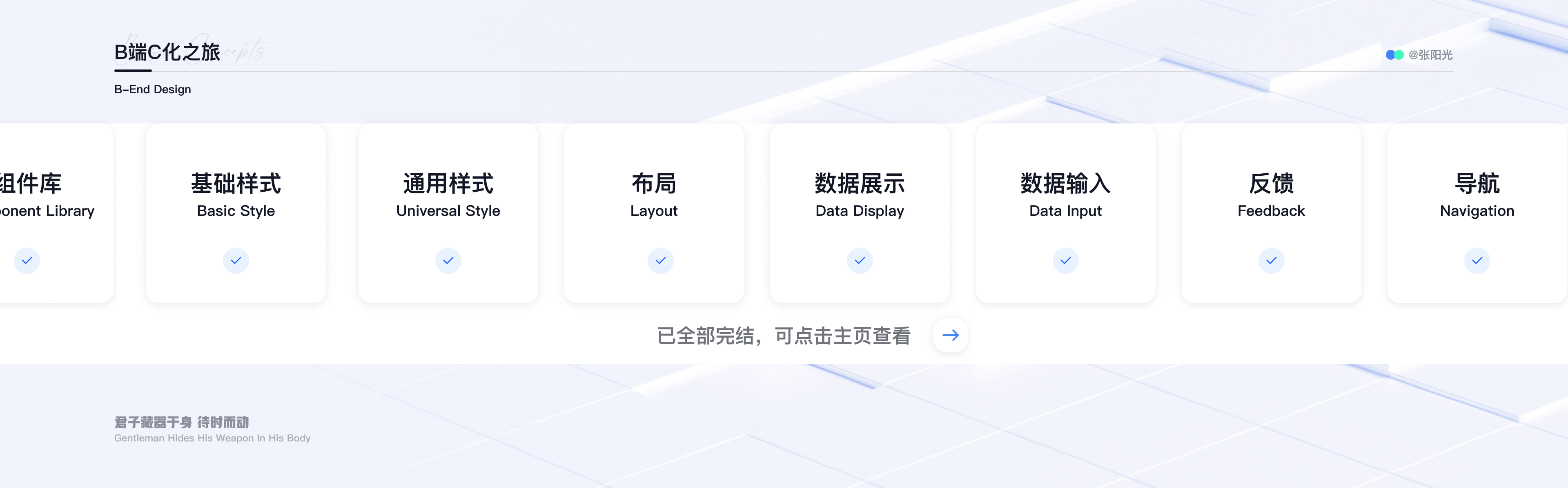
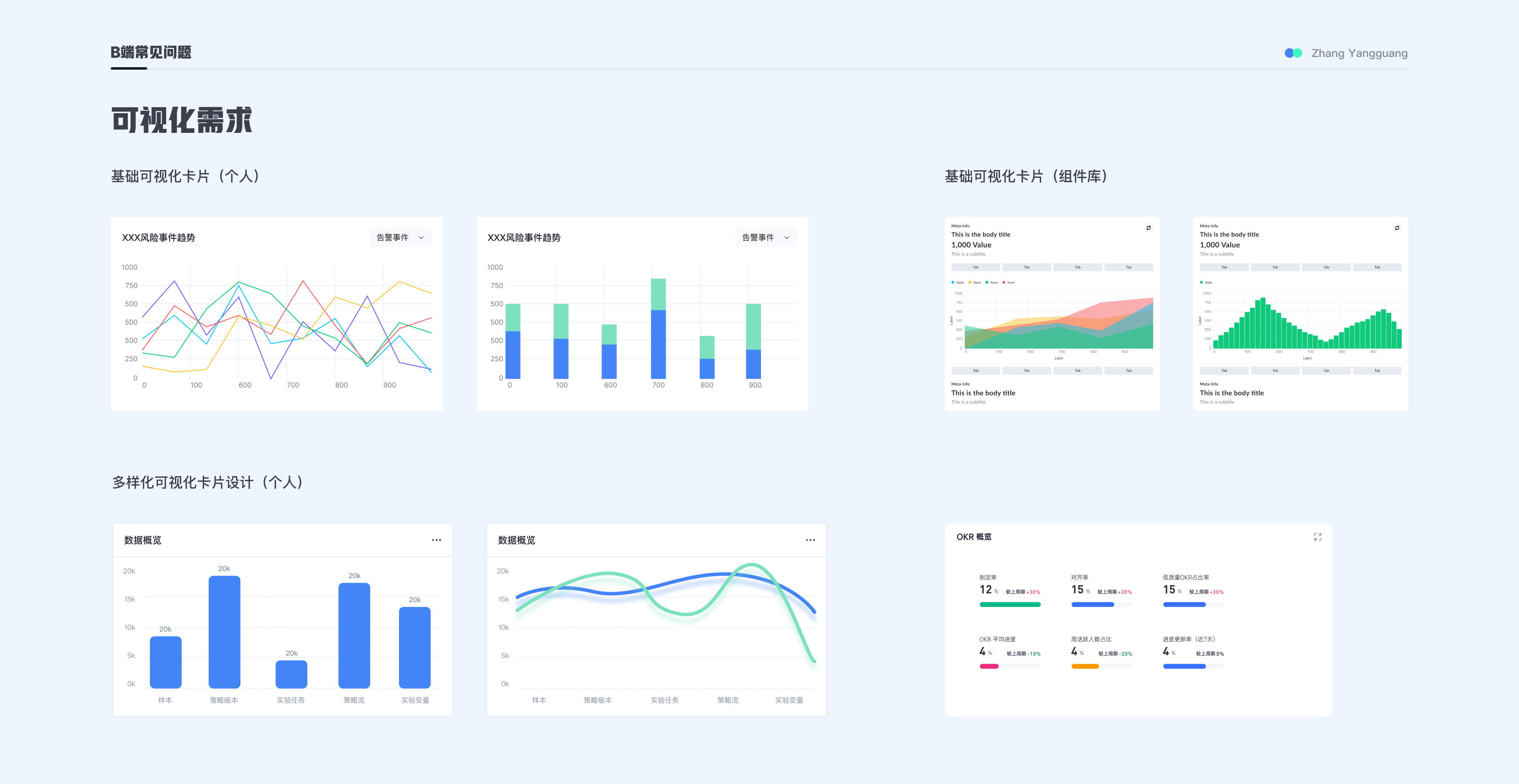
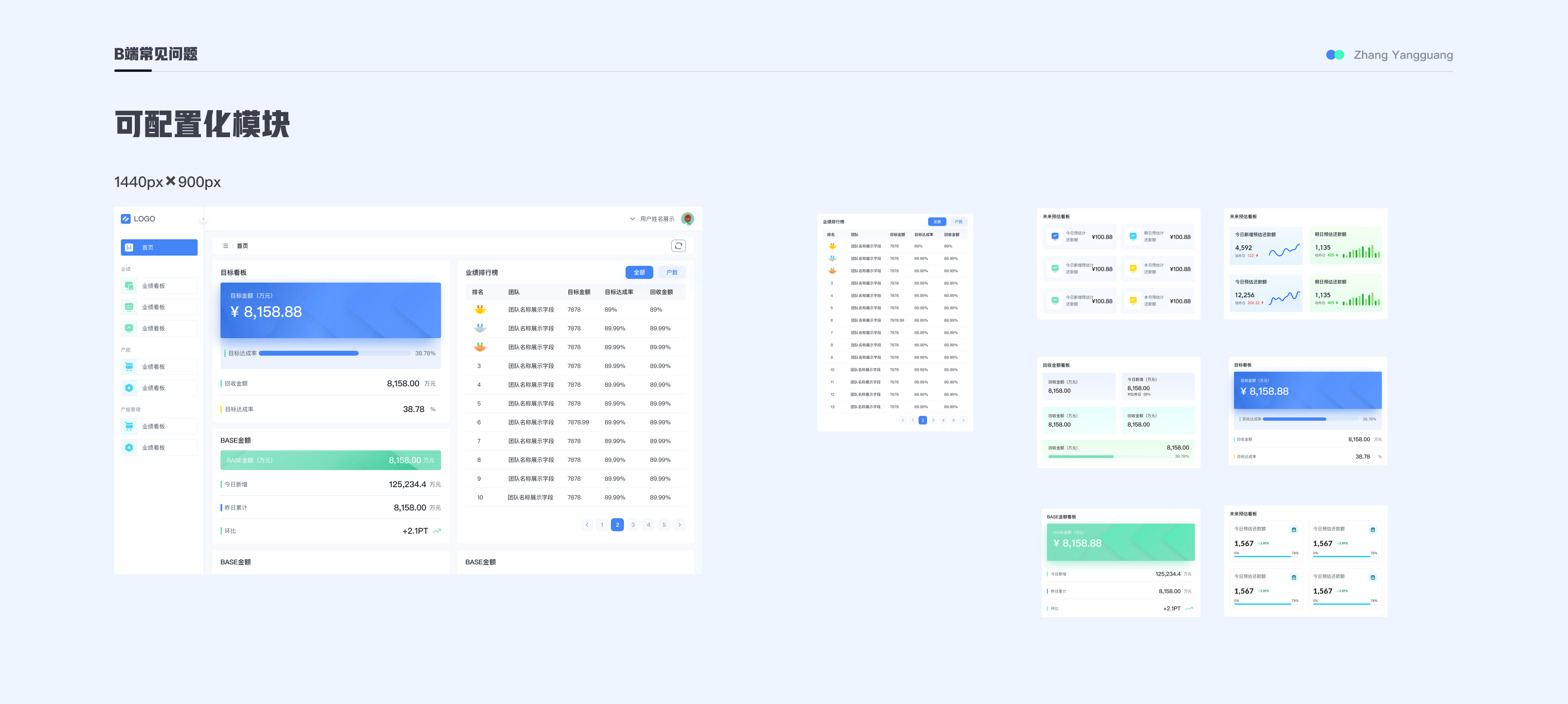
蓝蓝设计(www.lanlanwork.com )是一家专注而深入的界面设计公司,为期望卓越的国内外企业提供卓越的大数据可视化界面设计、B端界面设计、桌面端界面设计、APP界面设计、图标定制、用户体验设计、交互设计、UI咨询、高端网站设计、平面设计,以及相关的软件开发服务,咨询电话:01063334945。
关键词:UI咨询、UI设计服务公司、软件界面设计公司、界面设计公司、UI设计公司、UI交互设计公司、数据可视化设计公司、用户体验公司、高端网站设计公司
银行金融软件UI界面设计、能源及监控软件UI界面设计、气象行业UI界面设计、轨道交通界面设计、地理信息系统GIS UI界面设计、航天军工软件UI界面设计、医疗行业软件UI界面设计、教育行业软件UI界面设计、企业信息化UI界面设计、软件qt开发、软件wpf开发、软件vue开发
金融品类的交易体验设计一直是一个充满挑战的领域,尤其在雪球这样的互联网金融公司。雪球覆盖的交易品类有港股、美股、公私募基金、投顾、个人养老金等9大品类;涉及的交易类型也比较复杂,有买入、卖出、定投、转换等类型。不论是新手还是经验丰富的投资者,都需要面对复杂难懂的金融特性和多样的交易类型。基金交易流程作为支撑金融产品的关键流程之一,我们在与产品沟通、收集客服反馈与用户行为数据的过程中发现了目前雪球交易流程中的一些痛点
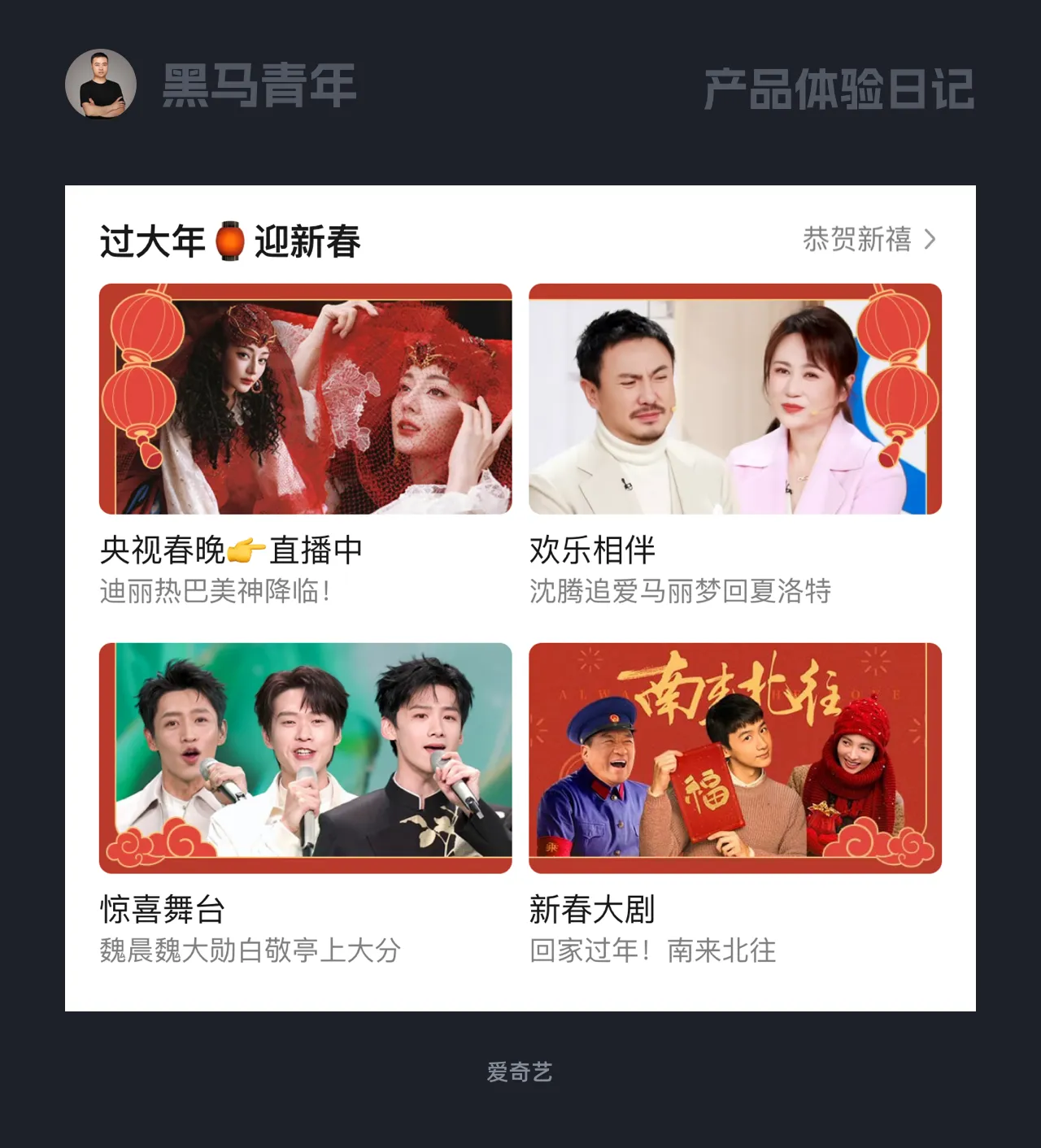
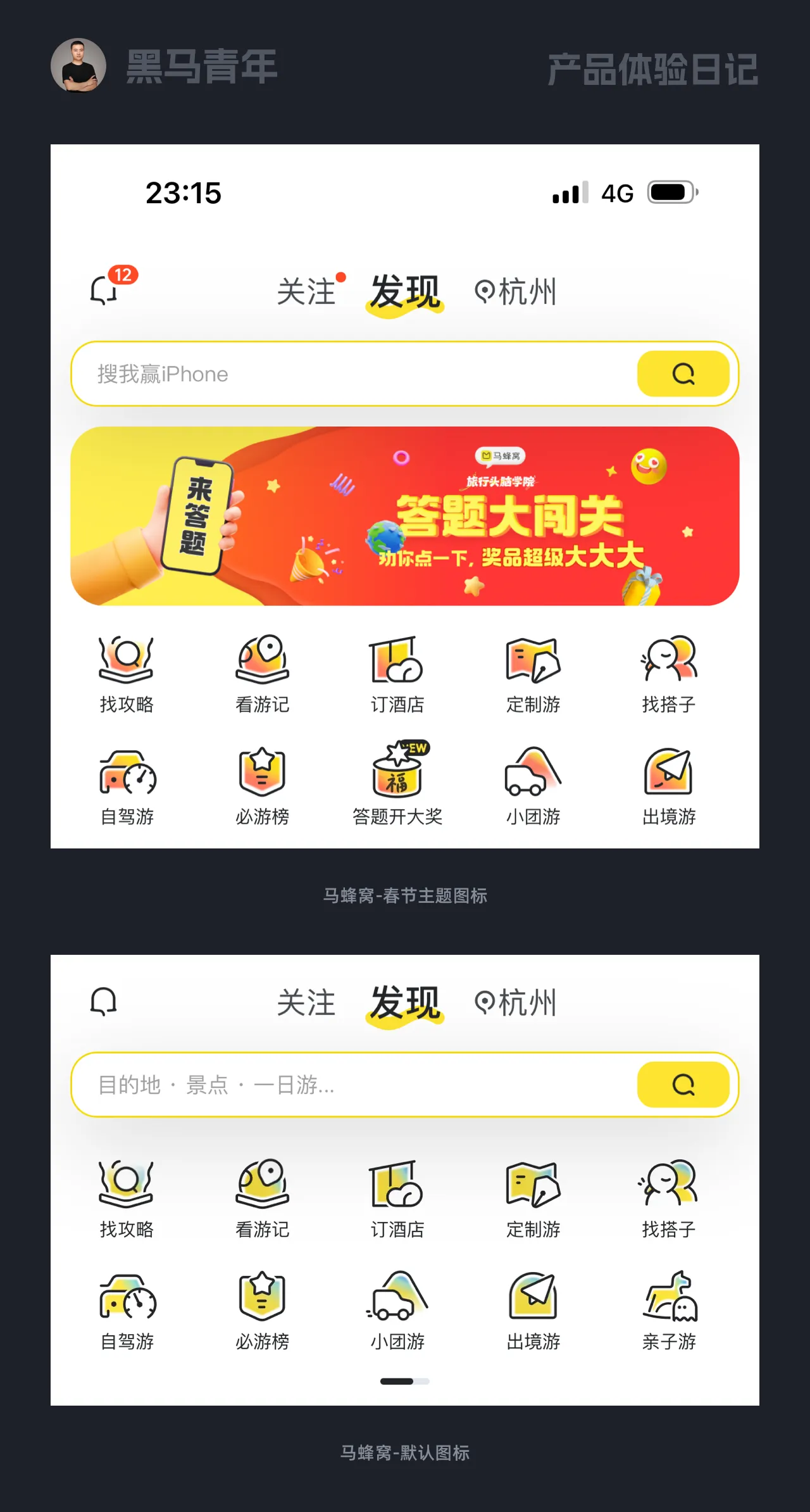
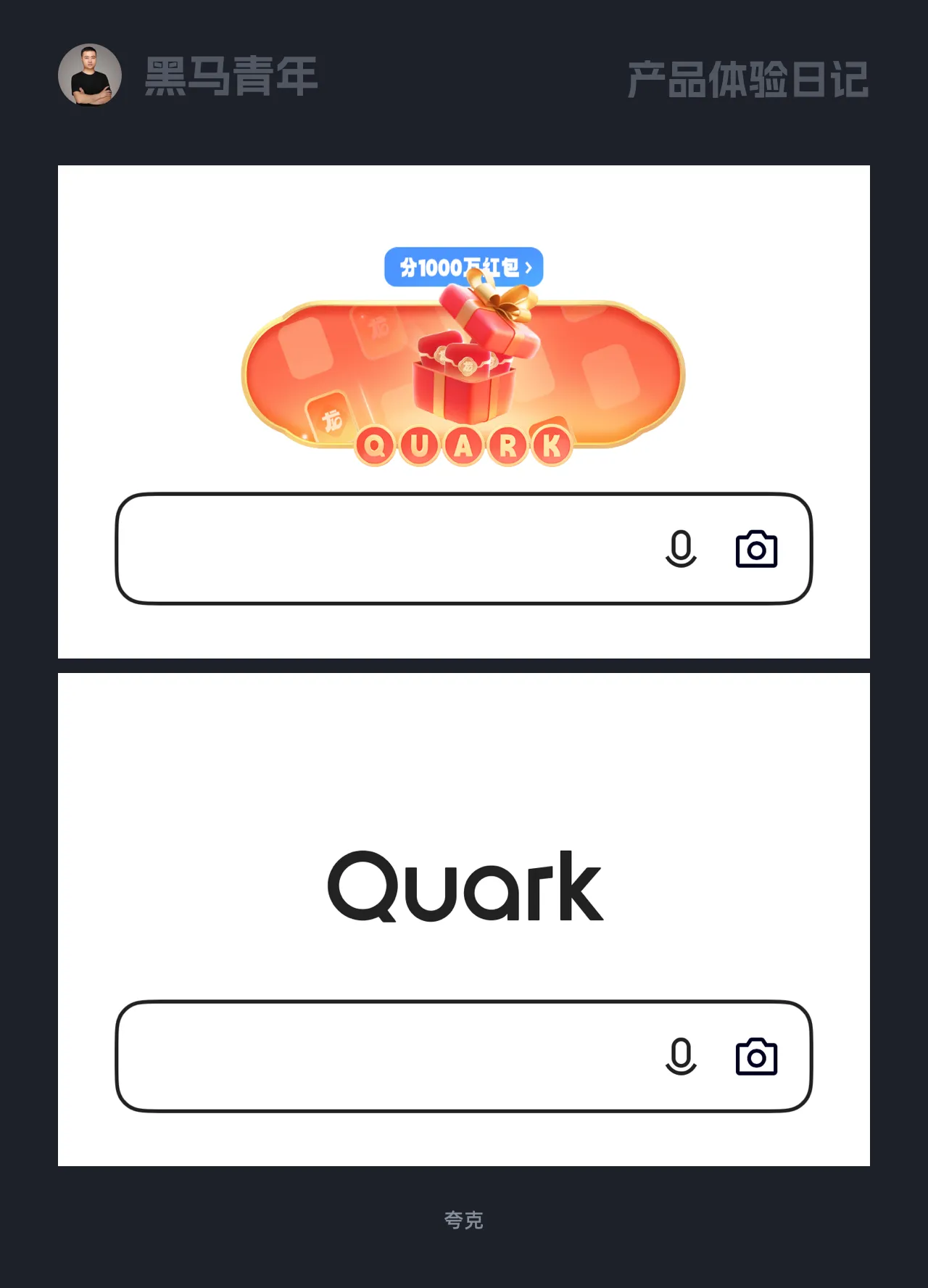
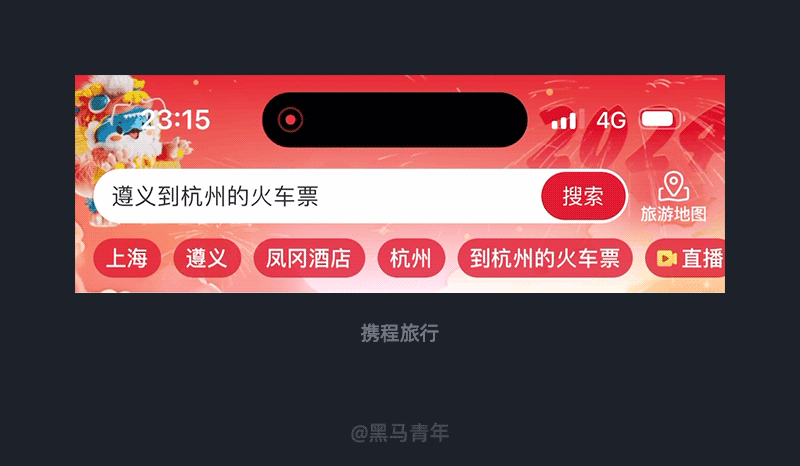
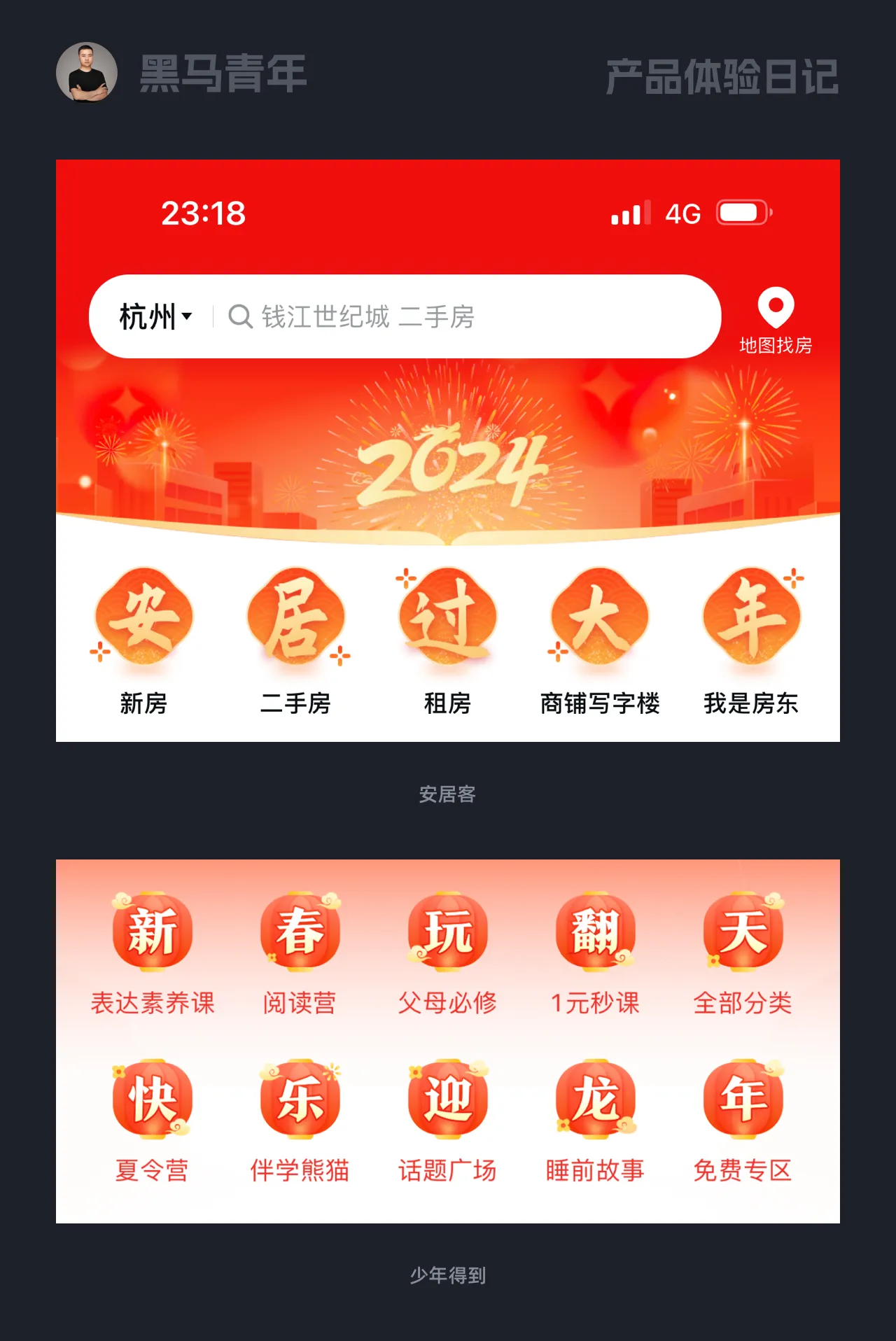
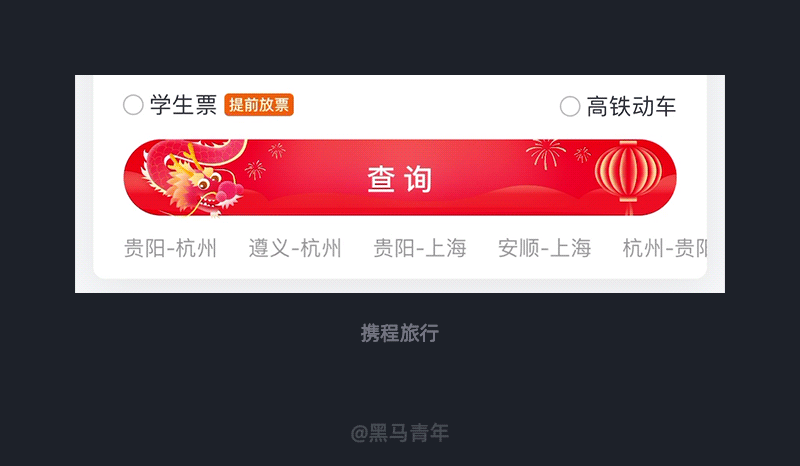
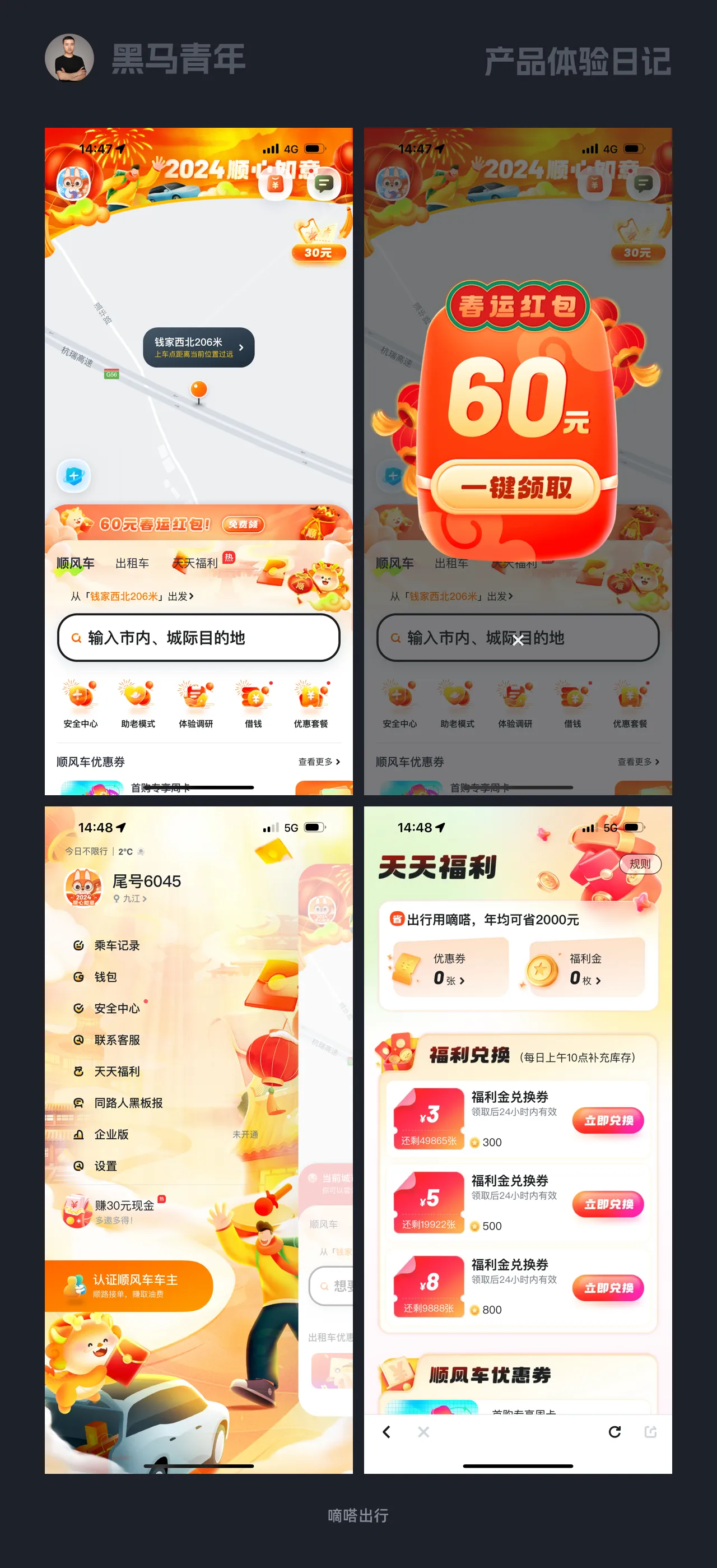
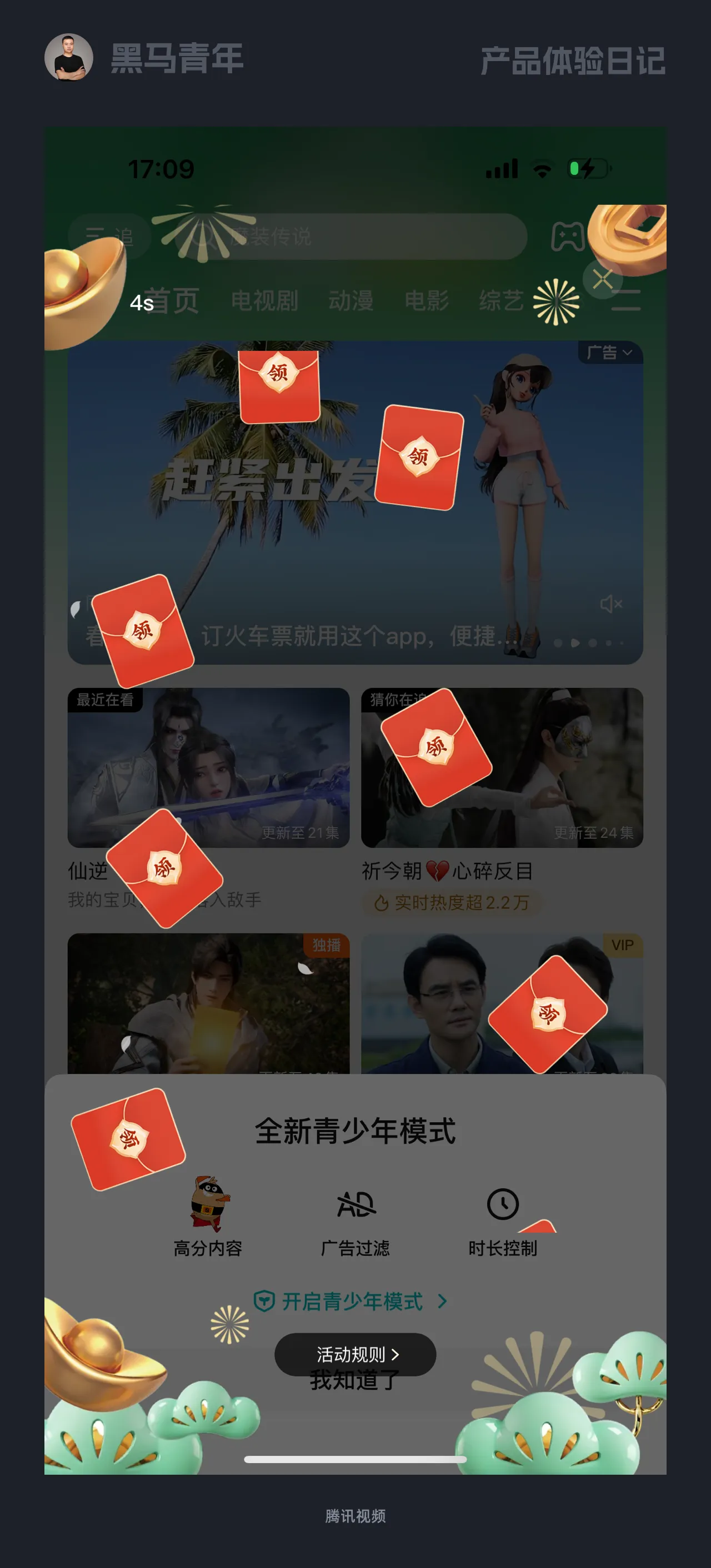
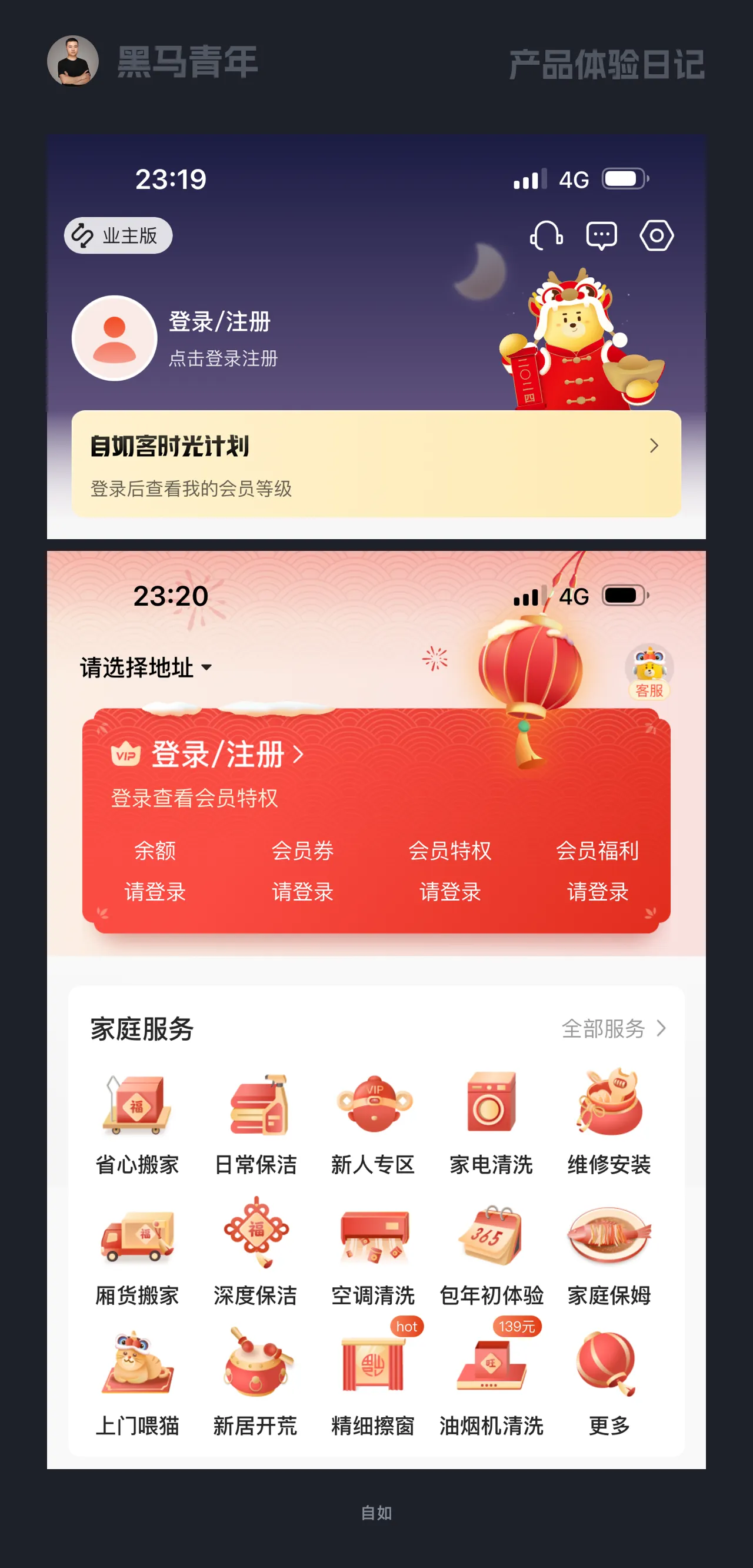

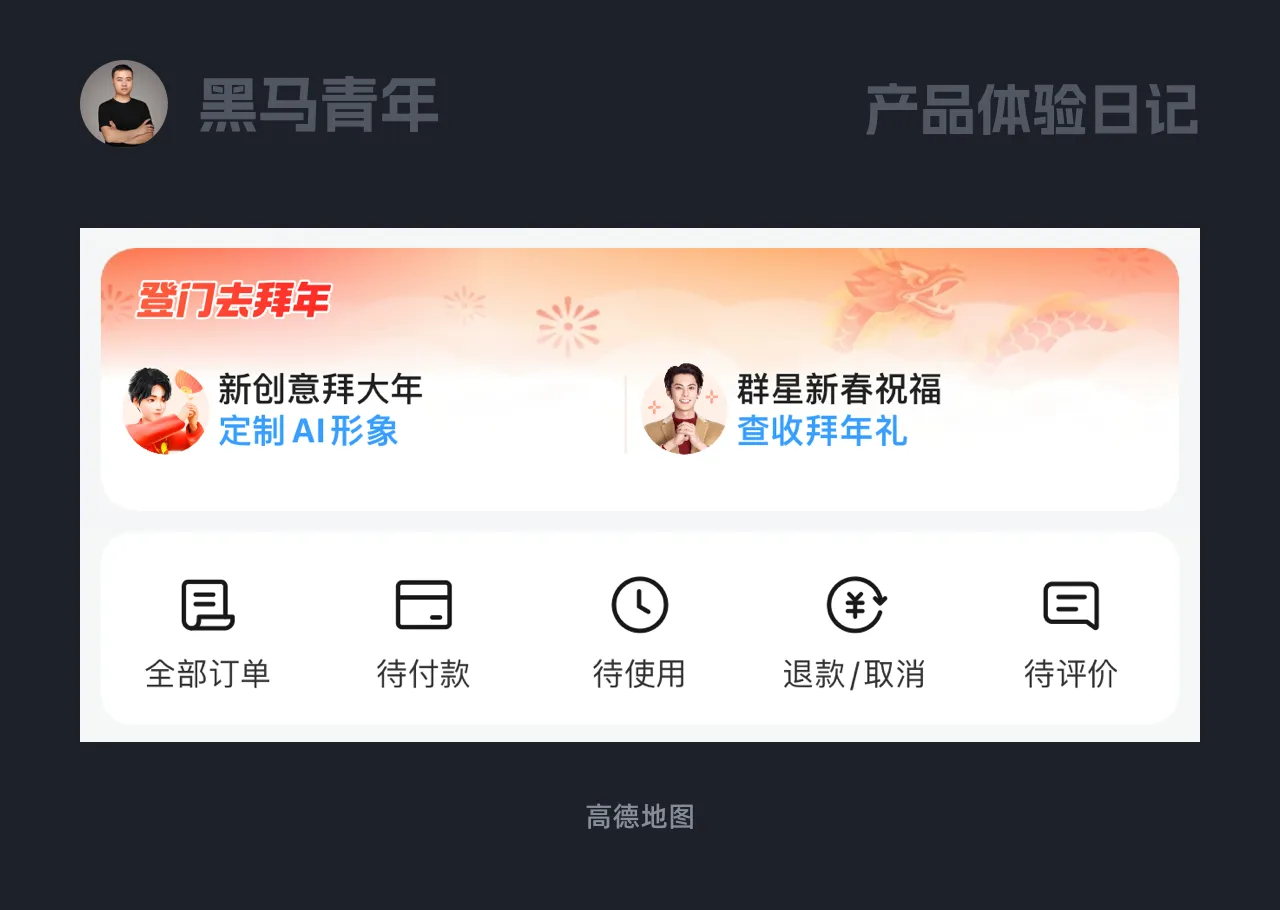
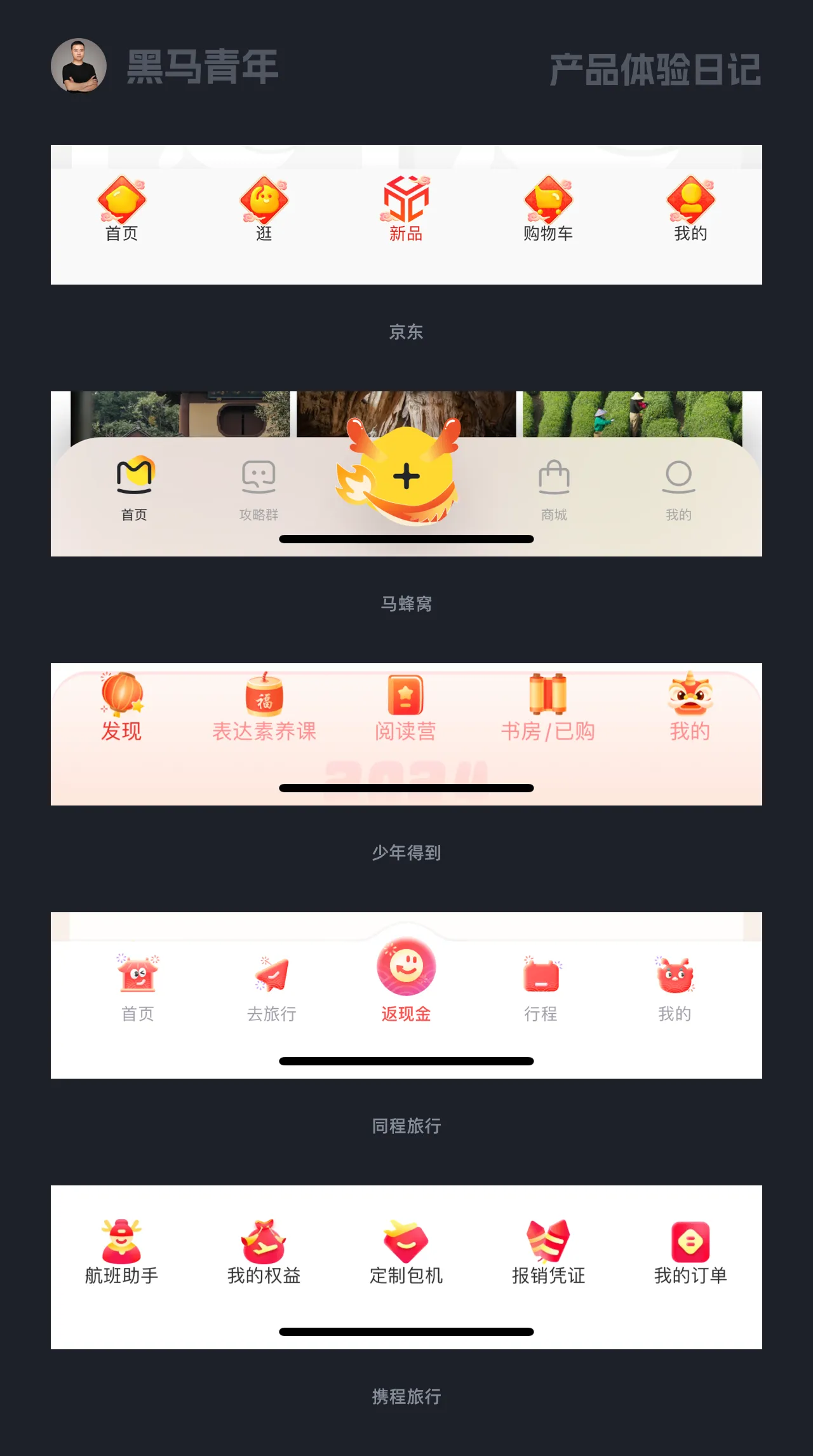
蓝蓝设计(www.lanlanwork.com )是一家专注而深入的界面设计公司,为期望卓越的国内外企业提供卓越的大数据可视化界面设计、B端界面设计、桌面端界面设计、APP界面设计、图标定制、用户体验设计、交互设计、UI咨询、高端网站设计、平面设计,以及相关的软件开发服务,咨询电话:01063334945。
关键词:UI咨询、UI设计服务公司、软件界面设计公司、界面设计公司、UI设计公司、UI交互设计公司、数据可视化设计公司、用户体验公司、高端网站设计公司
银行金融软件UI界面设计、能源及监控软件UI界面设计、气象行业UI界面设计、轨道交通界面设计、地理信息系统GIS UI界面设计、航天军工软件UI界面设计、医疗行业软件UI界面设计、教育行业软件UI界面设计、企业信息化UI界面设计、软件qt开发、软件wpf开发、软件vue开发
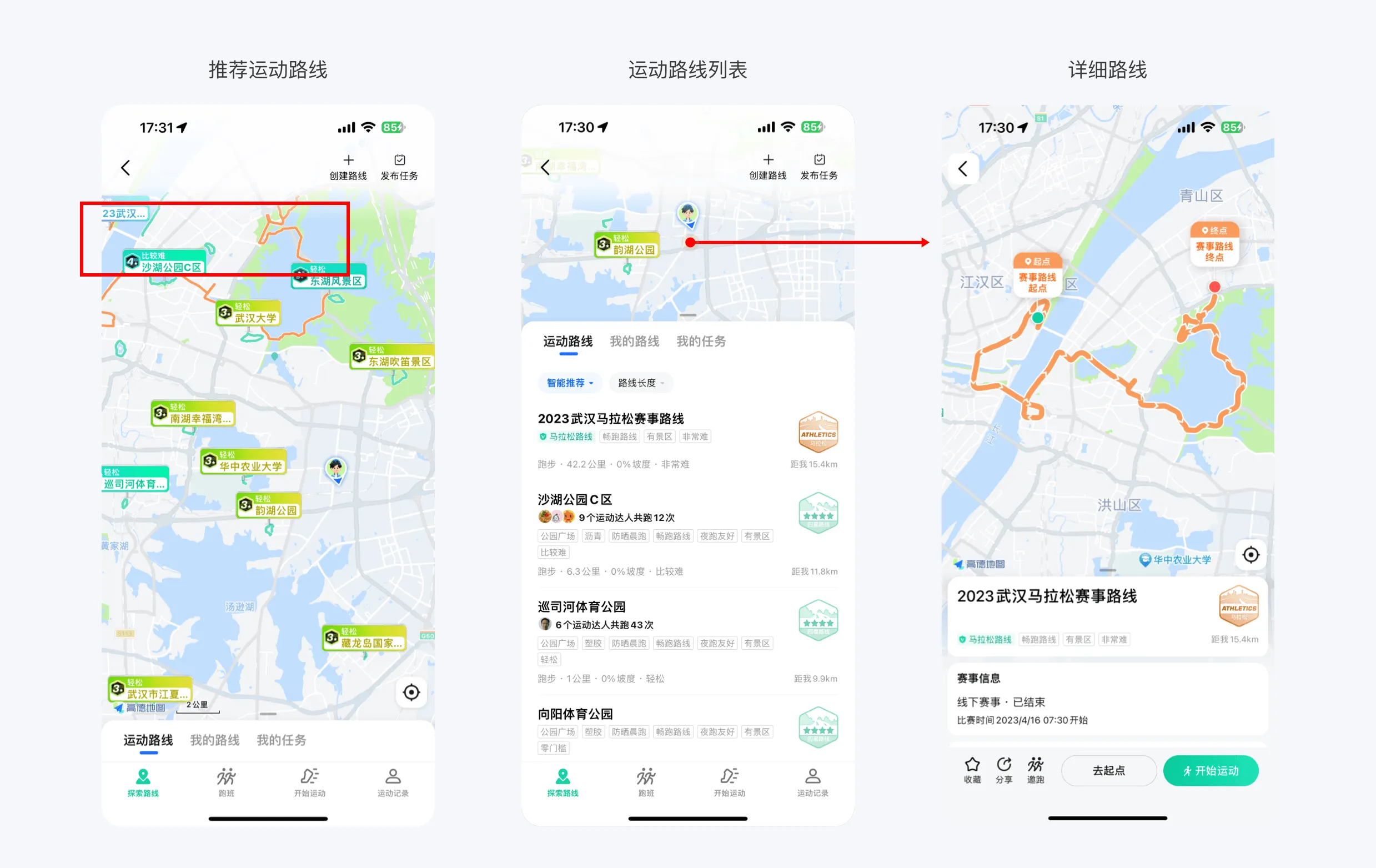
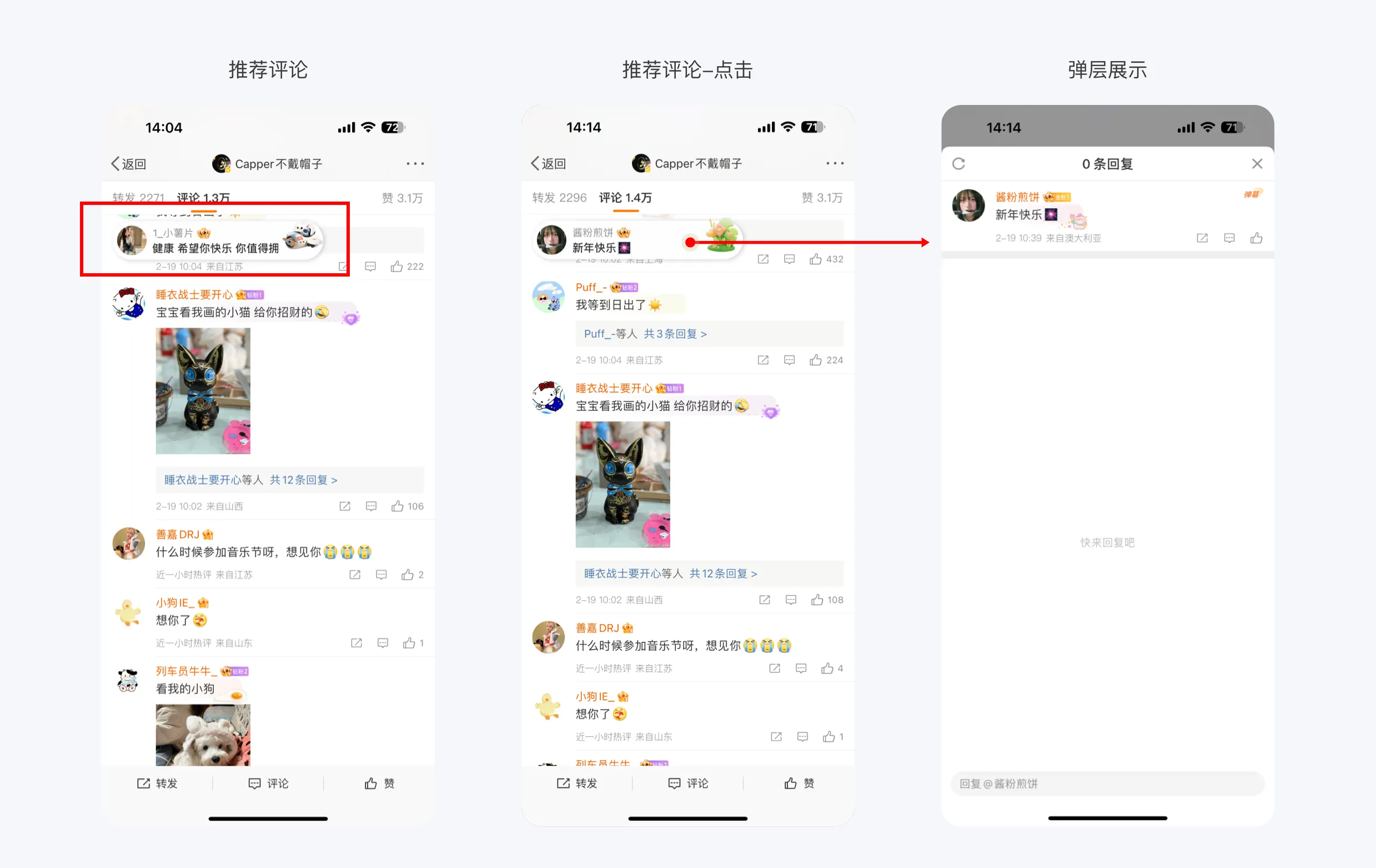
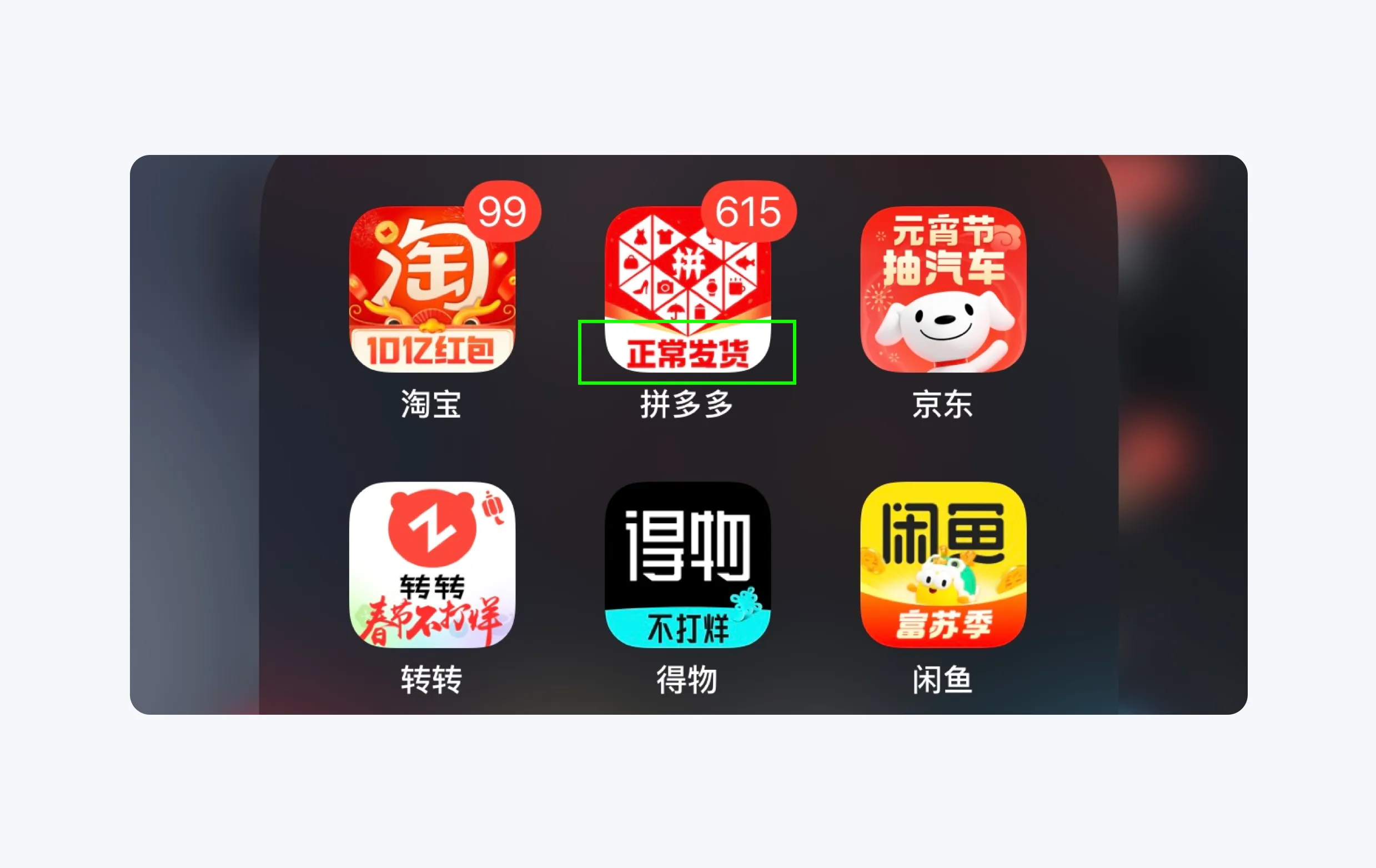

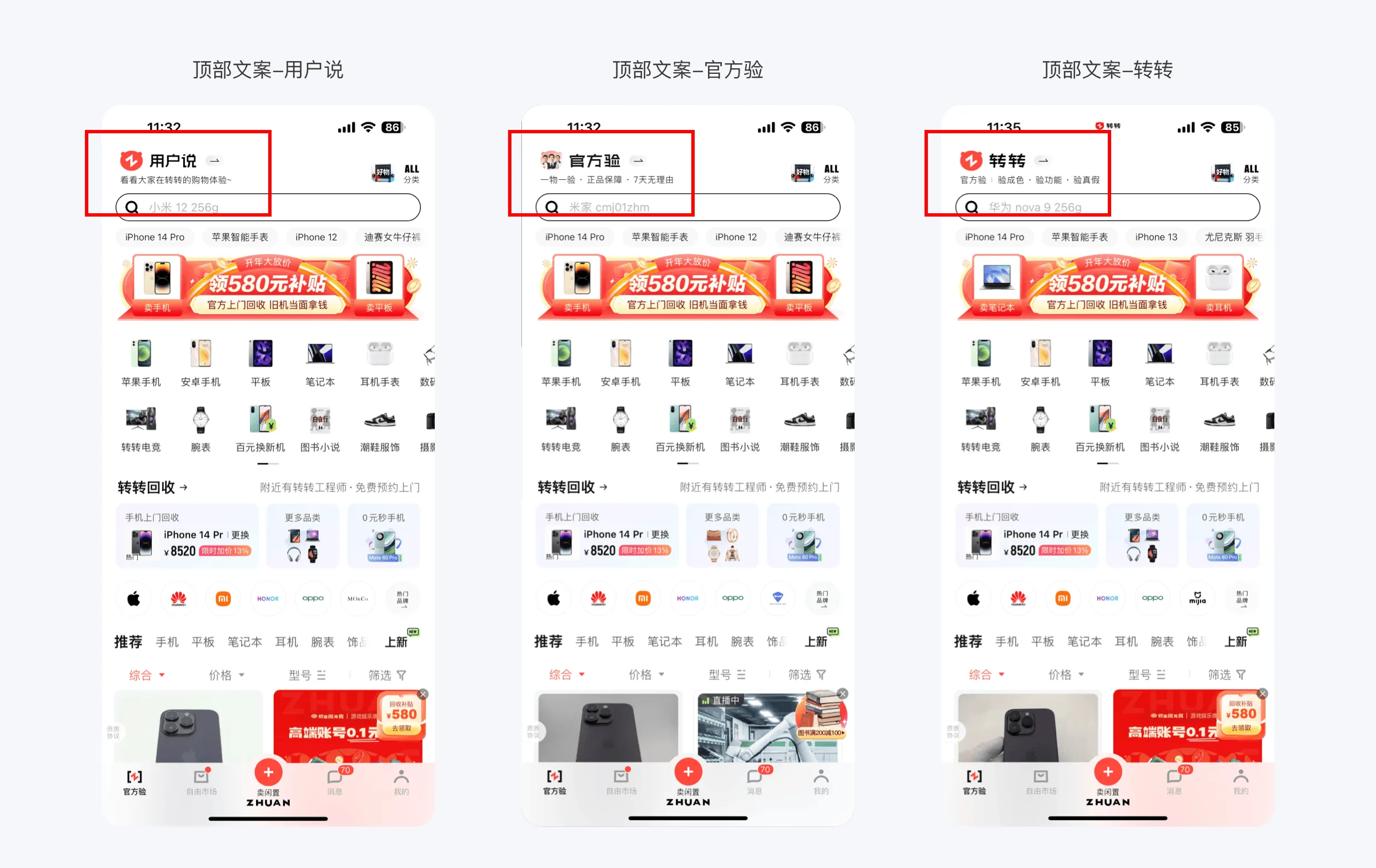
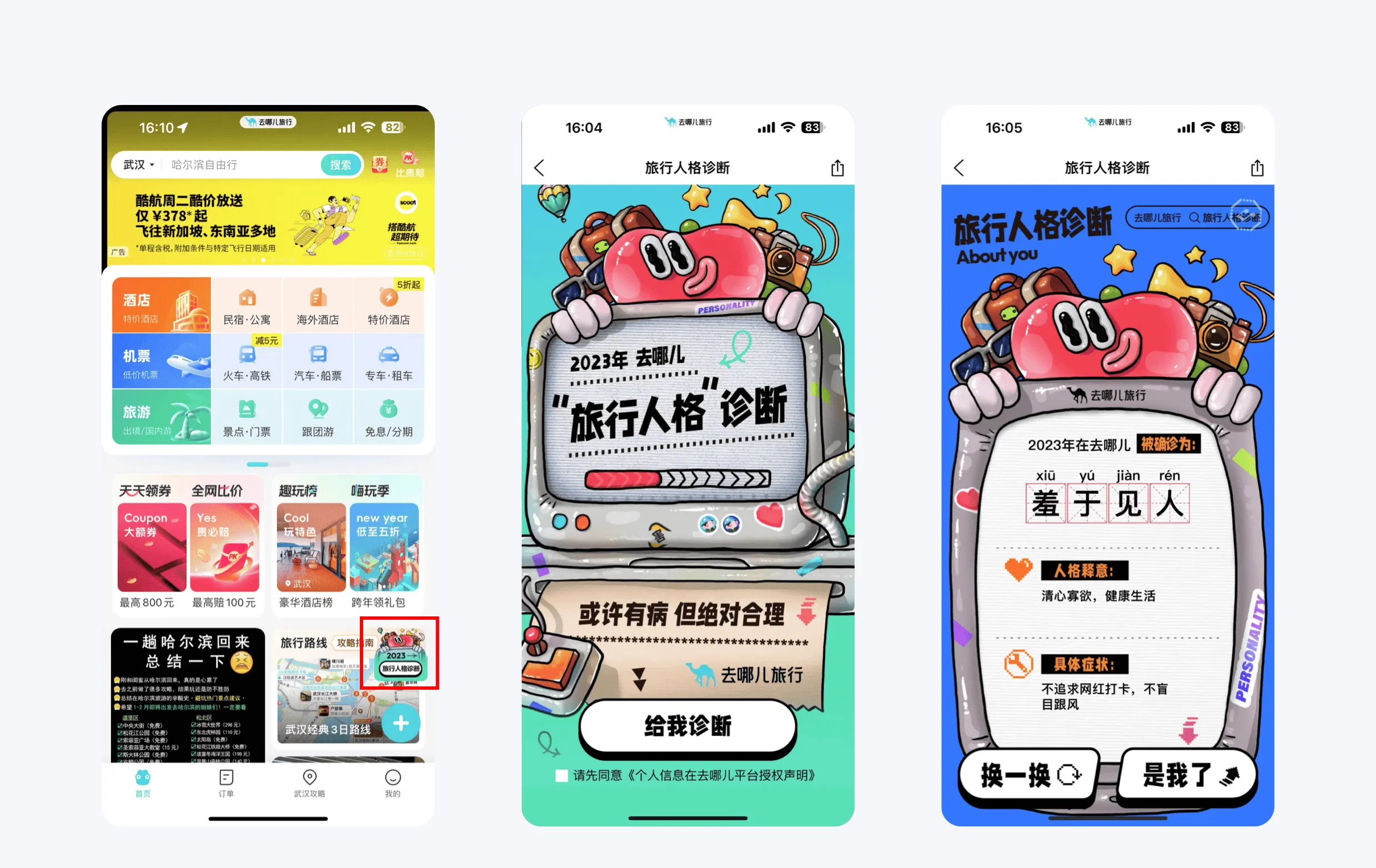
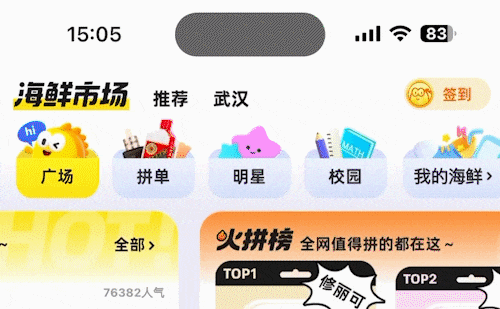
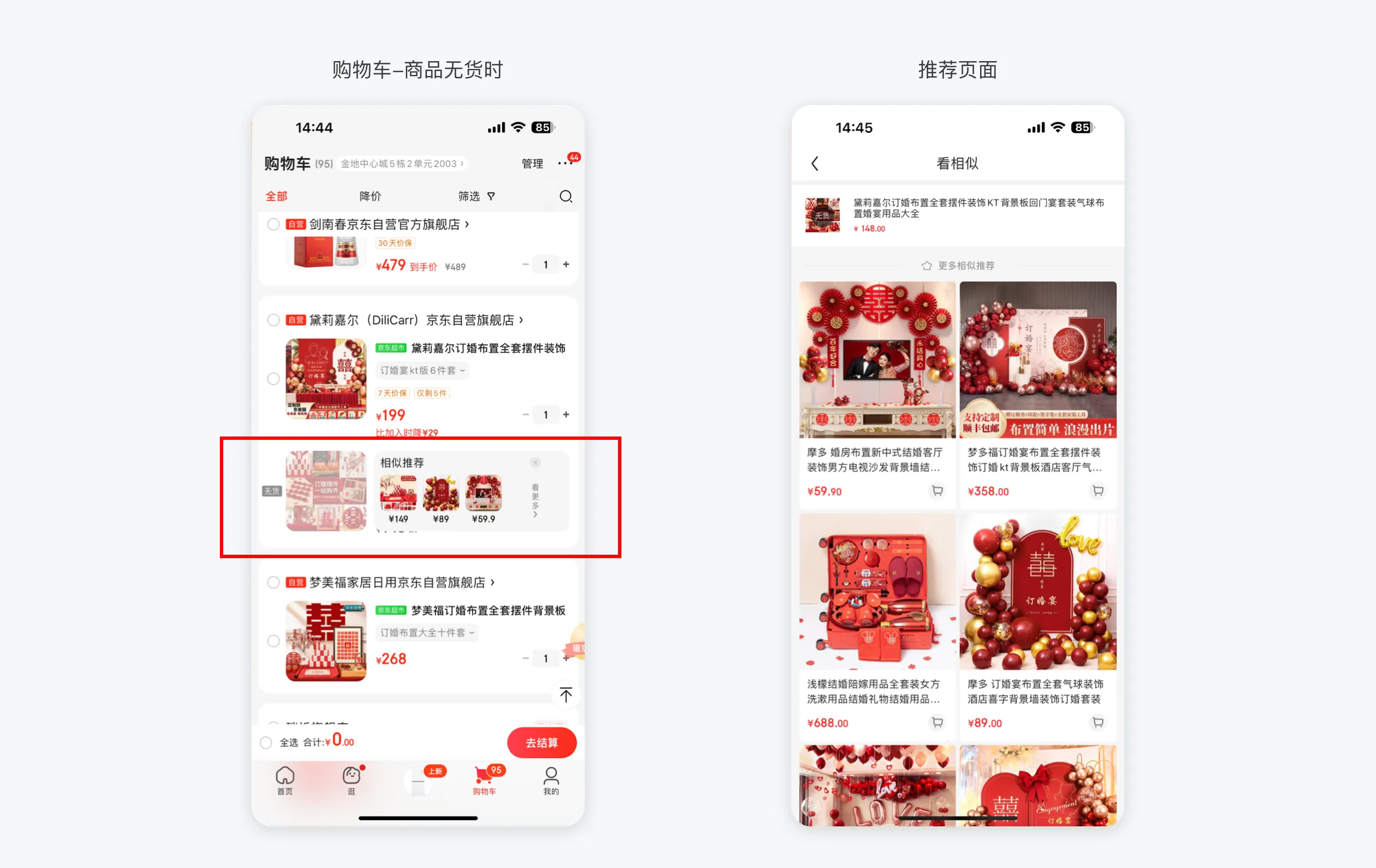
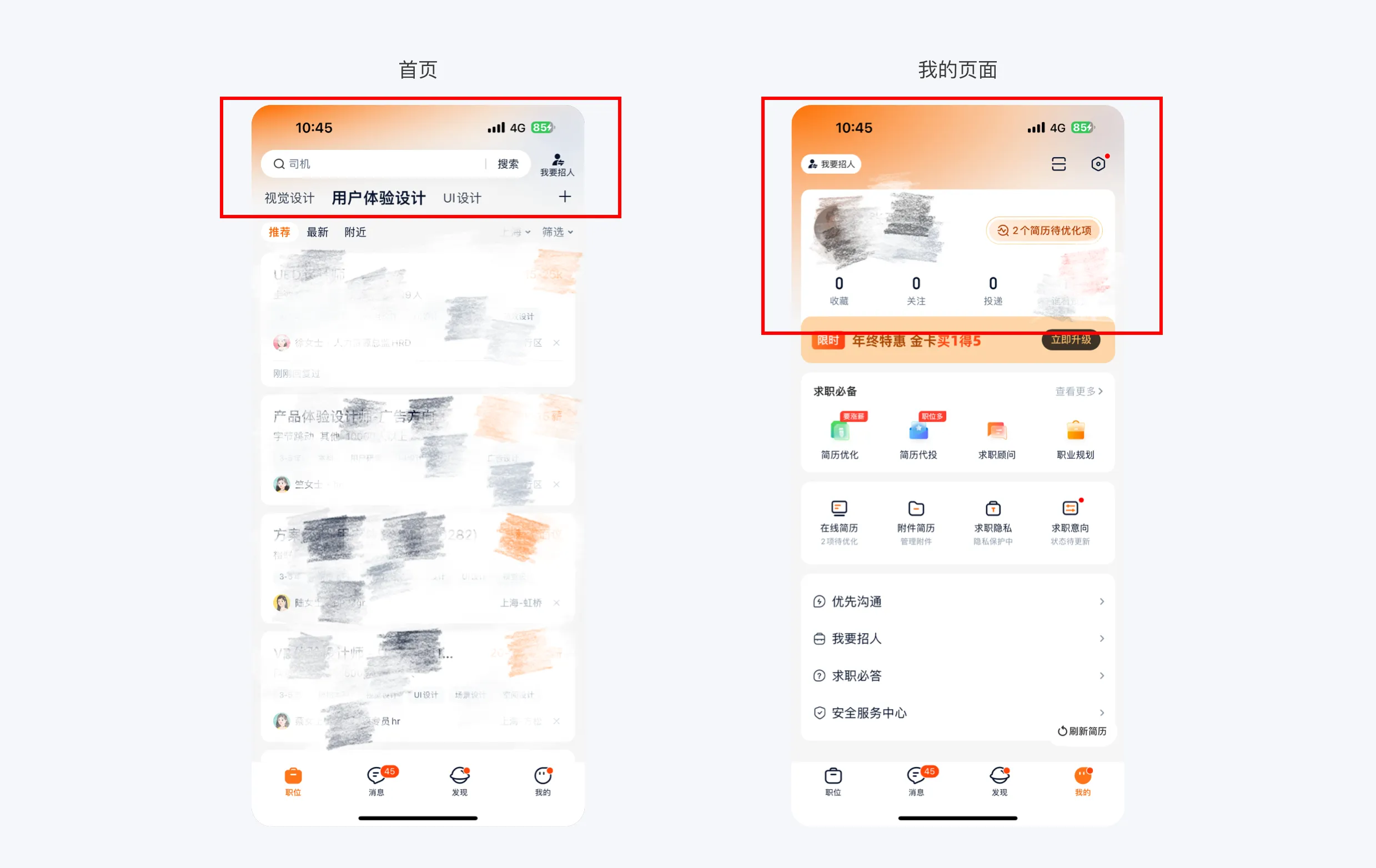
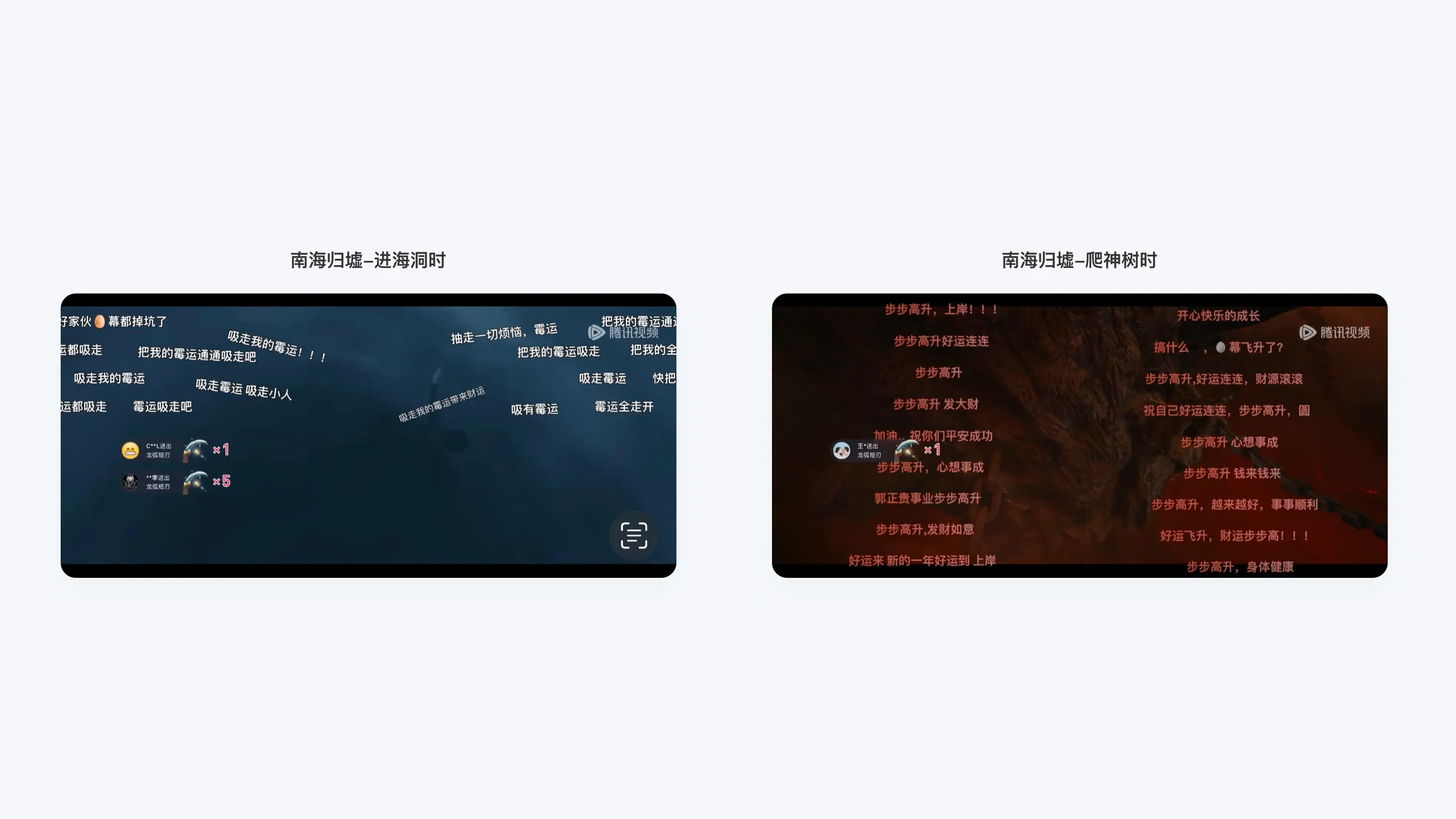
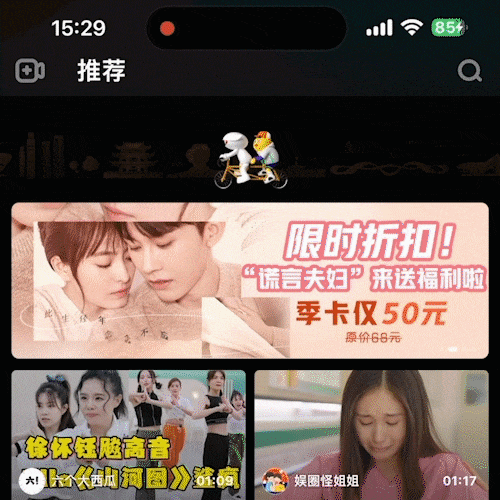
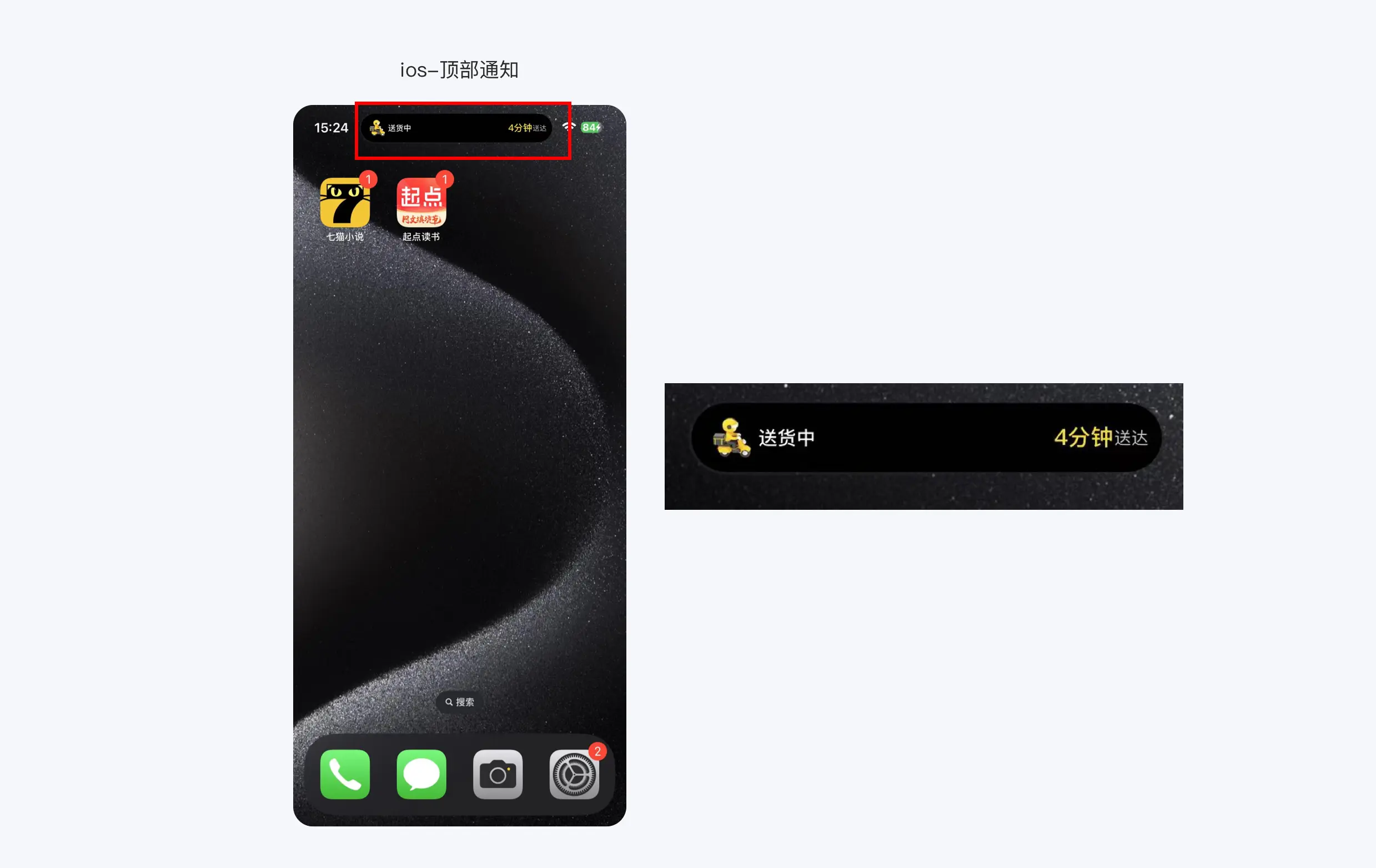
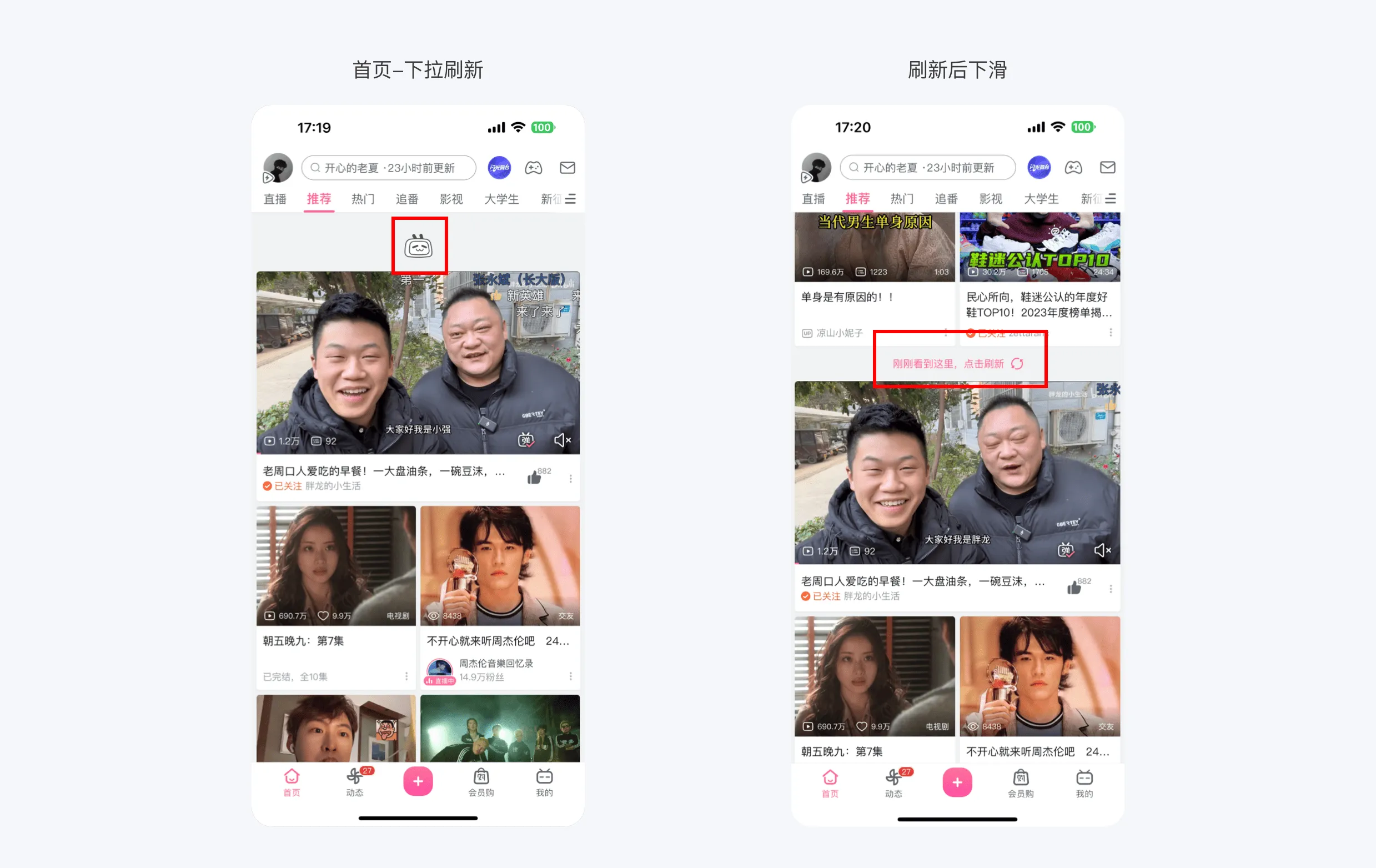
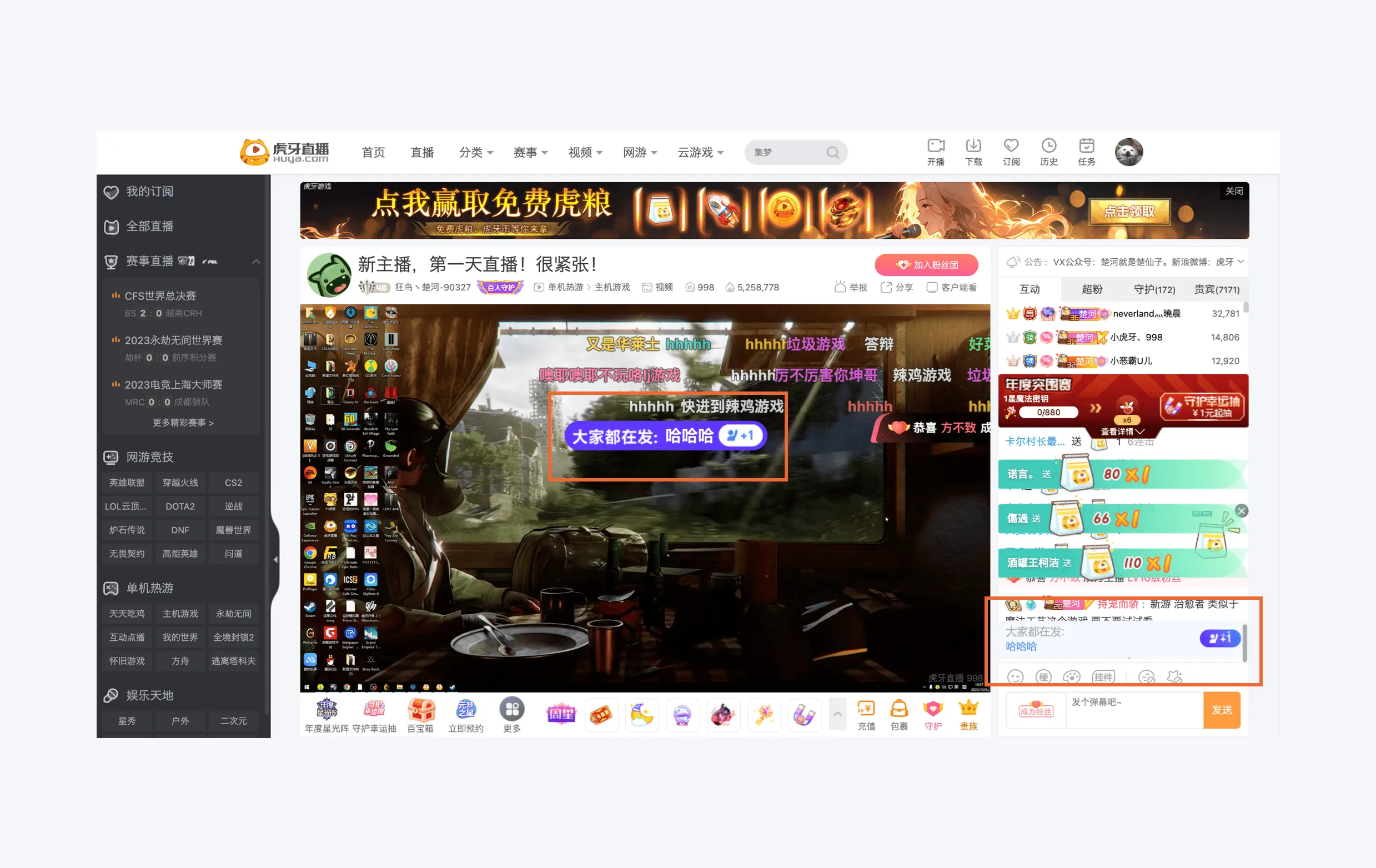
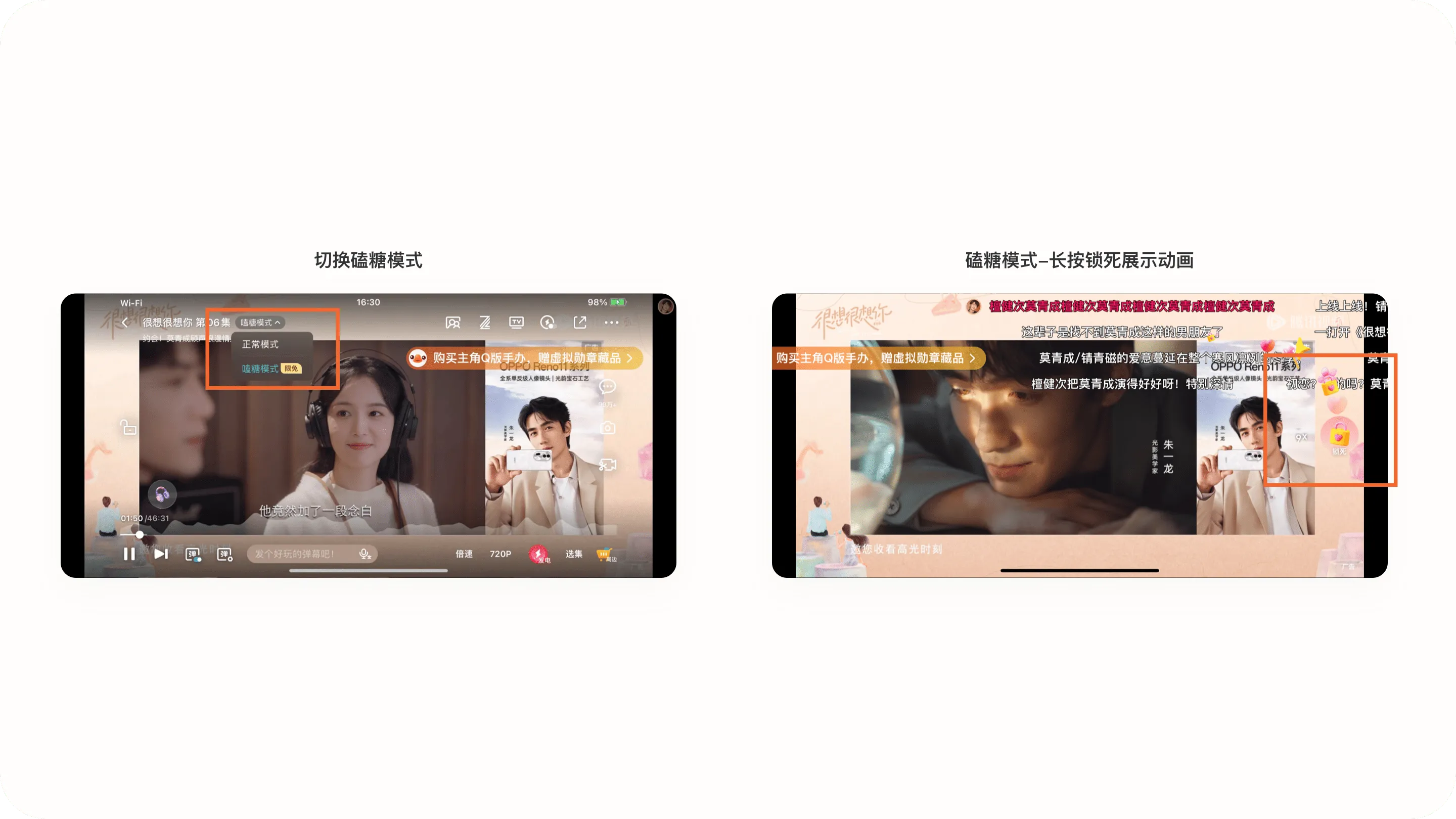
蓝蓝设计(www.lanlanwork.com )是一家专注而深入的界面设计公司,为期望卓越的国内外企业提供卓越的大数据可视化界面设计、B端界面设计、桌面端界面设计、APP界面设计、图标定制、用户体验设计、交互设计、UI咨询、高端网站设计、平面设计,以及相关的软件开发服务,咨询电话:01063334945。
关键词:UI咨询、UI设计服务公司、软件界面设计公司、界面设计公司、UI设计公司、UI交互设计公司、数据可视化设计公司、用户体验公司、高端网站设计公司
银行金融软件UI界面设计、能源及监控软件UI界面设计、气象行业UI界面设计、轨道交通界面设计、地理信息系统GIS UI界面设计、航天军工软件UI界面设计、医疗行业软件UI界面设计、教育行业软件UI界面设计、企业信息化UI界面设计、软件qt开发、软件wpf开发、软件vue开发
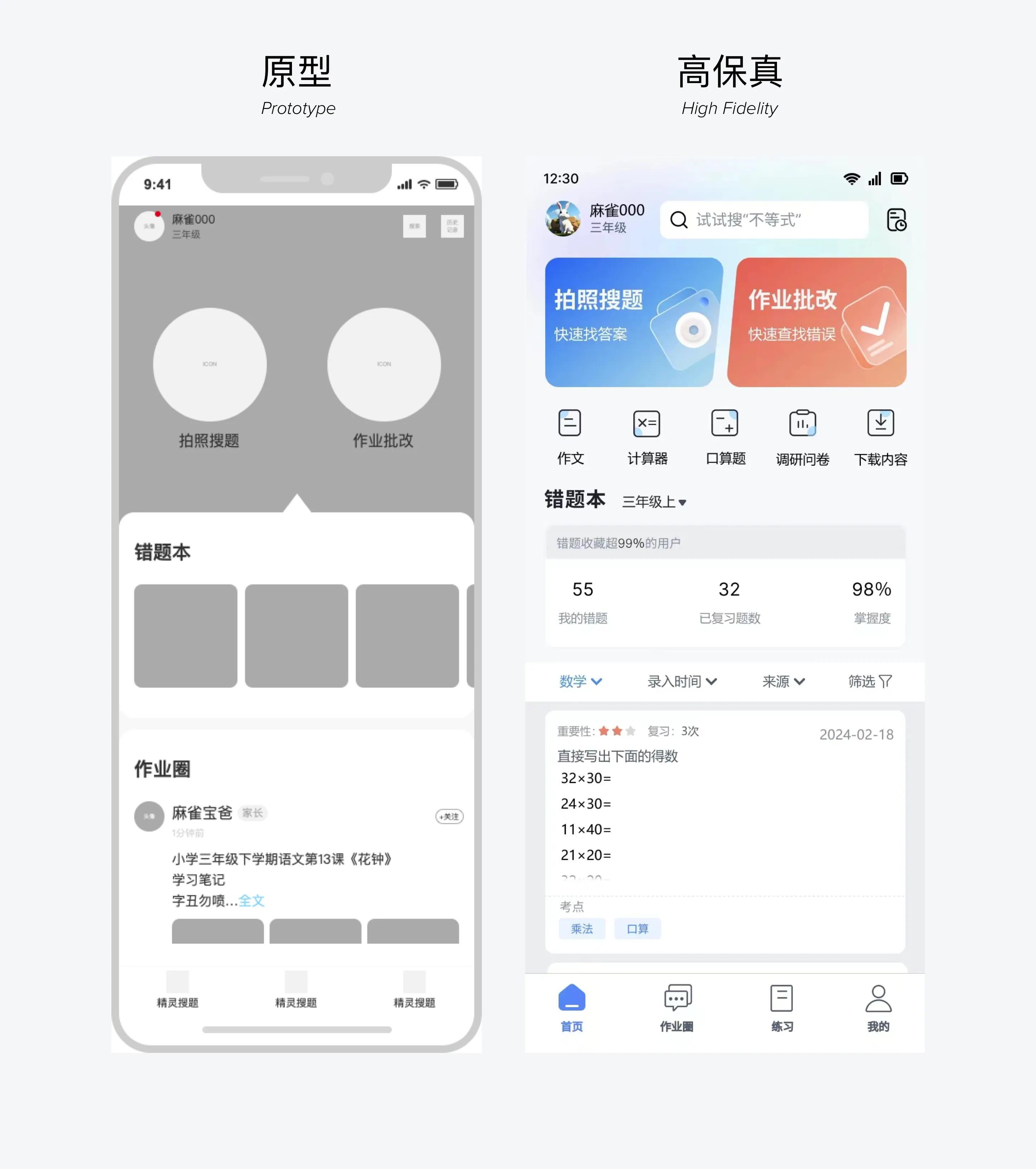
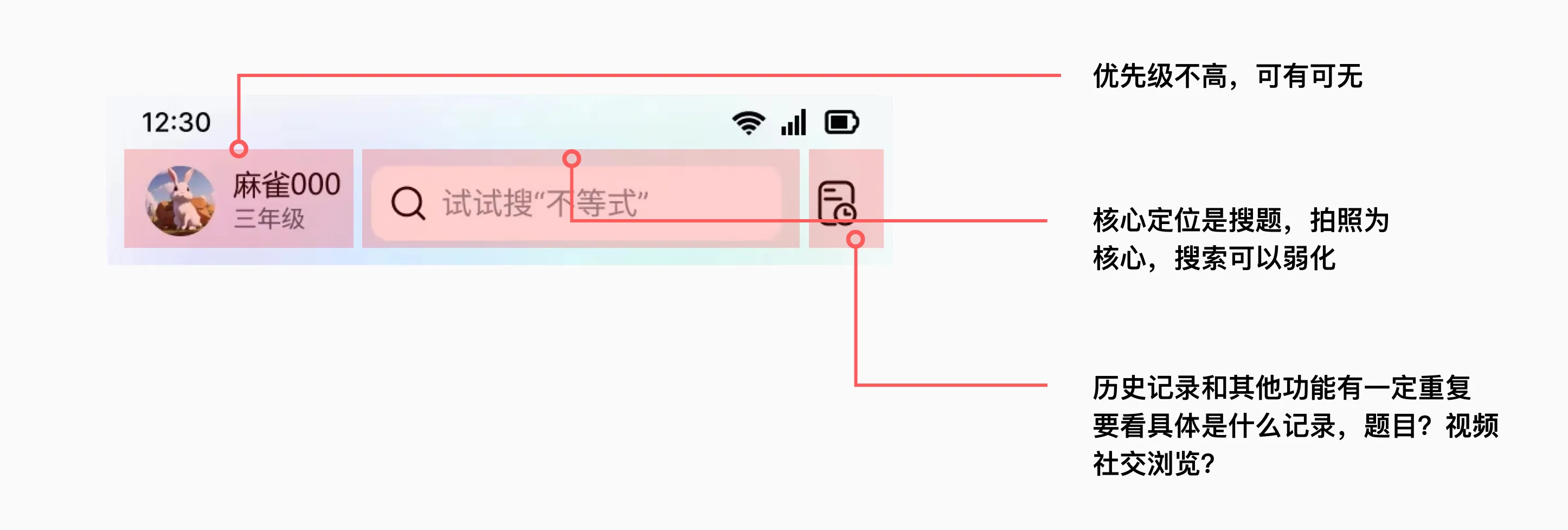
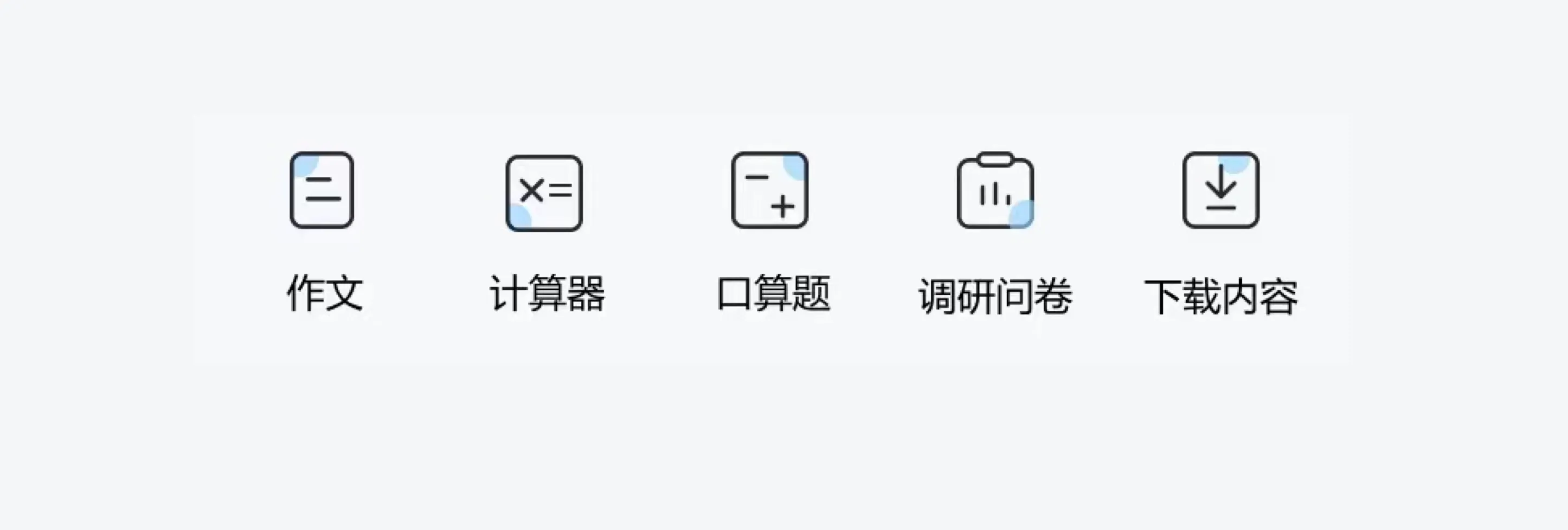
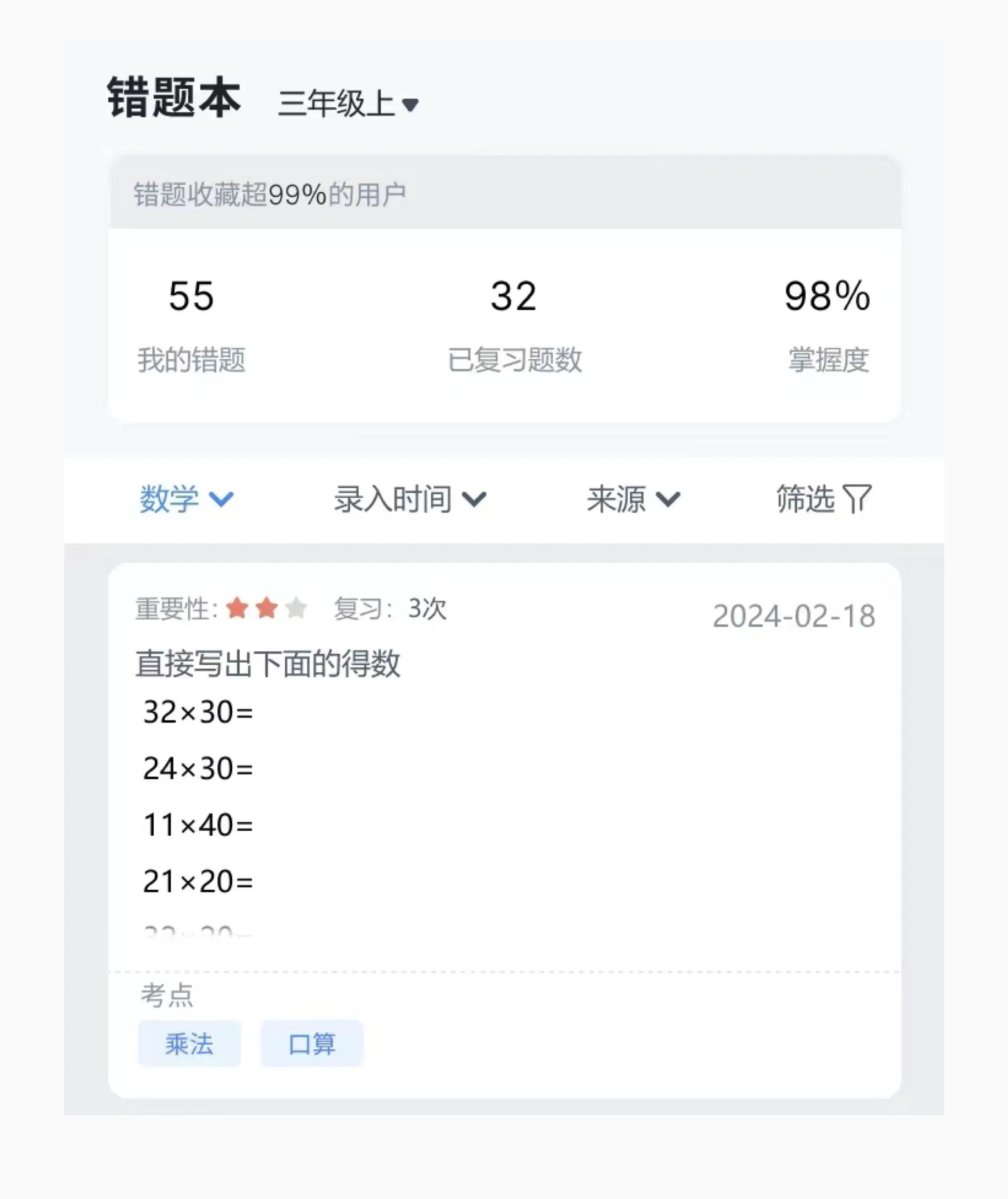

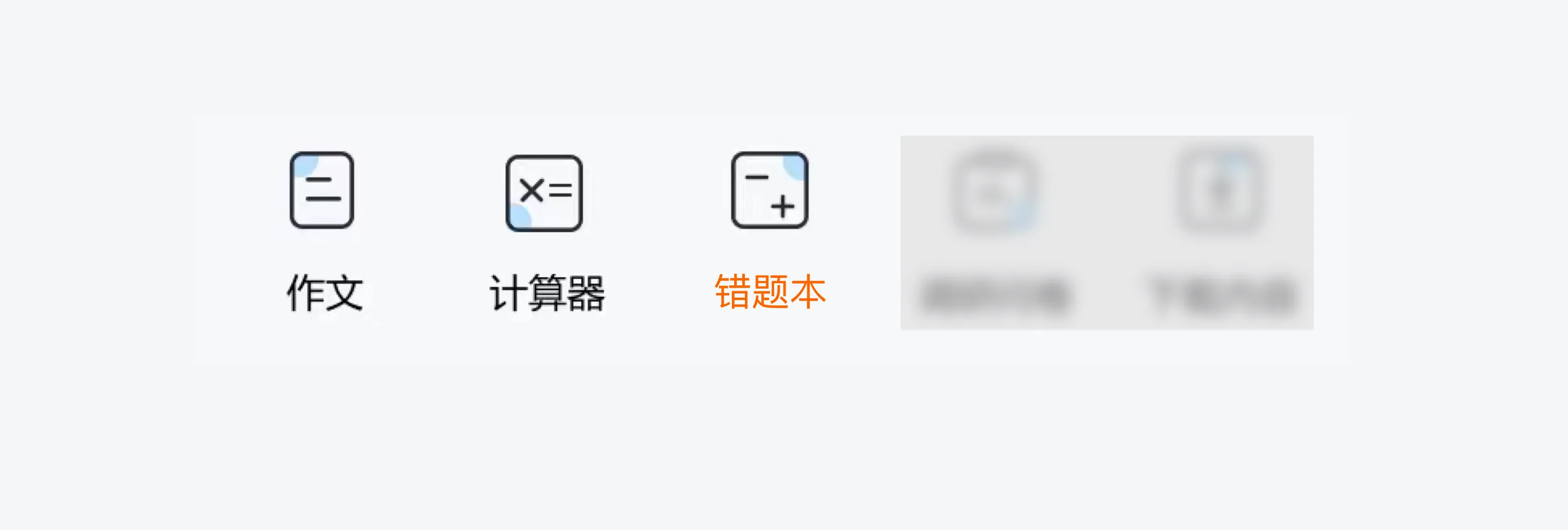
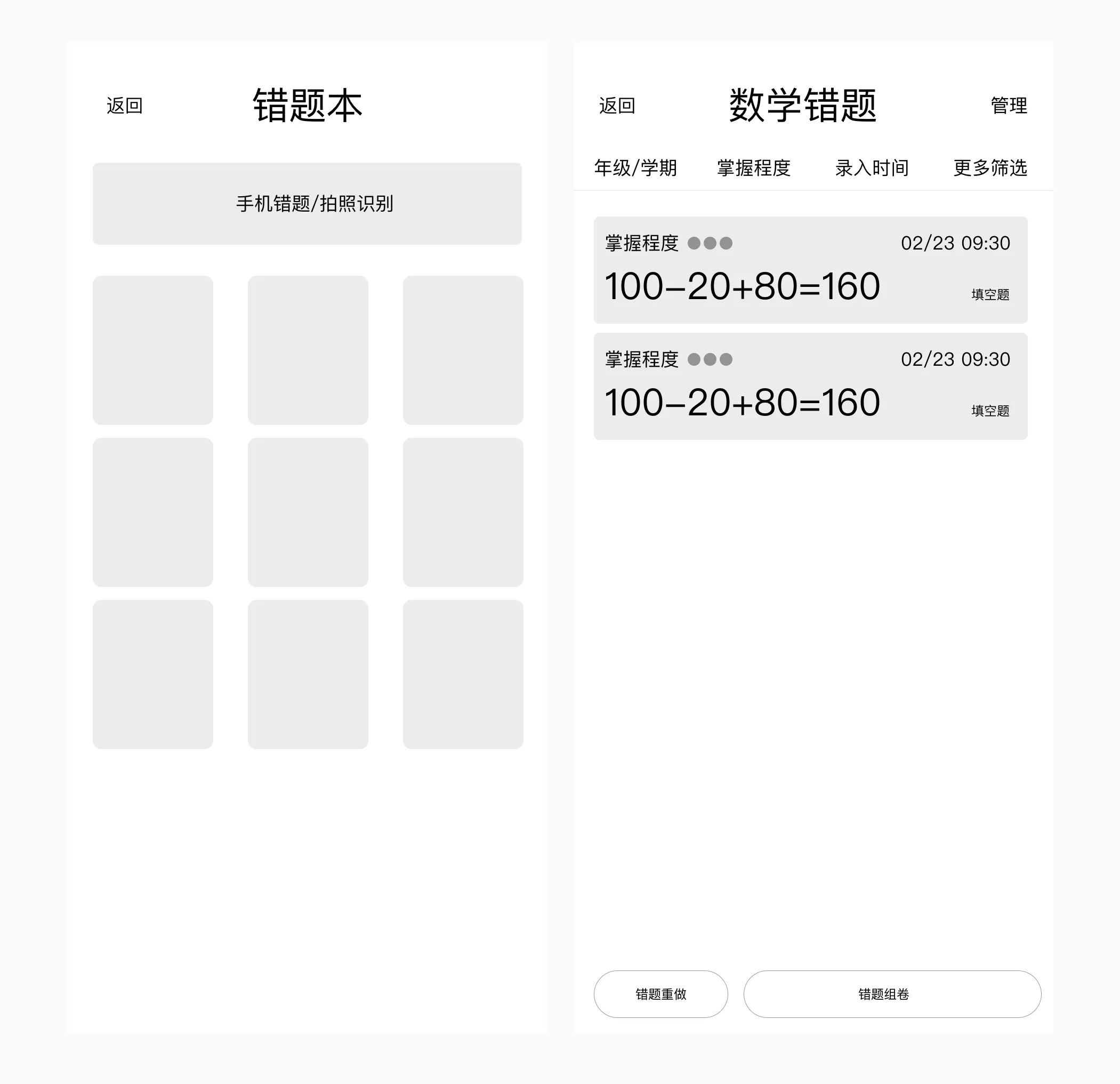
作者:应骏
来源:站酷
蓝蓝设计(www.lanlanwork.com )是一家专注而深入的界面设计公司,为期望卓越的国内外企业提供卓越的大数据可视化界面设计、B端界面设计、桌面端界面设计、APP界面设计、图标定制、用户体验设计、交互设计、UI咨询、高端网站设计、平面设计,以及相关的软件开发服务,咨询电话:01063334945。
关键词:UI咨询、UI设计服务公司、软件界面设计公司、界面设计公司、UI设计公司、UI交互设计公司、数据可视化设计公司、用户体验公司、高端网站设计公司
银行金融软件UI界面设计、能源及监控软件UI界面设计、气象行业UI界面设计、轨道交通界面设计、地理信息系统GIS UI界面设计、航天军工软件UI界面设计、医疗行业软件UI界面设计、教育行业软件UI界面设计、企业信息化UI界面设计、软件qt开发、软件wpf开发、软件vue开发
服务条款是用户在登录时经常遗忘点击的功能,当用户忘记点击时很多产品都会采用强弹窗的形式来提示用户进行选择,这种强弹窗形式会中断用户的当前行为操作,增加用户心理负担。但我们发现网易有道通过toast轻提示的样式来提示用户勾选,这样不仅可以教育用户如何操作,还不会阻碍用户操作,提升用户的操作信心与体验流畅性。
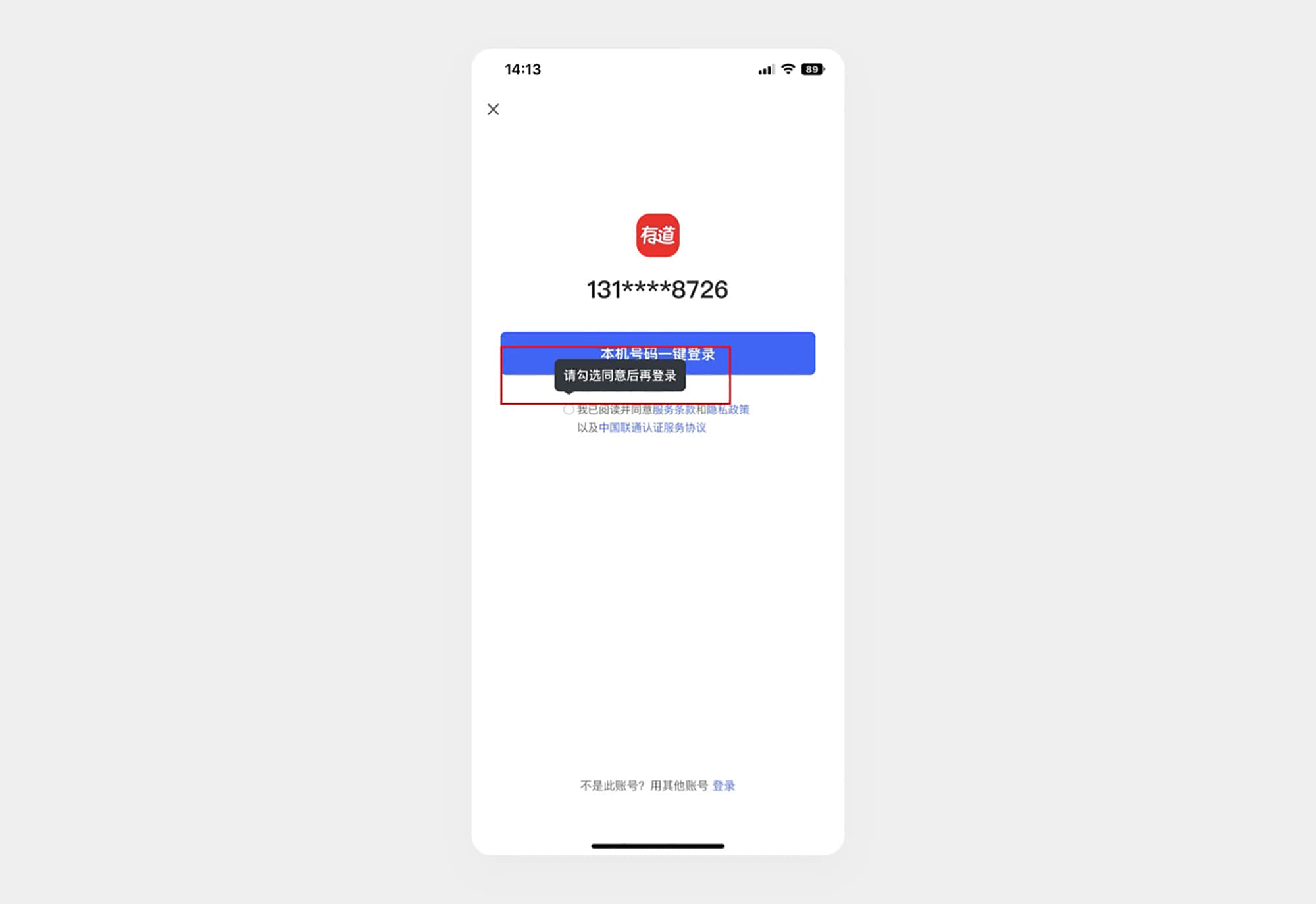
(2)小红书-来看小红书如何通过表情来做快捷回复
小红书与好友分享作品后,会在作品下方出现三个快捷回复表情,表情可以通过内容来匹配最为符合的三个表情,这样不仅提高回复率,激励分享者来分享更多的作品,还可以增加用户使用聊天功能,提高IM互动量与产品趣味性。
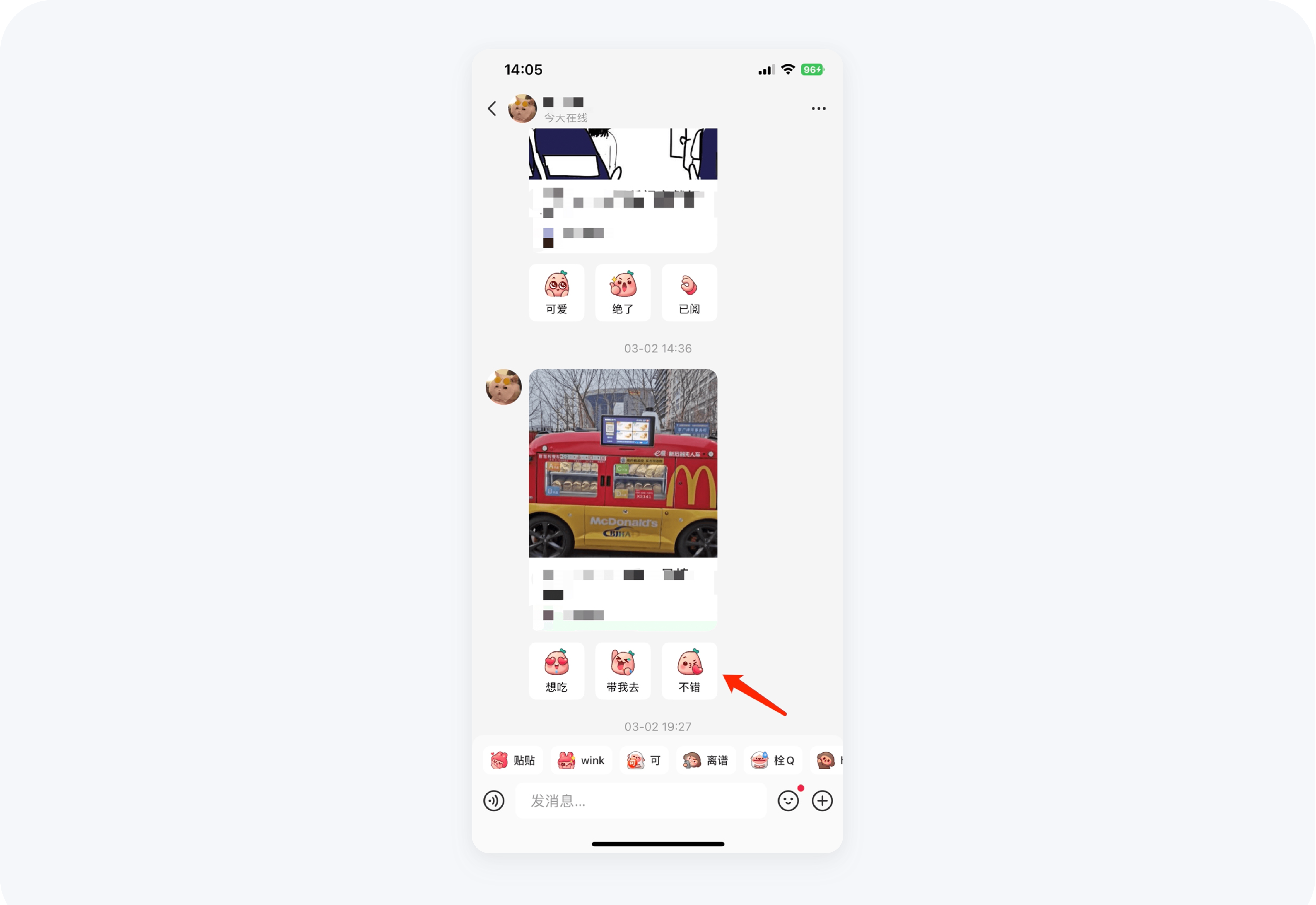
西西交友上线了一个元宇宙直播功能,把语音直播间变为了虚拟世界的形式来展现,提高直播的玩法,用户不仅可以听到主播小姐姐们的美丽嗓音,还可以在虚拟世界中进行换装与打招呼,提升直播间的可玩性与互动性,拉近主播与听众间的距离,从而增加用户停留在直播间的时长。
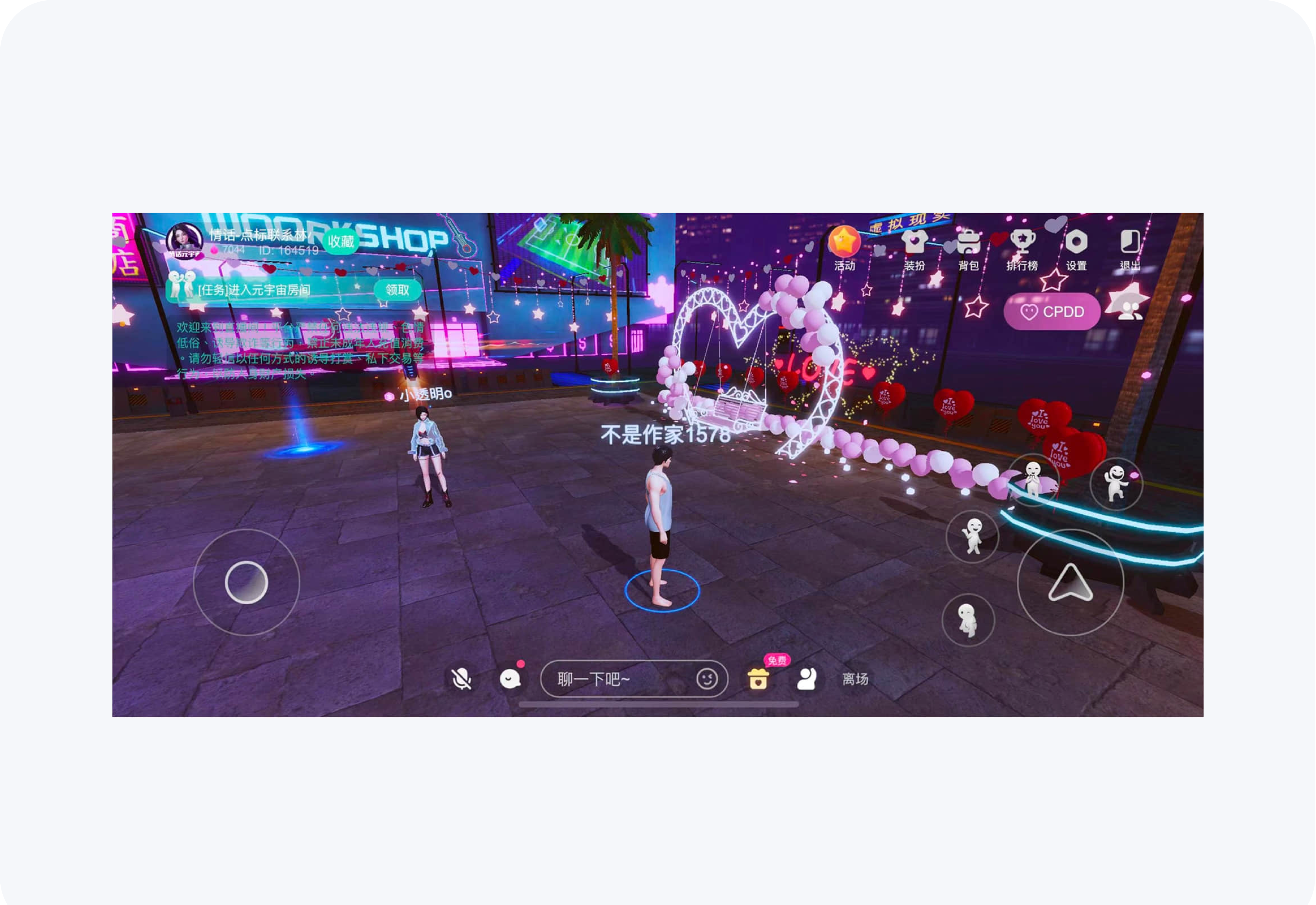
(4)boss直聘-薪资体验细节
大多的招聘平台薪资处理方式大多是以“K”或“万”为薪资单位,从用户角度分析“万”是中国的通用单位,对国内用户的理解成本更低,“K”是英文单词前面都有“kilo”的前缀,在国外为数字的通用单位,而且外国是不用“万”来做单位的,通常用“K”来表达薪资10K=1万,随着“K”这个单位逐渐在国内普及,和招聘市场逐渐走向海外,单位也由“万”变成了"K",不过“K”对于很多三线以下城市的人可能不理解什么意思,所以boss直聘为了解决此问题,让用户可以通过设置自定义展示用户需要的数字单位,从而降低用户的理解成本。
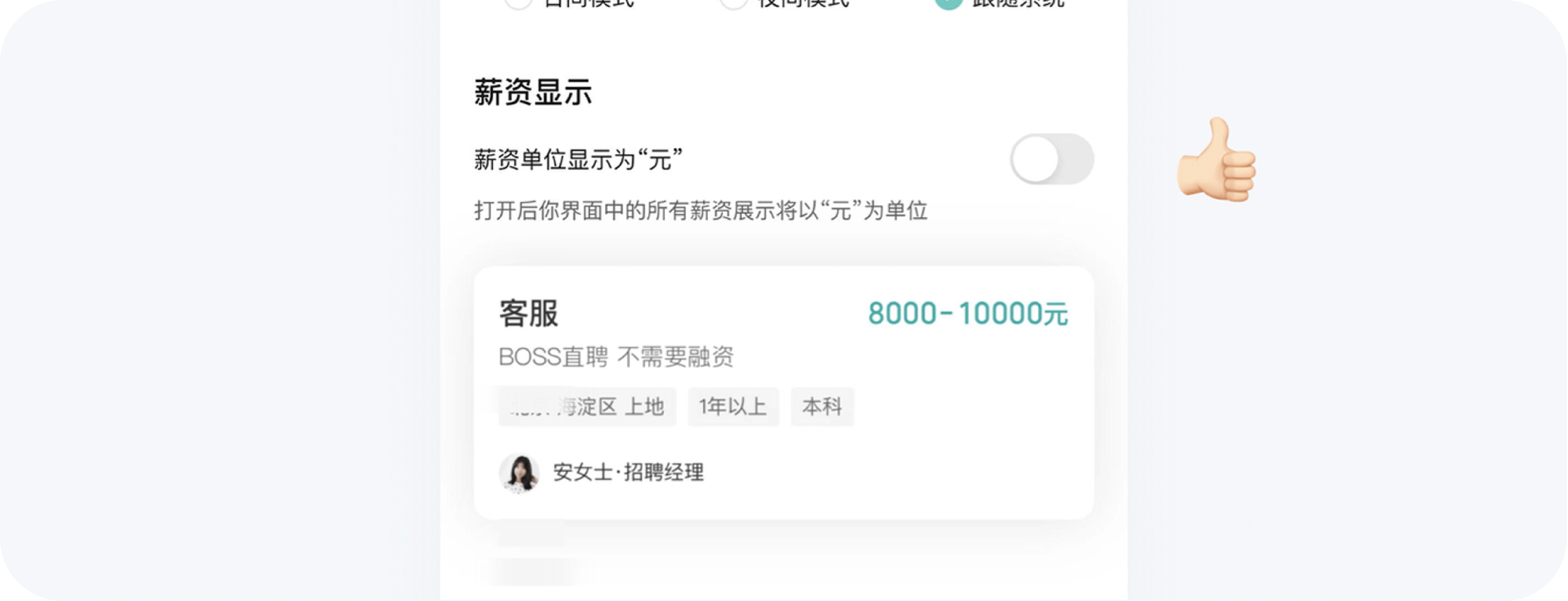
房屋交易平台最重要的就是给用户带来安全与可靠的品牌感,贝壳无疑是房屋交易产品中可靠性最高的产品,这里不仅体现在房屋质量上,在界面UI设计中也充分的体现专业与可靠,如“首页”和“我的”页面都融入了安心承诺,功能整体UI也采用盾牌为主元素给用户带来稳定可靠的感觉。
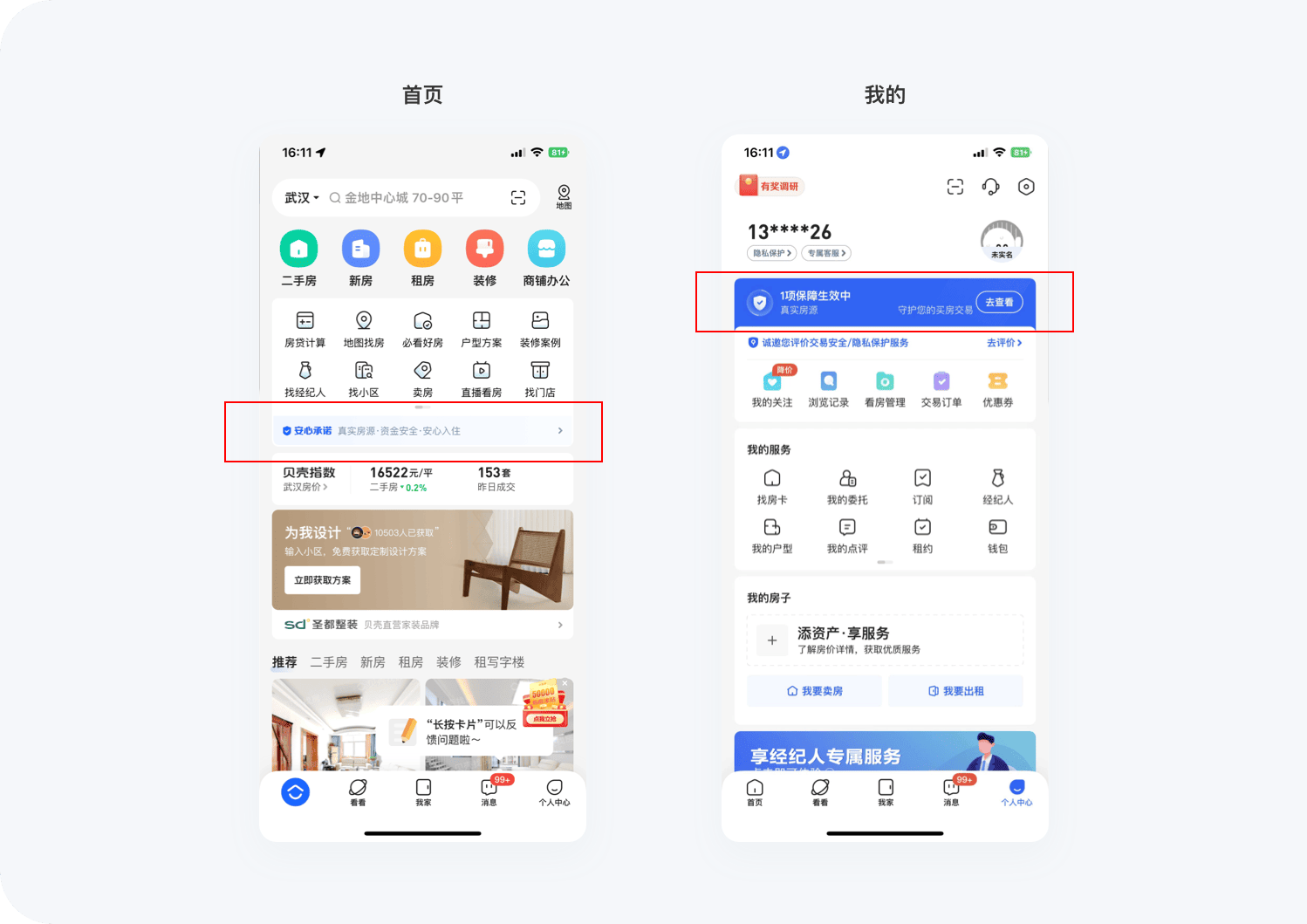
飞书的聊天气泡与其他聊天平台逻辑有些许差异,大多数IM聊天工具的聊天都为左右结构,左侧为对方的消息,右侧为自己的消息,这样可以很好的进行消息区分。但在体验飞书时都为左侧,这样会使用户的使用成本大大提升。在最新版的飞书设置中增加了选择显示聊天布局的功能,让用户可以自定义的选择回话布局,从而降低用户的使用成本。
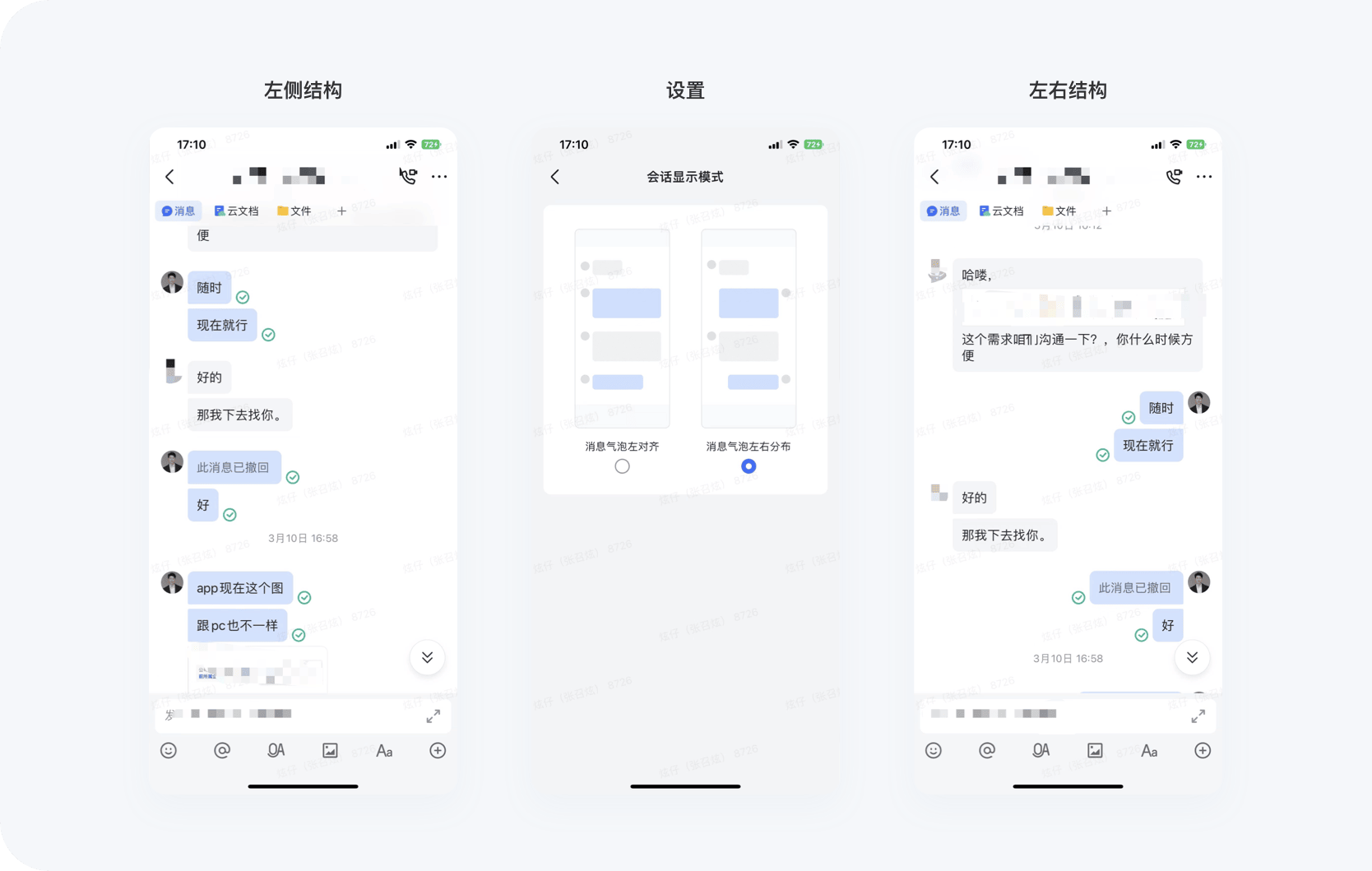
斗鱼上线了沉浸式新版直播间,相比旧版界面更干净,布局更合理,把功能集合到顶部/底部操作区,让重要信息更直观的展示。给用户带来沉浸式的直播观感。同时支持上下滑动切换直播间,提高直播间之间的用户流动性。
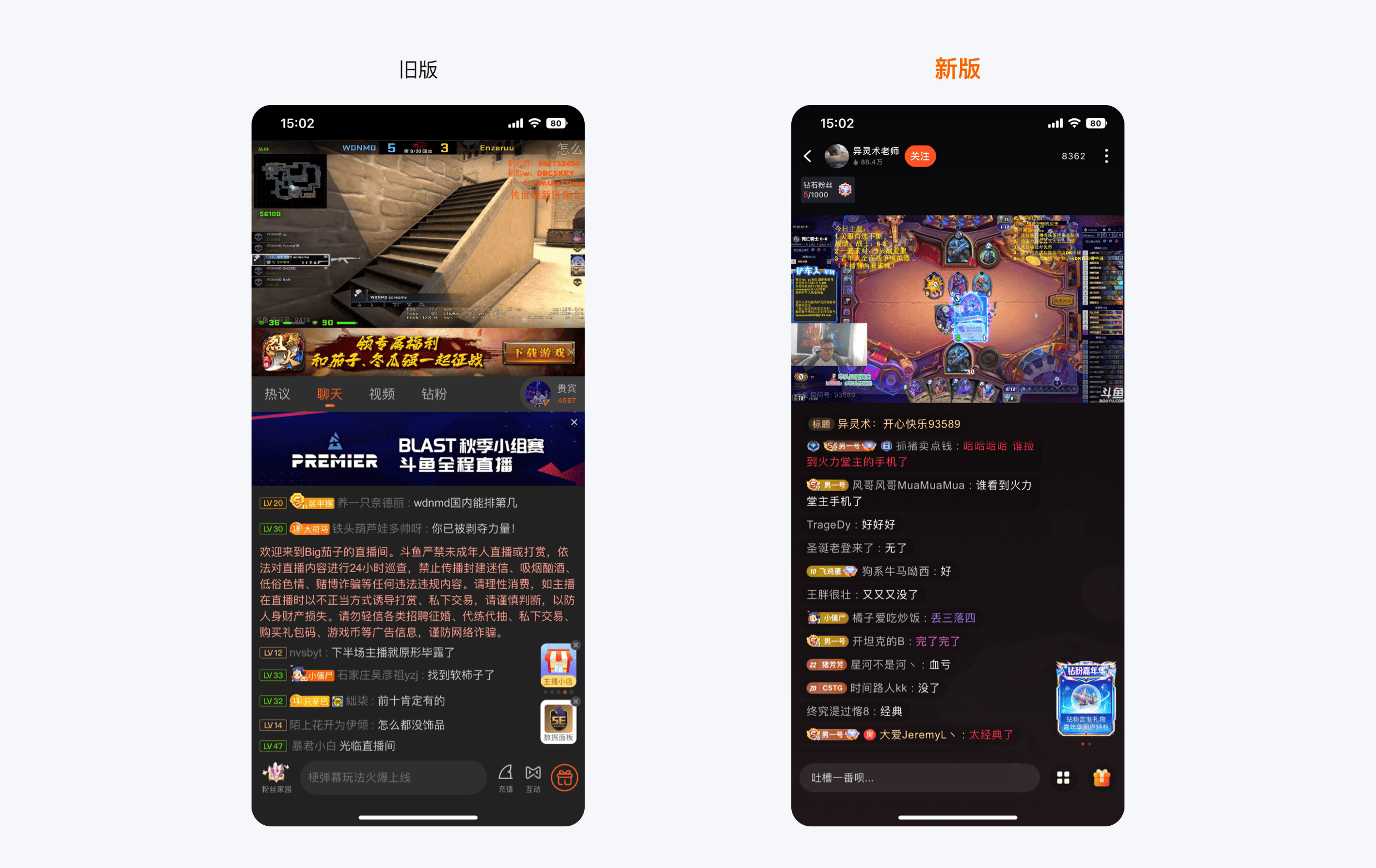
(8)通过设计提高banner体验
贝壳app首页滑动界面时banner会进行展开,展示更多相关信息,banner采用固定的视觉样式。这样不仅可以降低banner的制作成本同时还可以规范风格与内容组件化,同时切换banner时增加流畅的动效来提高用户惊喜感。
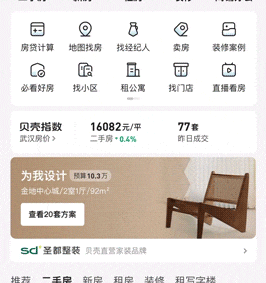
高德地图在导航路线时会出现一段动画效果,给用户带来很好的视觉体验,动画结束后,会根据路线特点进行提示,分为:阴凉/下坡/夜灯等提示来告知用户路线特点,用户可以根据自身需求进行选择,提升用户体验。
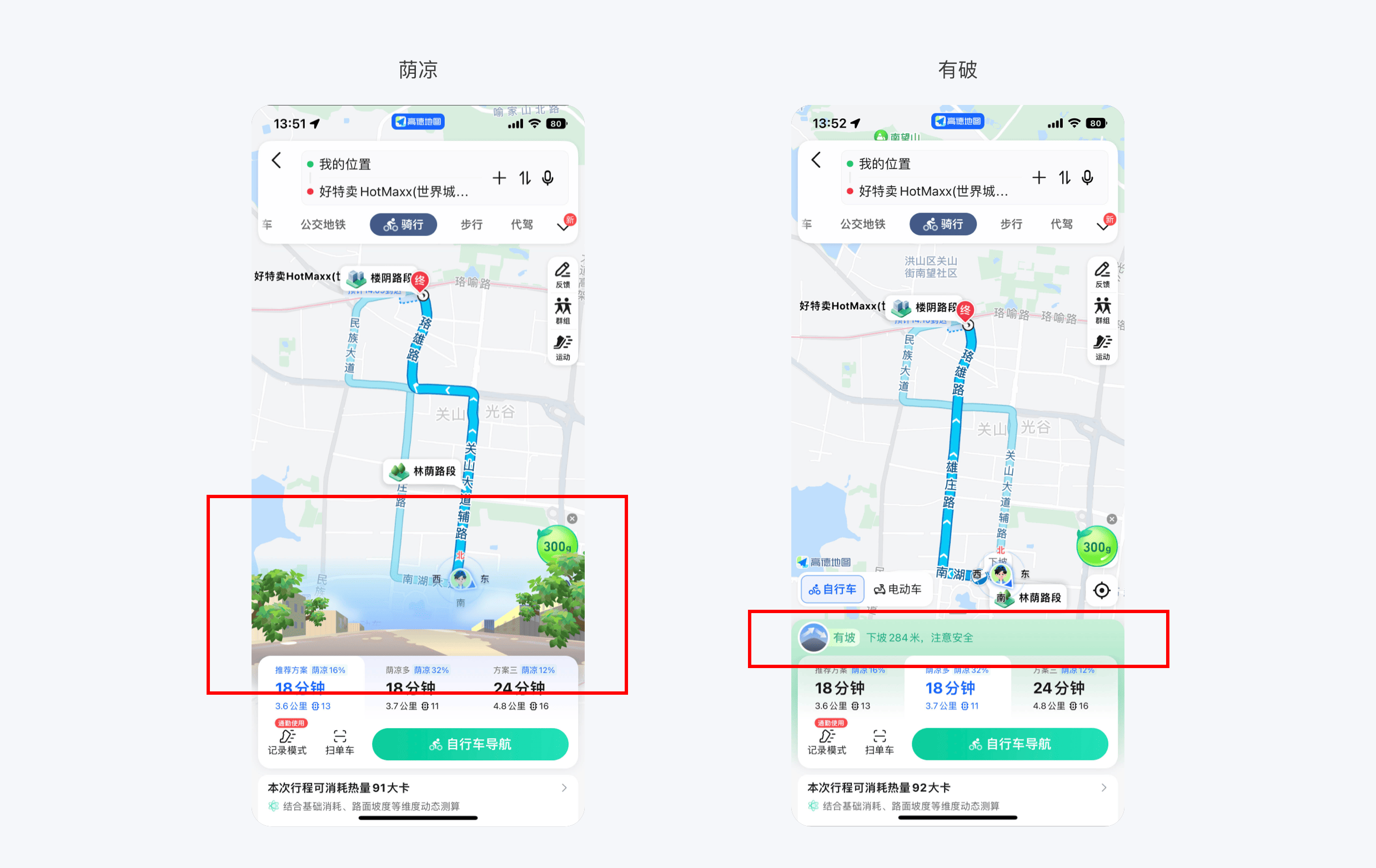
大众点评与快手app产品中瀑布流图片未加载时会根据图片内容展示对于颜色卡片,这种方式会在用户网络缓慢时很好的缓解等待情绪,期待图片内容,同时增加图片出现缓动动画,让颜色卡片与图片进行很好的衔接,相比其他产品的图片直接出现方案,有非常明显的体验提升,同时展现设计细节。

在体验b站过程中发现在首页左上角有一个自己的头像,在头像的左下角有一个视频图标,一开始我以为是自己的相关视频或者相关视频设置功能,但点击进去是沉浸式视频(类似于抖音),跟入口的信息没有任何关系,那此功能入口为什么要展示自己的头像呢?这样设计真的是合适的吗?不会引发用户反感吗?

全民k歌编辑录音终于支持自定义功能了,此前使用全民k歌时一直都觉得那些固定的风格太过局限,缺少一些自定义功能,这次新版本的全面k歌终于上线了自定义功能,不过前期可自定义的功能偏少,如可以添加更多可选项,会更加好用。此次自定义功能仅支持VIP可用,我相信会有不少用户会因为此功能而开始VIP吧~

(13)腾讯视频-屏幕顶部操作区的隐藏与出现交互
当用户滑动屏幕时,「腾讯视频」顶部的操作区会跟随手势进行向上隐藏,这样可以在用户向上滑动浏览信息时给界面带来更多的展示空间。当用户向下滑动一定距离时顶导出现,方便用户对顶导进行相关操作。这里的交互细节很舒适,大家可以多多学习。

(14)斗鱼-无畏契约「瓦」攻略站来了!
斗鱼作为直播平台,是基于游戏直播与游戏玩家形成的链接,而此次斗鱼对于无畏契约进行了全新的突破,搭建无畏契约攻略站(战术攻略,视频攻略,游戏攻略等),尤其是战术攻略,让用户可以在地图上查看对应的定位攻略,还可以进行收藏、分享等操作。这样不仅可以吸引喜欢无畏契约直播的用户使用,还可以因此吸引一波游戏玩家前来使用攻略站,让更多的人使用斗鱼,分享斗鱼提升分区活跃,喜欢玩“瓦”的用户快来体验吧!

经常会浏览一些书籍app或者播客app,发现封面质量非常的影响产品的设计风格与调性,大部分产品的封面都是由第三方上传,导致的封面质量无法控制,看理想采用统一的封面设计封面让封面的设计质量得到保证,同时也让看理想形成了一套特有的设计风格与调性。

蓝蓝设计(www.lanlanwork.com )是一家专注而深入的界面设计公司,为期望卓越的国内外企业提供卓越的大数据可视化界面设计、B端界面设计、桌面端界面设计、APP界面设计、图标定制、用户体验设计、交互设计、UI咨询、高端网站设计、平面设计,以及相关的软件开发服务,咨询电话:01063334945。
关键词:UI咨询、UI设计服务公司、软件界面设计公司、界面设计公司、UI设计公司、UI交互设计公司、数据可视化设计公司、用户体验公司、高端网站设计公司
银行金融软件UI界面设计、能源及监控软件UI界面设计、气象行业UI界面设计、轨道交通界面设计、地理信息系统GIS UI界面设计、航天军工软件UI界面设计、医疗行业软件UI界面设计、教育行业软件UI界面设计、企业信息化UI界面设计、软件qt开发、软件wpf开发、软件vue开发
形状设计可以影响整个界面的视觉效果。通过选择适当的形状和排列方式,可以创造出令人愉悦、易于使用和富有吸引力的界面。
在UI设计中,形状设计是一个至关重要的环节。对其选择和排列会直接影响到界面的美观度和用户的交互体验。接下来将详细探讨UI设计中的形状设计,包括其重要性、基本原则和实际应用。
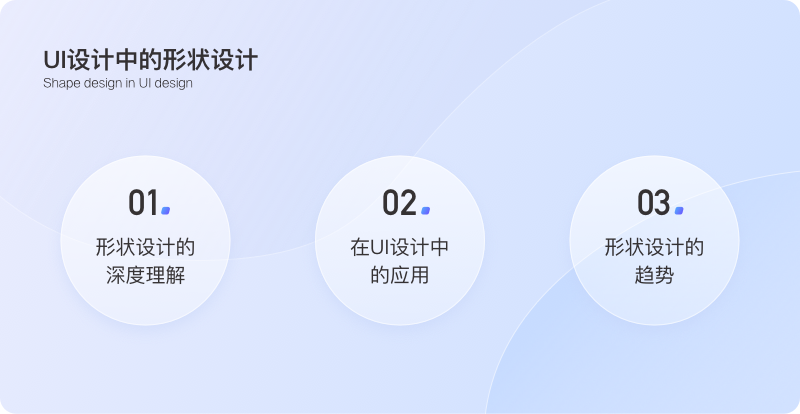
形状可以帮助用户理解和操作界面。一个优秀的形状设计应该具有清晰、简洁和易于理解的特点,我们在平时做设计中,需要将这些原则深入到每一个细节中。
在设计中,形状的识别和理解是至关重要的。一个成功的形状设计应该能够快速地被用户识别并理解。例如,一个常见的形状可以使用不同的颜色和大小来区分主要内容和次要内容,从而引导用户的注意力。
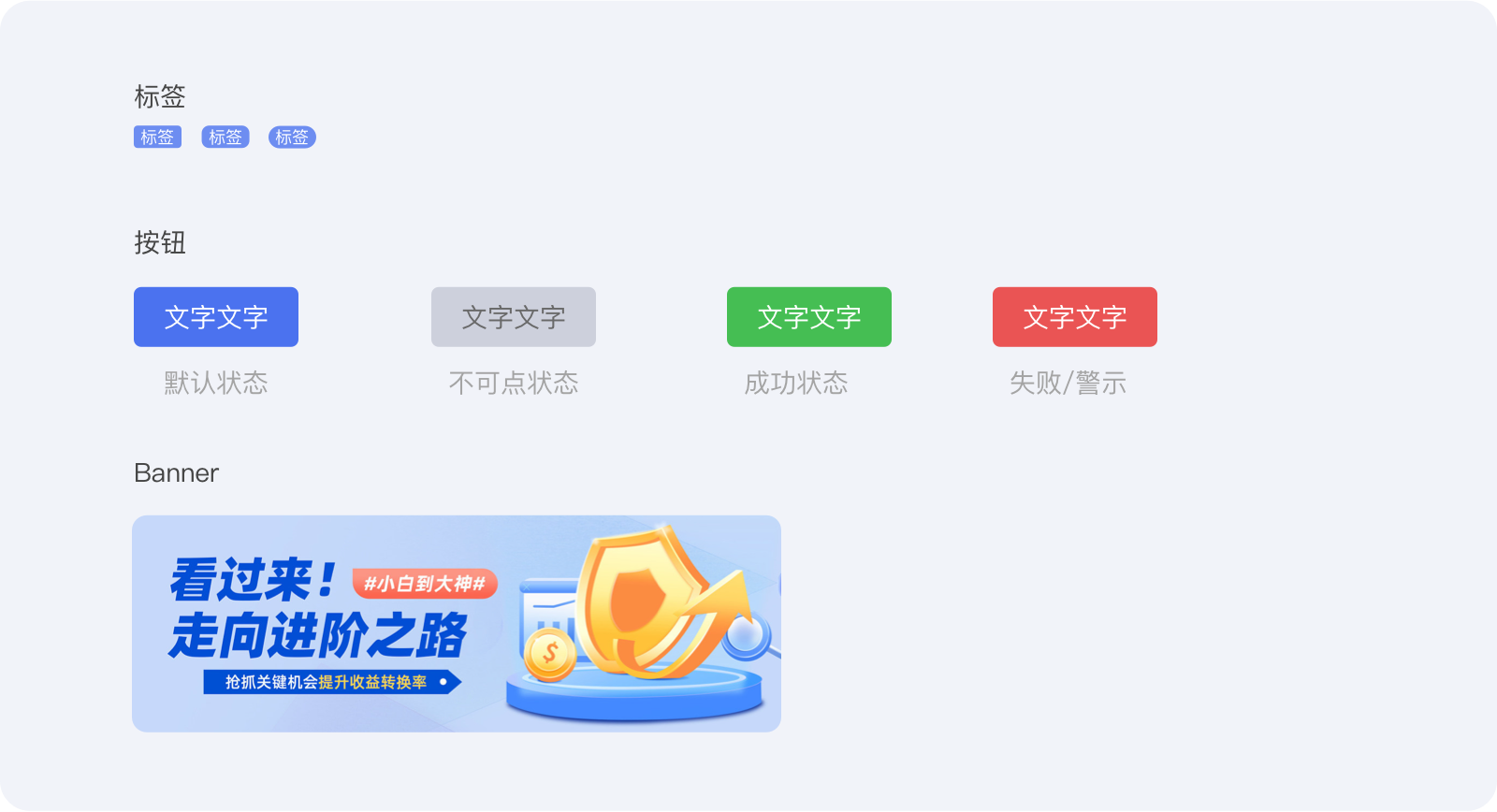
1、形状的一致性
在UI设计中,一致性是一个非常重要的原则。一个好的形状设计应该在整个应用程序中保持一致,从而使用户可以轻松地导航和操作。例如,闲鱼APP里的所有的按钮可以使用相同的形状和颜色,以便用户可以轻松地识别并操作。

2、形状的个性化与品牌识别
一个独特的形状设计可以帮助品牌在竞争激烈的市场中脱颖而出。一个好的形状设计应该能够体现品牌的个性和价值观,从而增强品牌的识别度。使用独特的图标和标志来传达其品牌形象和价值观。例如:小米的logo、京东狗、淘宝天猫。
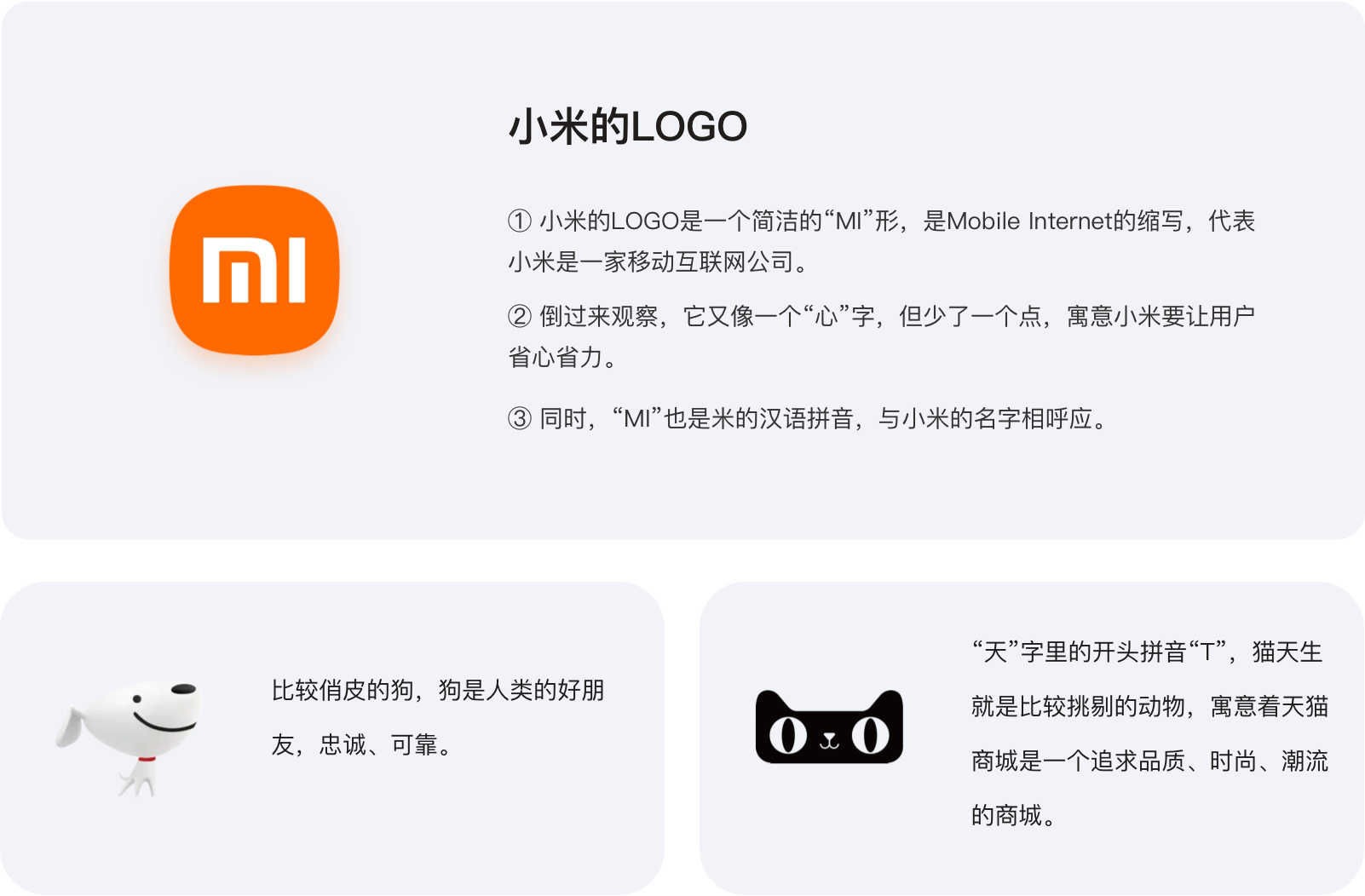
1、按钮设计
按钮是UI设计中最重要的元素之一。一个好的按钮设计应该具有清晰的形状和易于理解的标签。
按钮形状主要有直角、小圆角、全圆角三种样式。
① 直角按钮具有严谨、力量、高端的特点,适用于大牌美妆、奢侈品类产品;
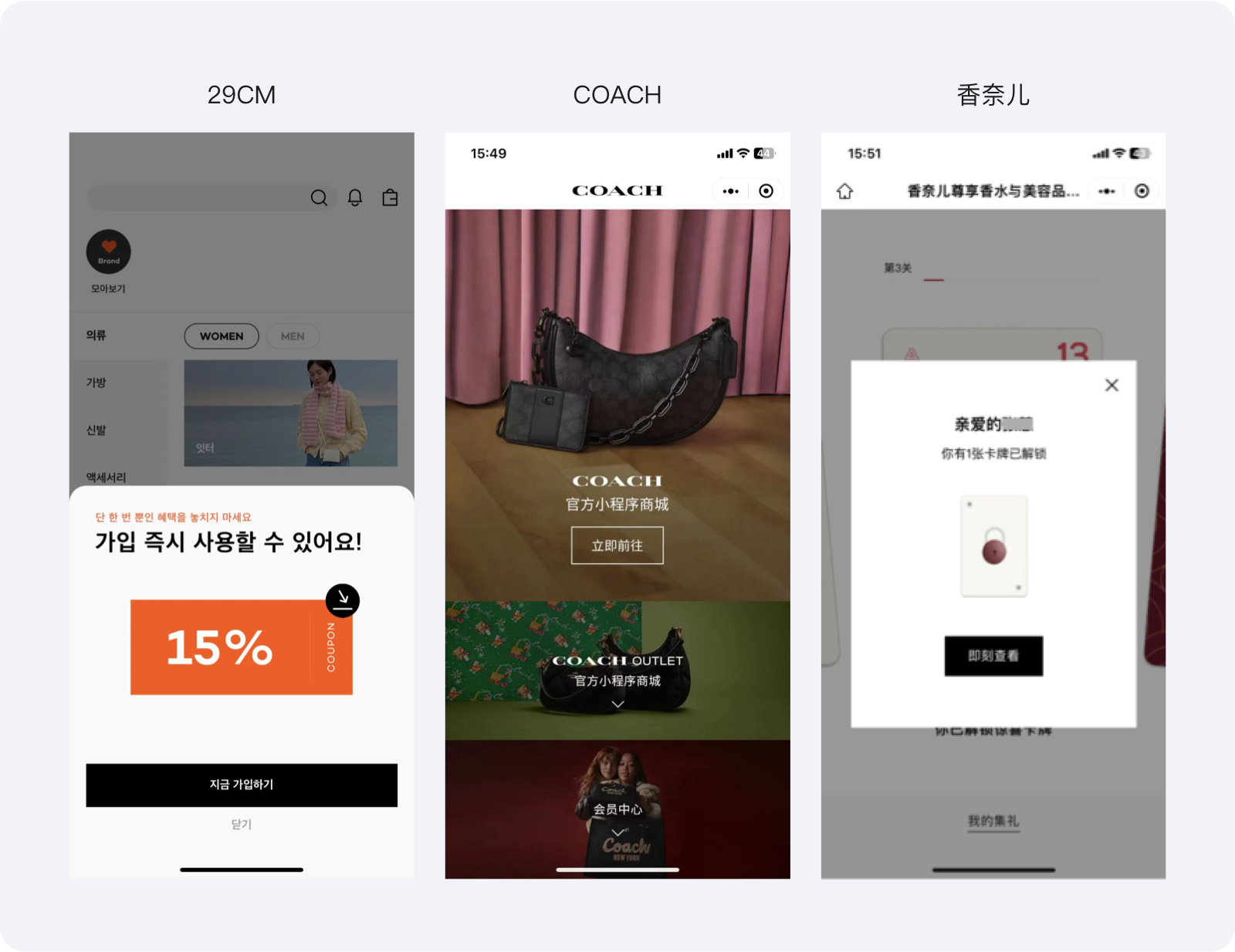
② 小圆角按钮具有稳定、中性的感觉,适用于用户跨度较大的常规类产品中,例如微信、滴滴、抖音等;

③ 全圆角按钮更加温和、亲切,适用于电商类和儿童类的产品中。
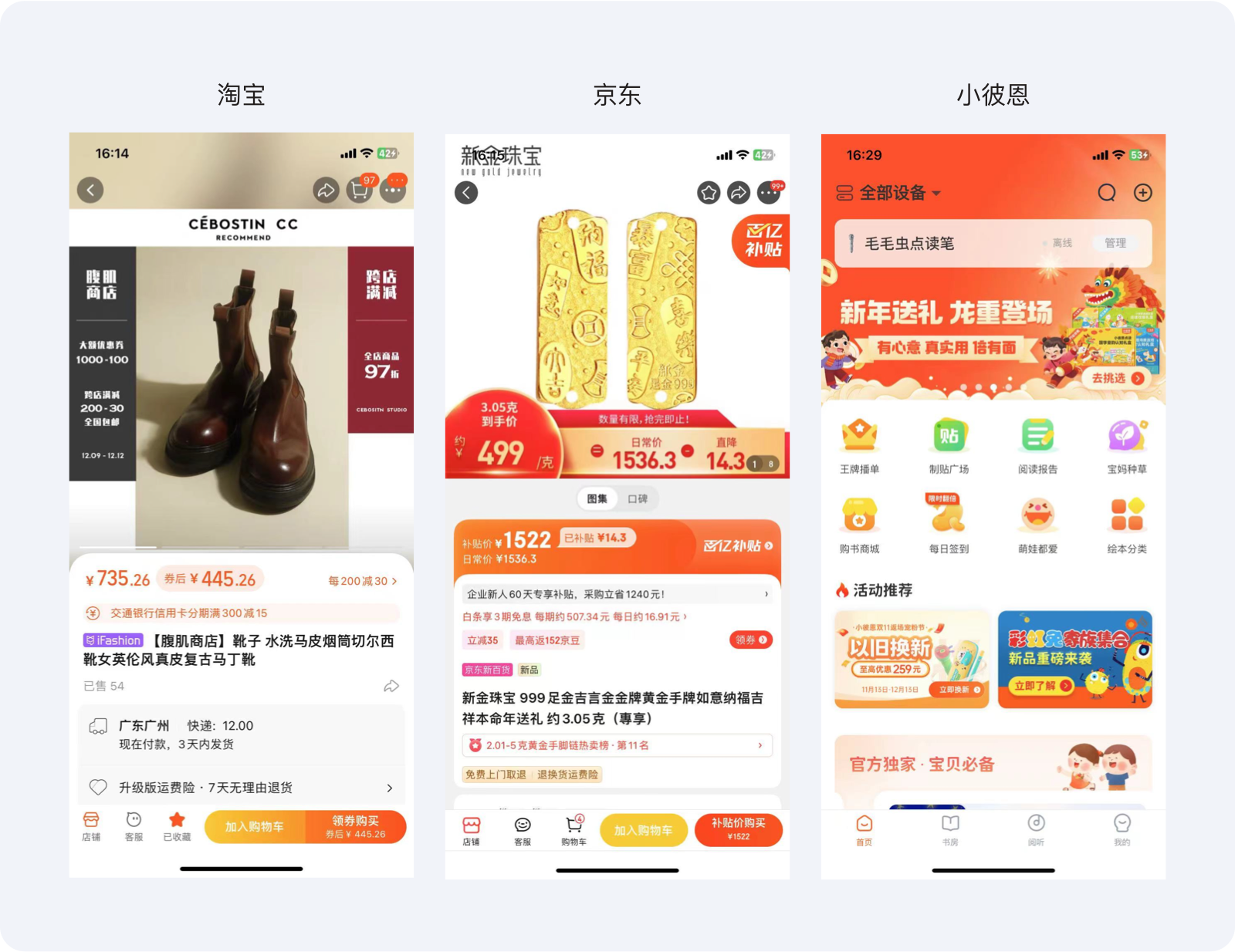
按钮尺寸和比例根据iOS和Android的规范,按钮尺寸至少高于5.5毫米(36 pt),否则用户点击时会较为困难。同时,按钮长度固定,文字长度变化或是按钮长度根据文字长短而变化的设计方式也需要考虑文字距离按钮上下左右边距的比例关系。
总的来说,UI中按钮形状的设计需要结合具体的产品属性和界面风格,以及用户的使用习惯来进行综合考虑。
2、图标设计
图标是UI设计中另一种重要的具有高度概括性和视觉传达性的小尺寸图像元素。可以帮助用户快速地识别和理解功能和信息,是靠文案无法实现的。
例如,天气图标通过其形状、色彩和设计元素直观地传达不同的天气状况和气象信息,帮助人们更好地了解天气状况。又如卫生间男女图标的设计让人们易于识别和理解。
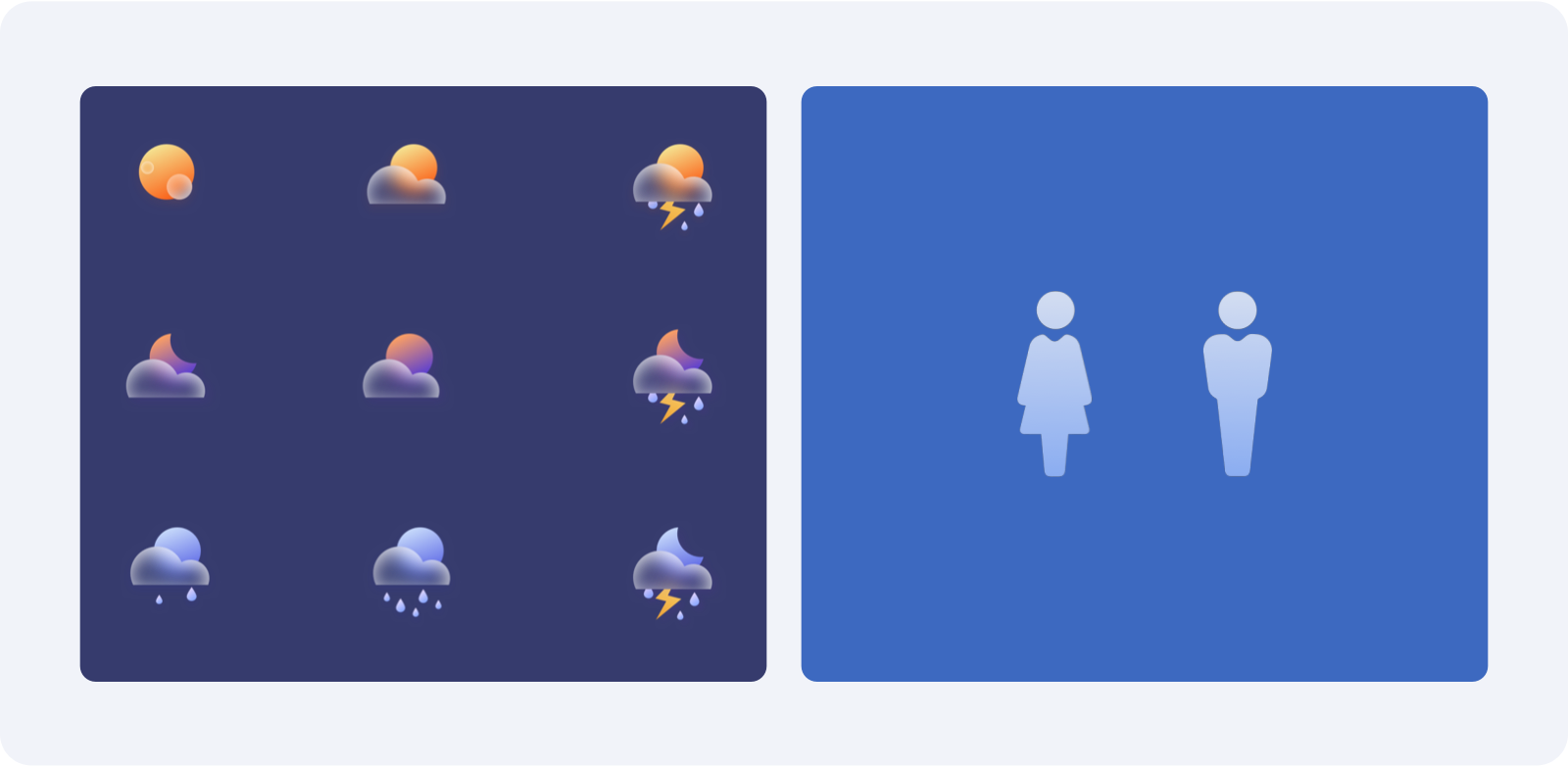
在UI设计中,图标的圆角度通常是怎么定义的呢?
① 大圆角:应用在以圆润、可爱为主要风格的UI设计中,以营造出更加柔和、亲切的视觉效果。
② 小圆角:小圆角作为一种微妙的细节元素,可以增加图标的层次感和细节。在追求设计质感的界面中,适当添加小圆角可以使图标更加精致和有品质感。
③ 无圆角:应用在科技或现代感的UI设计中,以营造出更加硬朗、冷峻的视觉效果。但使用需要克制,过多的直角可能会让整个界面显得生硬和冷感。
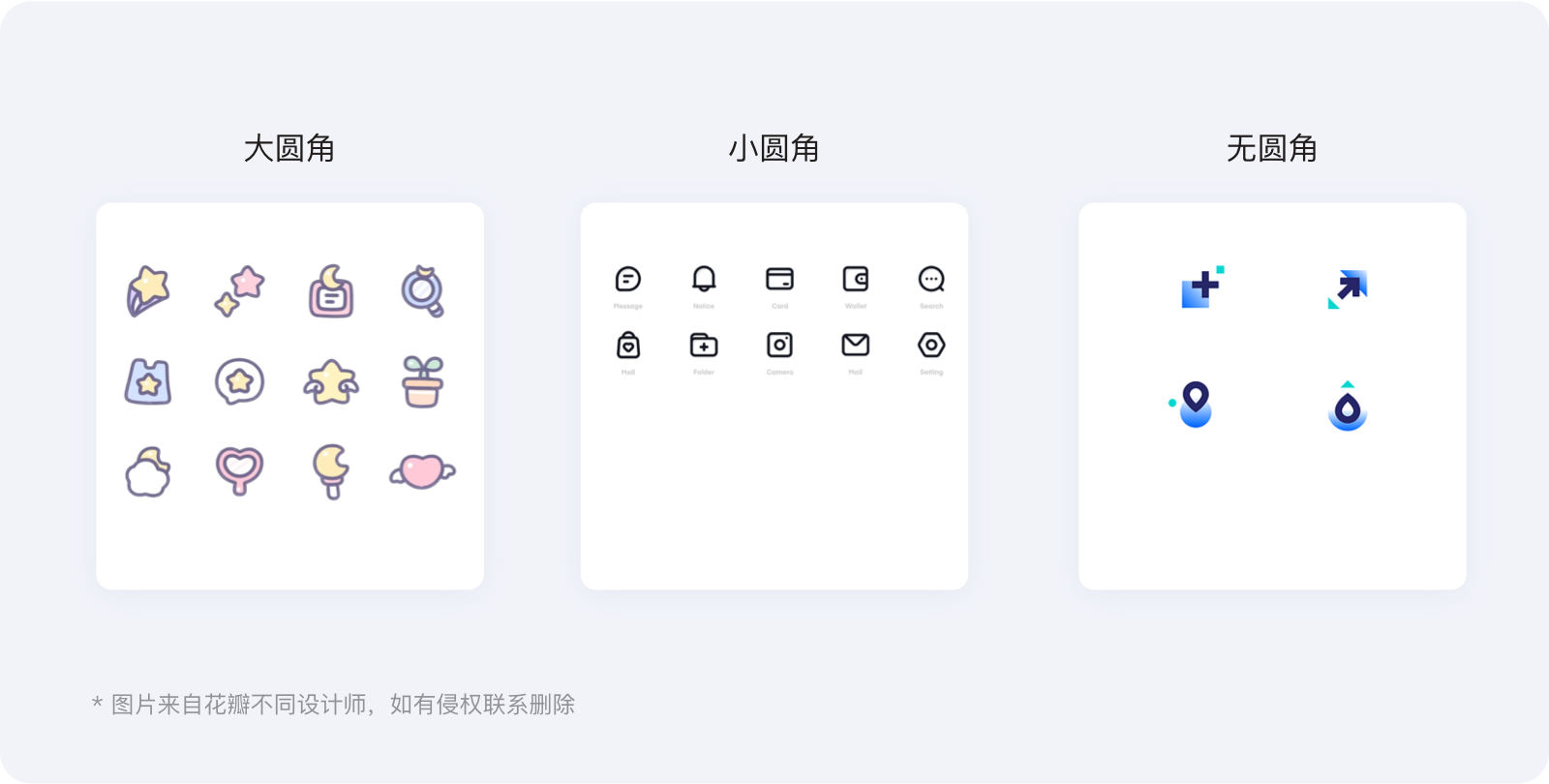
补充一点,我发现一个重要细节,就是很多人在计算内圆角数值时都存在困扰。自工作以来,我注意到这个问题影响了很多人,他们不知道如何正确地计算内圆角的数值。为了解决这个问题,通过以下方式帮助大家更好地掌握计算内圆角数值的方法。

3、输入框设计
输入框是用户输入信息的重要区域。在UI设计中,输入框的形状设计可以根据实际需求和设计风格进行变化。以下是一些常见的输入框形状设计:
① 方型输入框:这是最常见的输入框形状,它以方形的形式呈现,可以在其中输入文本或信息。这种设计简单明了,易于使用,适用于大多数场景。
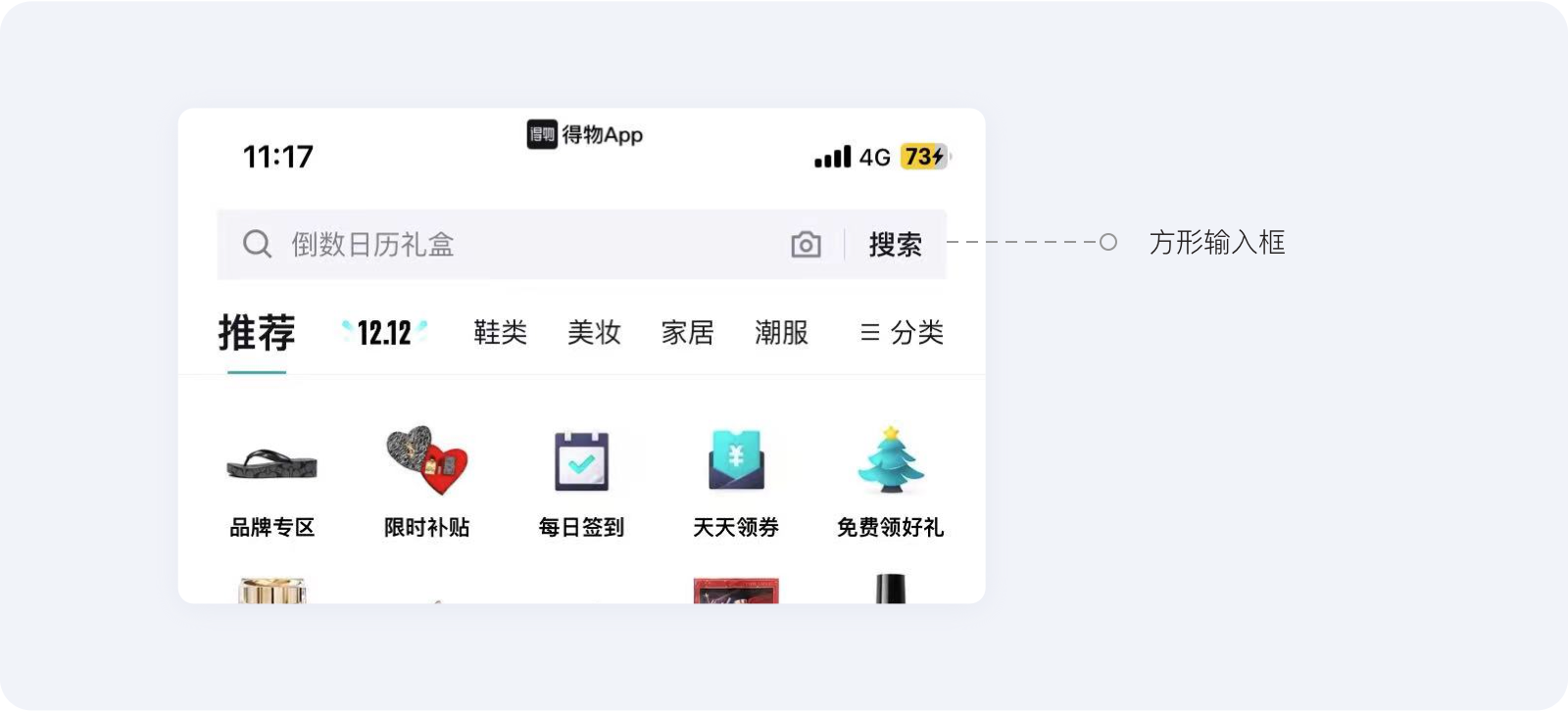
② 圆角矩形输入框:这种输入框在四个角上采用了圆角设计,使得整个输入框看起来更加柔和、友好。这种设计在一些需要强调用户输入的场景下较为常见。
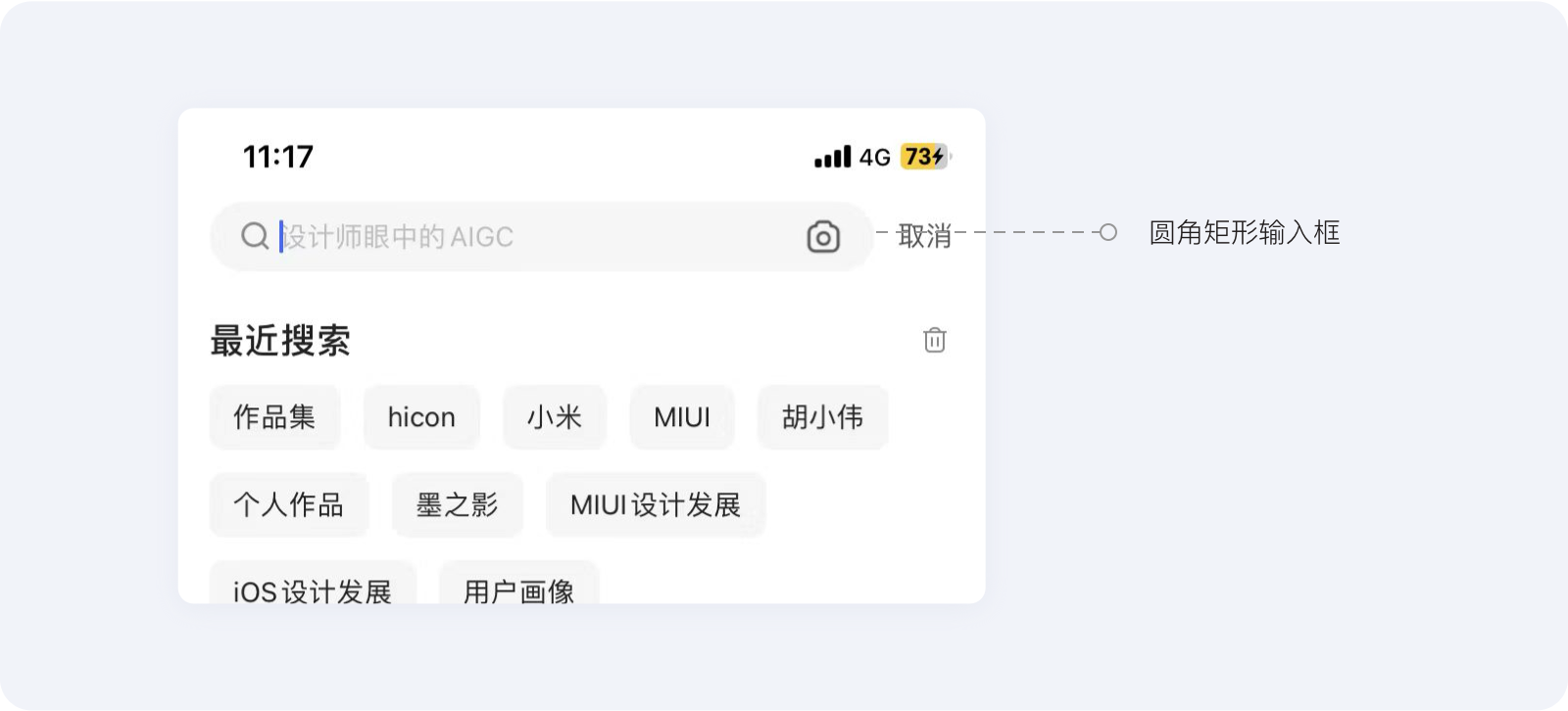
③ 下拉菜单输入框:这种输入框可以让用户从下拉菜单中选择一个选项,而不是直接在文本框中输入。这种设计适用于一些固定选项的场景,可以减少用户的输入操作。

④ 按钮式输入框:这种输入框将输入框和按钮结合在一起,用户可以点击按钮来输入信息。这种设计适用于一些需要强调点击操作的场景,例如站酷的登录。
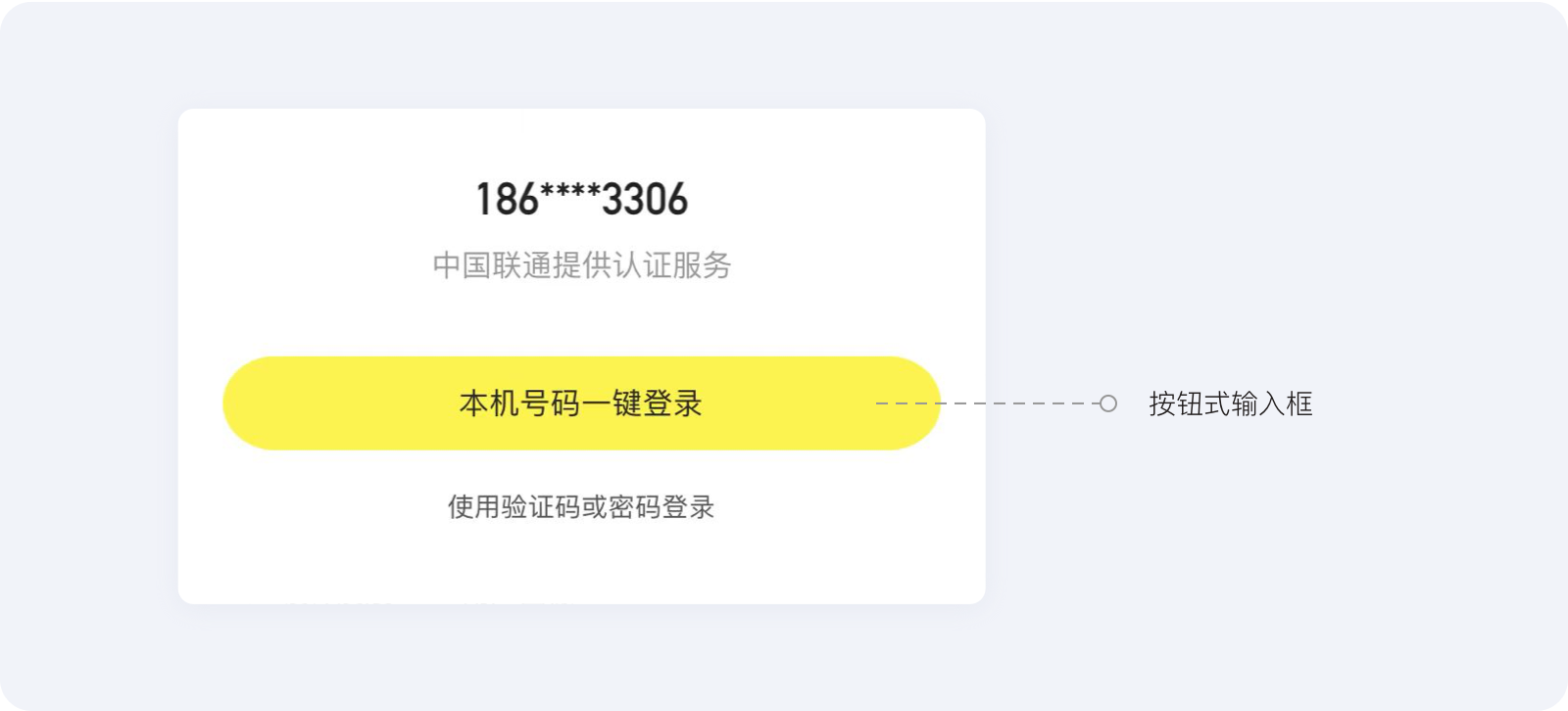
⑤ 语音识别输入框:这种输入框允许用户通过语音来输入信息,而不是手动输入。这种设计适用于一些需要快速输入或不方便手动输入的场景,例如驾车、写字等。
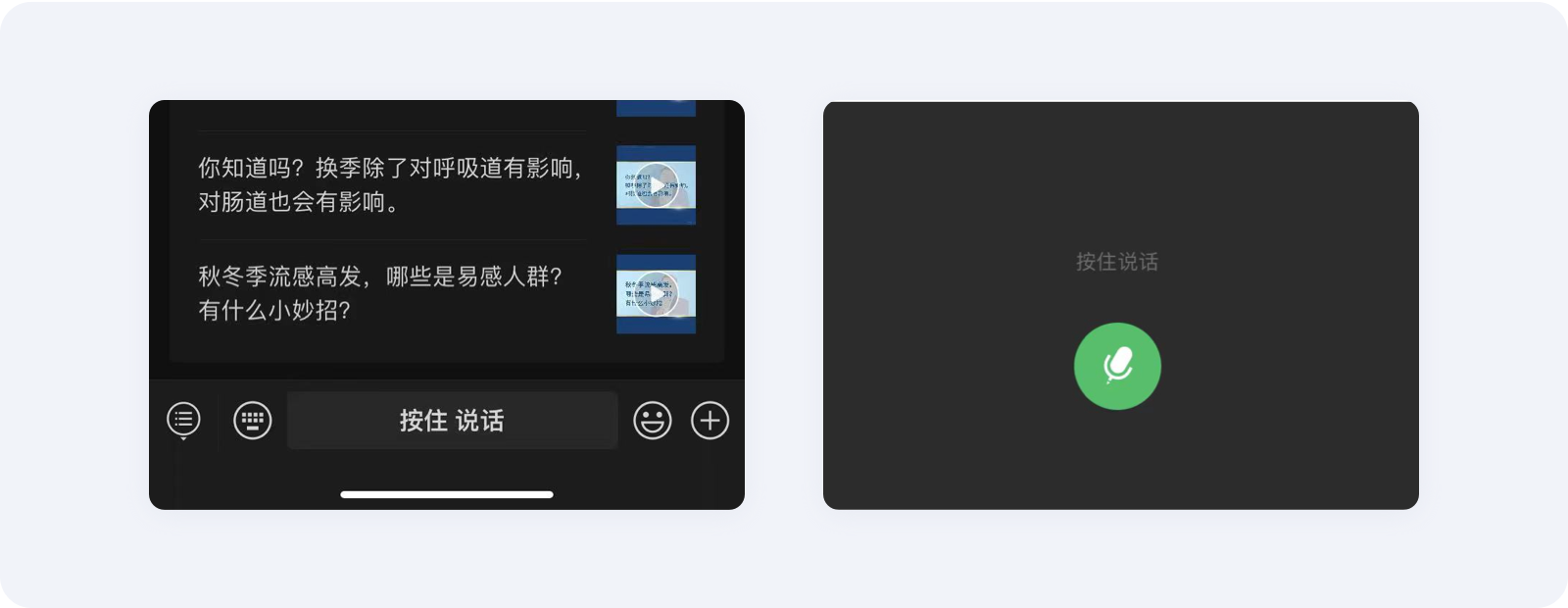
总的来说,输入框的形状设计应根据实际需求和设计风格来进行选择,同时也要考虑用户的使用习惯和操作体验。
4、导航栏设计
导航栏是UI设计中重要的组成部分之一。它帮助用户在不同的页面之间进行切换和导航。在设计导航栏时,应考虑其位置、颜色和形状等因素。以下是一些常见的导航栏形状设计:
① 顶部导航栏:这是最常见的导航模式,位于页面顶部,可以包含网站的名称、主要的导航选项、搜索框等元素。这种设计简单明了,易于使用,适用于大多数场景。
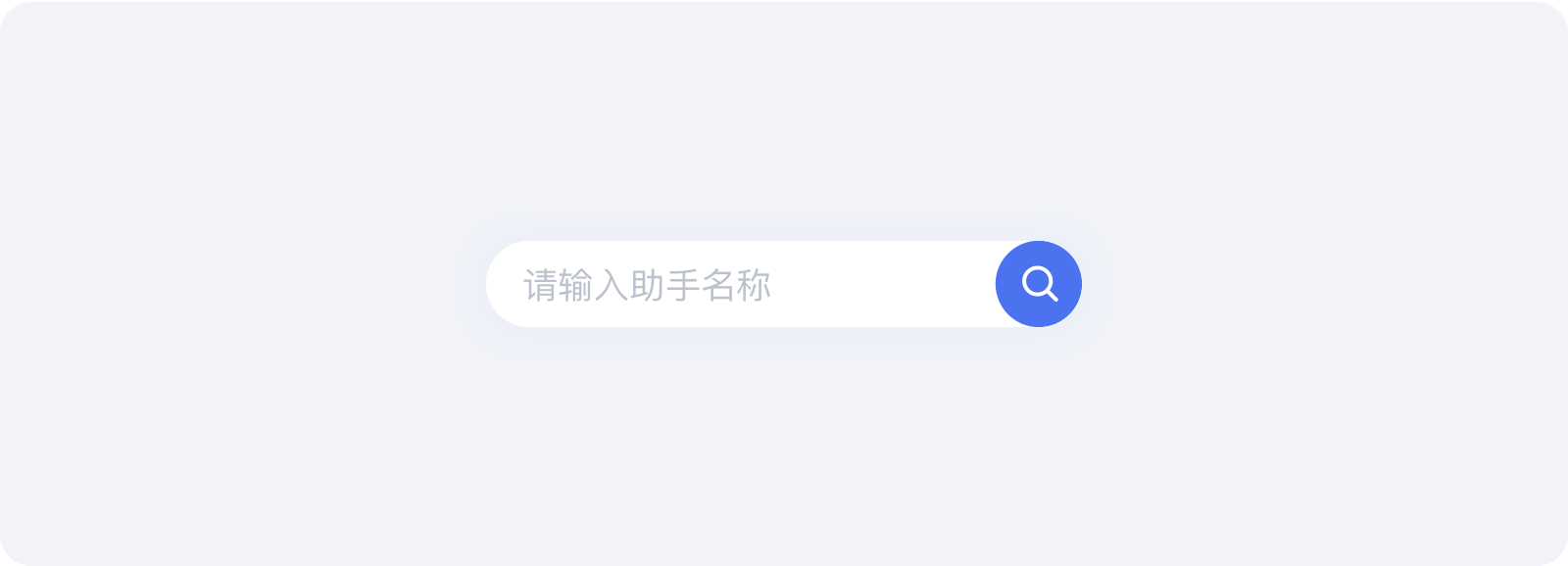
② 侧边导航栏:这种导航模式位于页面左侧,通常用于二级导航或辅助导航。侧边导航栏可以以垂直或水平方向呈现,根据实际需求进行选择。

③ 底部导航栏:这种导航模式位于页面底部,通常用于一级目录的导航。底部导航栏可以包含网站的名称、主要的导航选项、搜索框等元素。这种设计操作方便,用户体验好,适用于大多数场景。
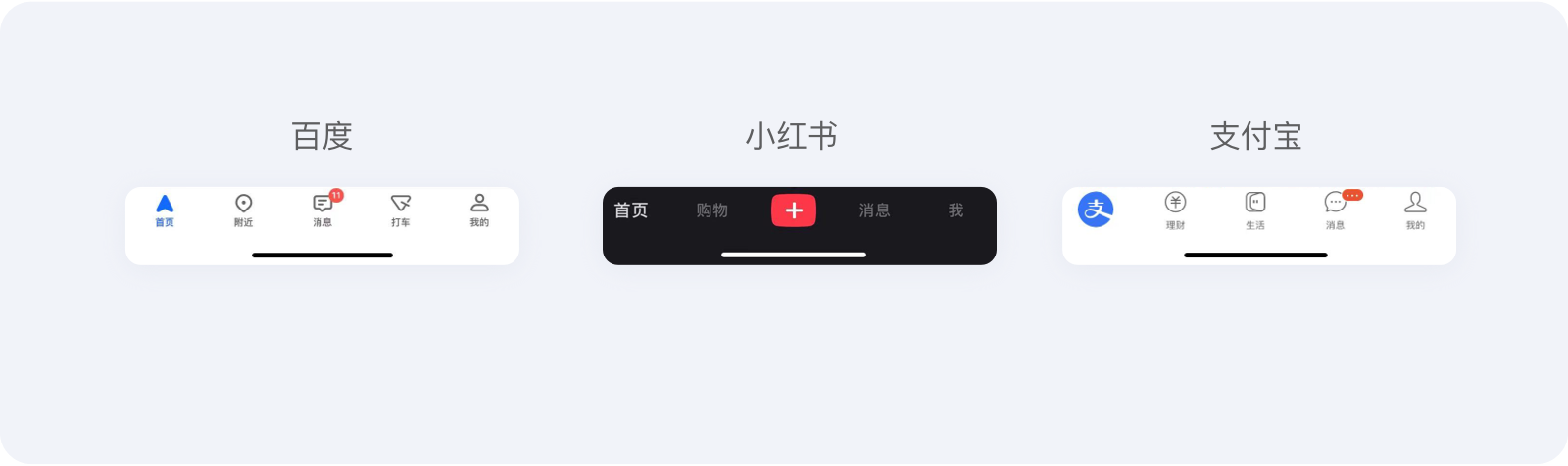
④ 弹出式导航栏:这种导航模式通常用于移动端应用,通过点击或滑动屏幕上的按钮或图标来唤出导航菜单。弹出式导航栏可以以垂直或水平方向呈现,根据实际需求进行选择。

总的来说,导航栏的形状设计应根据实际的导航模式和设计风格来进行选择,同时也要考虑用户的使用习惯和操作体验。好的导航设计应该简单明了、易于使用,能够提供清晰的信息架构和层级关系,帮助用户快速找到所需内容。
5、作为底纹设计
将形状用作底纹,可以增加图形的视觉层次感和趣味性。尤其是当使用如圆圈、条纹、曲线等形状时,可以使底纹呈现出动态感和动感。
也可以强调文字或图片中的某些元素,用来引导观者的视线,以创造出视觉焦点。比如,在一个沉闷的黑色背景上使用鲜艳的彩色形状作为底纹,可以将观者的注意力集中在那些形状上。
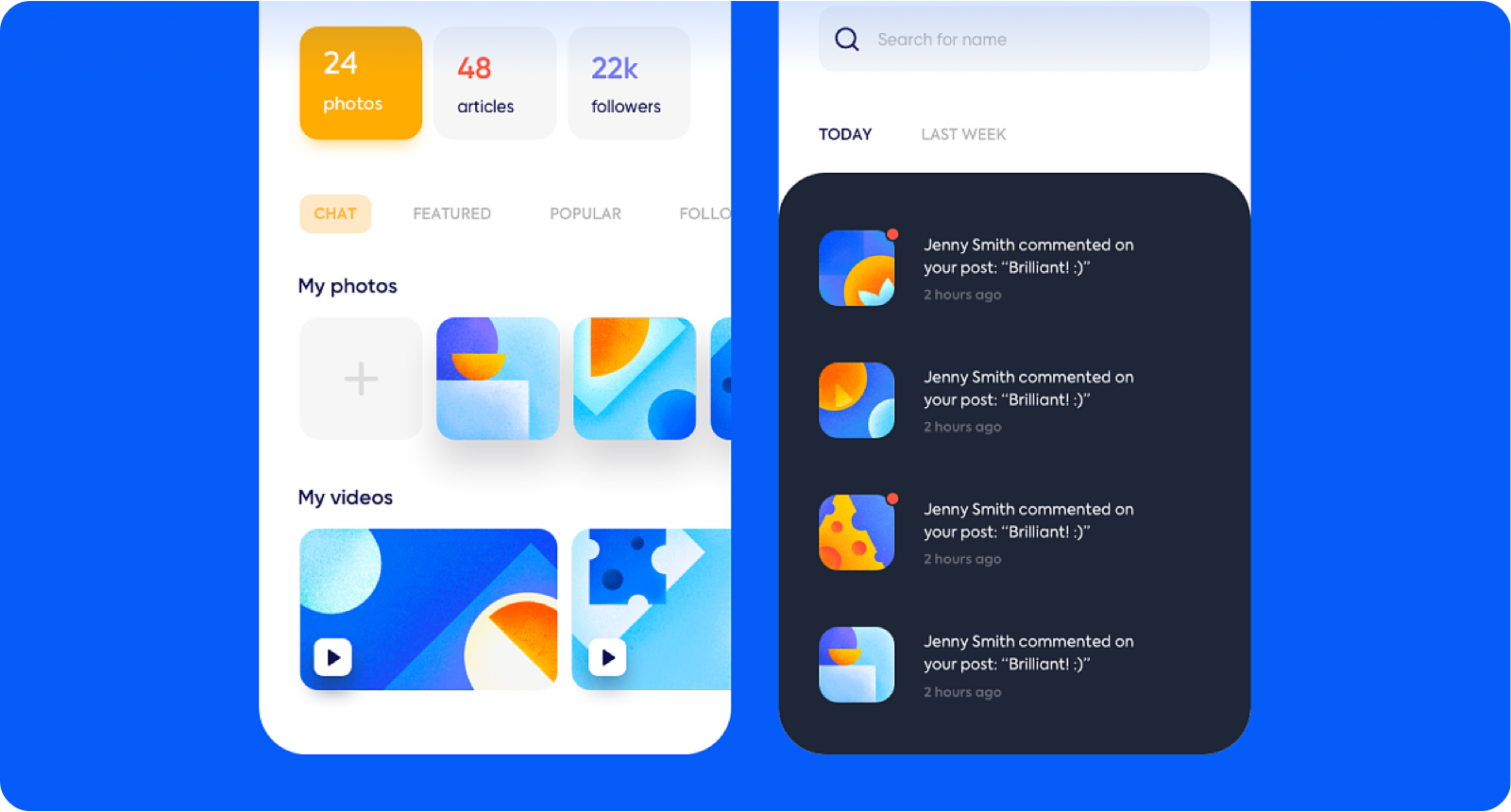
但是,必须着重强调的是,底纹的使用应当与整体的设计风格和主题相得益彰。若应用不当,可能会对画面的整体美感产生破坏性的影响。因此,在决定是否使用底纹时,必须慎重考虑其与整体设计的和谐度。
1、动态形状设计
随着技术的不断发展,动态形状设计已经成为一种趋势。通过使用动画和过渡效果,可以创建更具吸引力和互动性的界面。例如,使用渐变效果来平滑地转换不同的页面或状态。
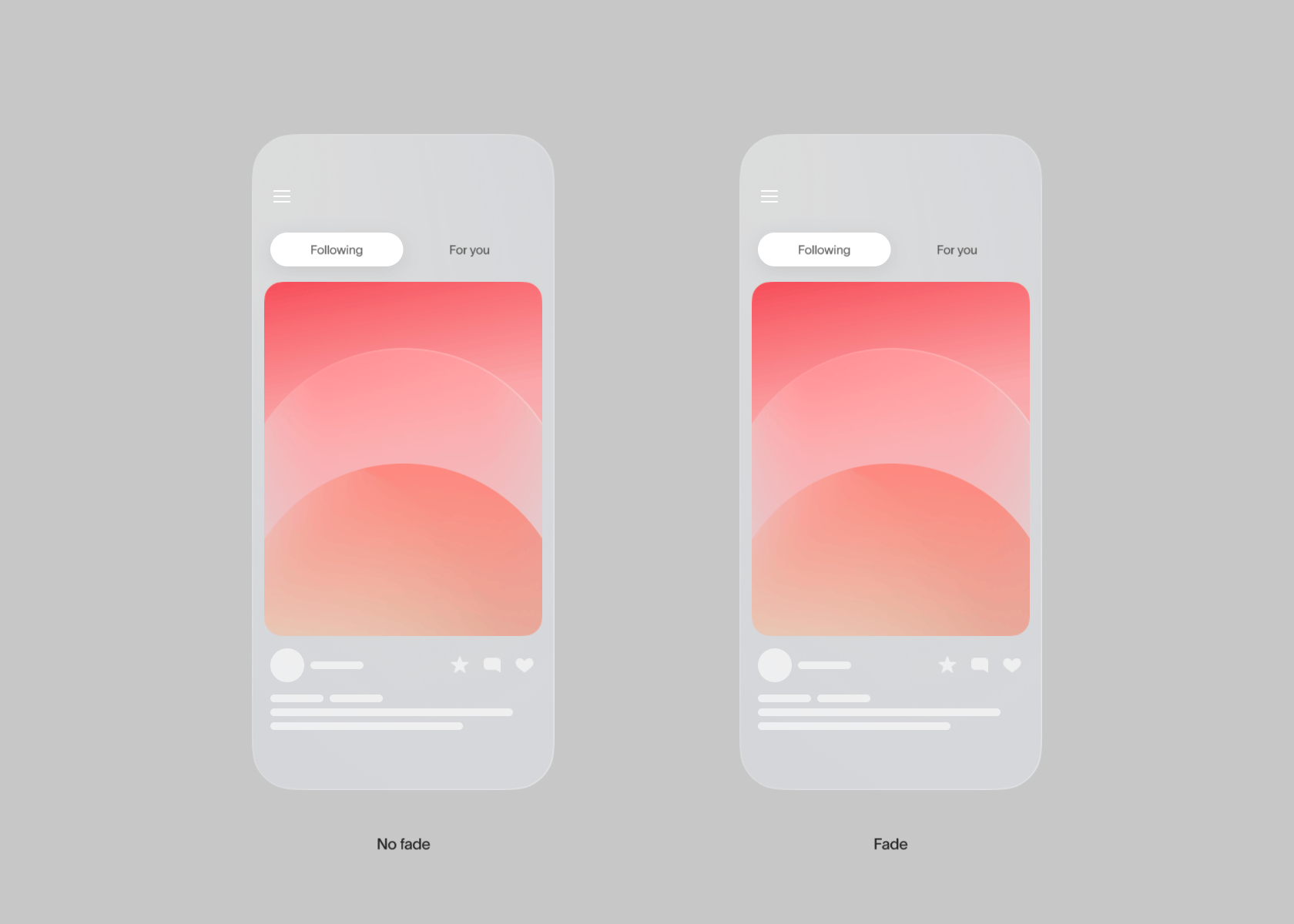
2、3D和立体形状设计
3D和立体形状设计为UI设计师提供了更多的可能性。通过使用阴影、光照和深度效果,可以创建更立体、更有层次感的界面。例如,使用3D旋转效果来突出主要内容或使用阴影效果来增加界面的深度感。

3、可定制形状设计
随着用户对个性化需求的不断增加,可定制的形状设计变得越来越重要。用户希望根据自己的喜好和需求来调整界面。例如,允许用户自定义选择自己喜欢的页面主题风格。

在UI设计中,精美形状设计的关键是深入理解用户需求,注重细节,保持一致性,勇于创新,不断提高技能水平。这样才能创造符合用户口味的界面,提升用户体验。简洁地说,好的形状设计来源于用户需求、细节、一致性、创新和自我提升。
以上总结仅代表个人观点,如有不足欢迎大家补充互相进步。
蓝蓝设计(www.lanlanwork.com )是一家专注而深入的界面设计公司,为期望卓越的国内外企业提供卓越的大数据可视化界面设计、B端界面设计、桌面端界面设计、APP界面设计、图标定制、用户体验设计、交互设计、UI咨询、高端网站设计、平面设计,以及相关的软件开发服务,咨询电话:01063334945。
关键词:UI咨询、UI设计服务公司、软件界面设计公司、界面设计公司、UI设计公司、UI交互设计公司、数据可视化设计公司、用户体验公司、高端网站设计公司
银行金融软件UI界面设计、能源及监控软件UI界面设计、气象行业UI界面设计、轨道交通界面设计、地理信息系统GIS UI界面设计、航天军工软件UI界面设计、医疗行业软件UI界面设计、教育行业软件UI界面设计、企业信息化UI界面设计、软件qt开发、软件wpf开发、软件vue开发
作为一名合格的UI设计师,用好留白分割、线性分割、卡片分割,你的页面即成功了一半!
留白分割≧线性分割≧卡片分割
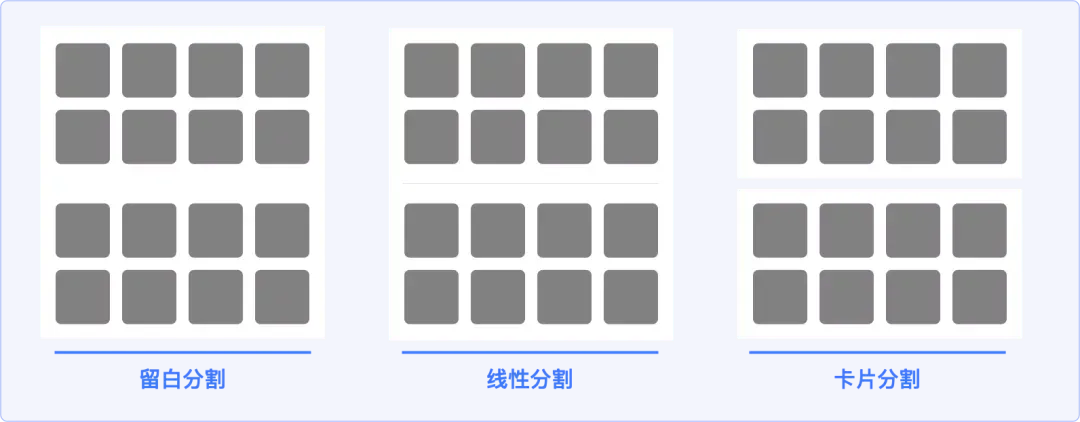
留白分割定义:指的是只通过增加间距的方式,利用人的视知觉原理(接近法则:人的大脑会倾向于把彼此靠近的元素视为一组),自然的将信息分组。(如上图)
间距留白是区隔单一信息元素的默认选择。(如下图)
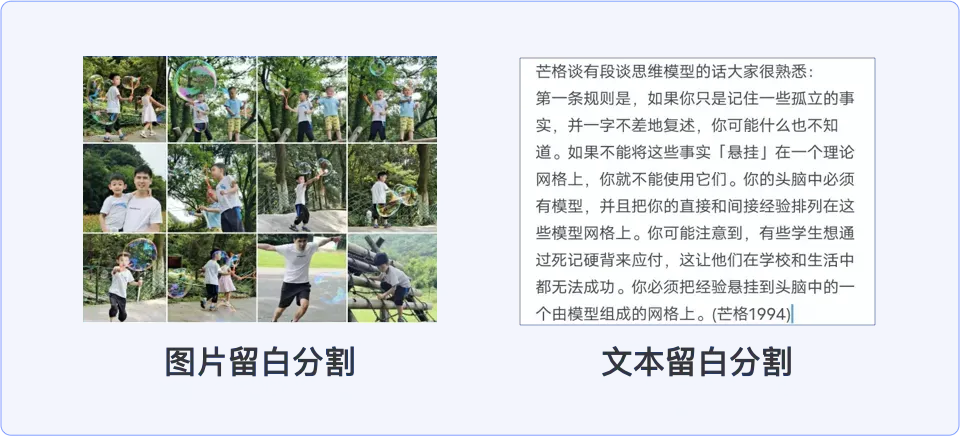
使用原则:建议在不影响核心数据指标的前提下,条目之间尽可能采用留白分割,会让界面更清爽,浏览更沉浸。
留白分割的分类及适用场景:当条目信息层次较少(≦2)时,留白分割是比较合适的,当信息层次较多(≧3)时,留白分割既会浪费空间,也难以达到一目了然的分割效果。
线性分割定义:用线来分隔不同的信息内容。(大部分APP的分割线是1px粗细,黑色,不透明度12%)。
使用原则:分割线可以帮助用户理解页面是如何组成的,但过度使用分割线会造成视觉干扰,影响页面信息传达。
Android系统明确规定了分割线的使用原则:
1、微妙的:分割线在布局中应该很容易被注意到,但又不凸显。
2、次要的:只有当留白不能起到分割作用时,才采用分分割线。
3、少用的:谨慎使用分割线,用它来创建分组而不是分割条目。(如下图)
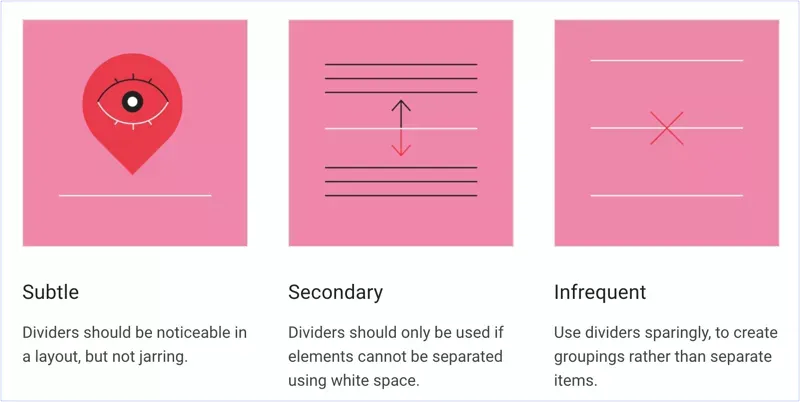
分类及使用场景:
1、通栏分割线:用于分割彼此完全独立的内容。
2、内嵌分割线:用于分割有锚点(头像或图标)的相关内容。
3、中间分割线:用于分割无锚点(头像或图标)的相关内容。
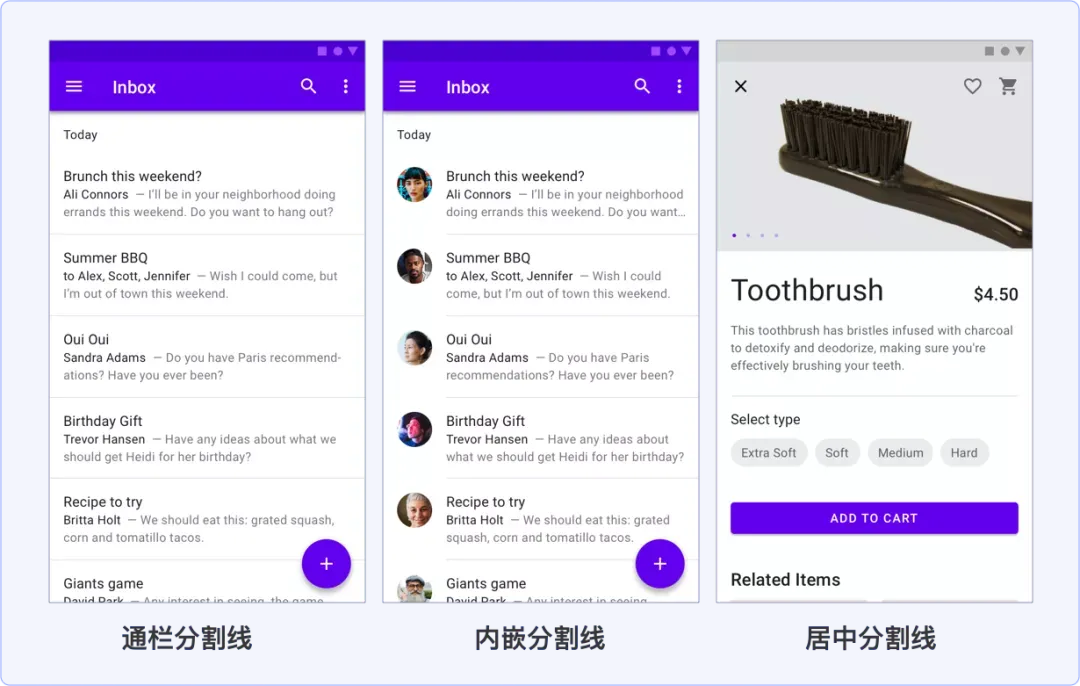
如果为了提高屏效,希望在一屏内尽可能多的展示信息,那么同样的信息布局,分割线带来的效果会更清晰(如下图)
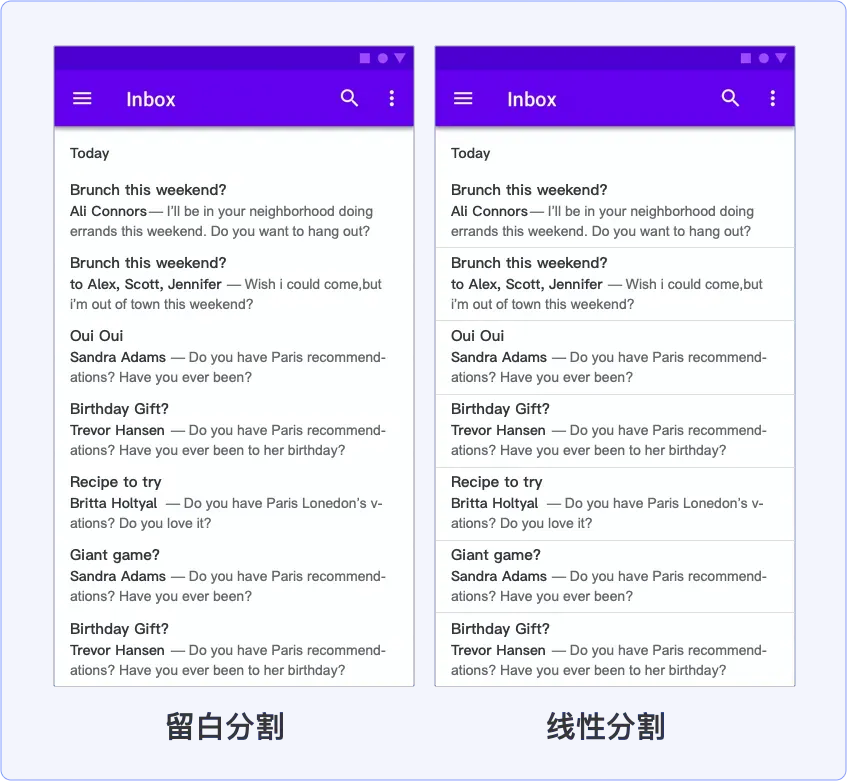
卡片分割定义:卡片是一个由内容和操作组合而成的独立主题的面性容器①,它可以包含缩略图②、标题③、副标题④、副媒体⑤、文本⑥、问文字按钮⑦和图标按钮⑧,除了卡片容器本身,其他元素都是可选的,所有元素都以易于扫描和操作的形式放置在卡片上。
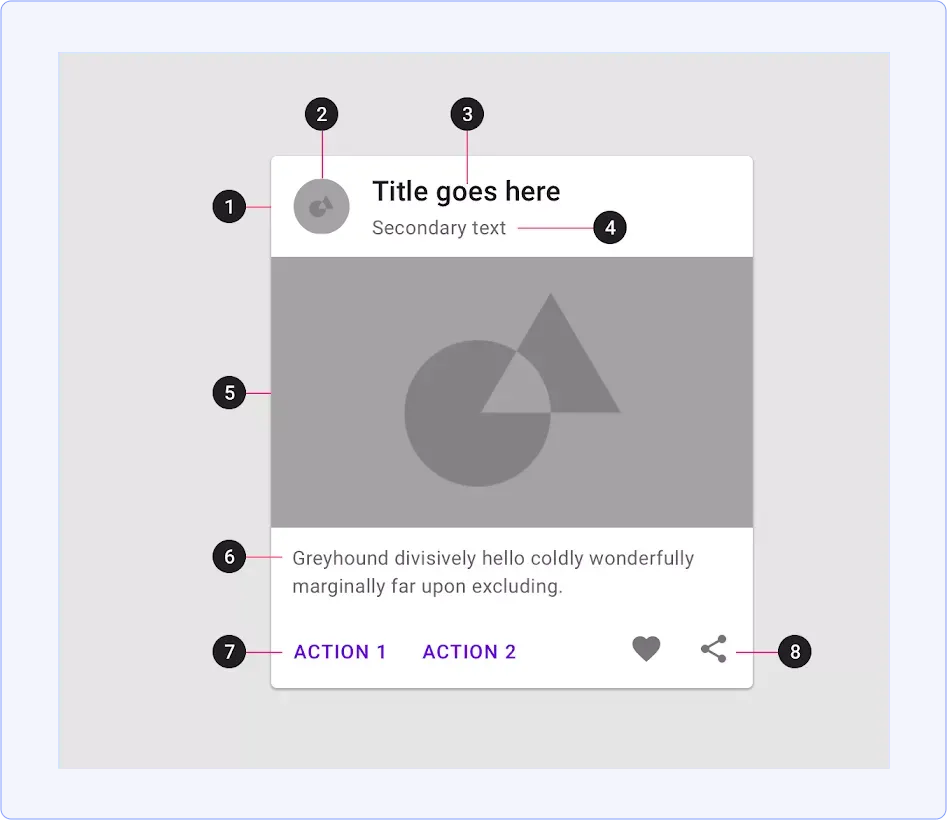
使用原则:
1、包含的:卡片是一个可识别的,单独的、包含内容的单元。
2、独立的:一张卡片可以独立存在,而不依赖于上下文环境。
3、不可分割的:一张卡片不能与另一张合并,也不能拆分成多张卡片。
分类及适用场景:
卡片根据左右是否有边距,可简单分为通栏卡片和非通栏卡片(如下图)。
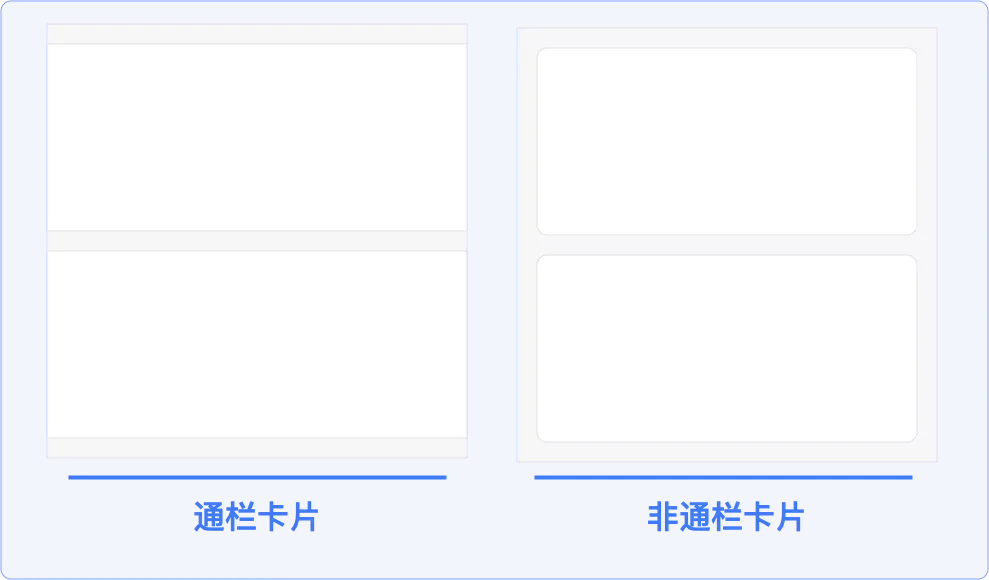
从视觉效果上来看,由于圆角的聚焦效应,非通栏卡片对于凸显单个卡片的独立性和内容的效果都更好,画面的分割感会更强。
1、当这个主题内部的内容已经有分割线时,建议采用卡片分割,让主题信息层次更加清晰。
2、当单个主题内部的内容类型较多,上下所占空间较大,建议采用卡片分割,以更好的圈定该主题的内容范围,给用户明确的内容边界感。
3、当需要扩展页面的横向空间时,暗示页面可以横向滑动时,需要采用非通栏卡片,利用横向内容连续性原则,帮助用户建立可以横向滑动的意识。
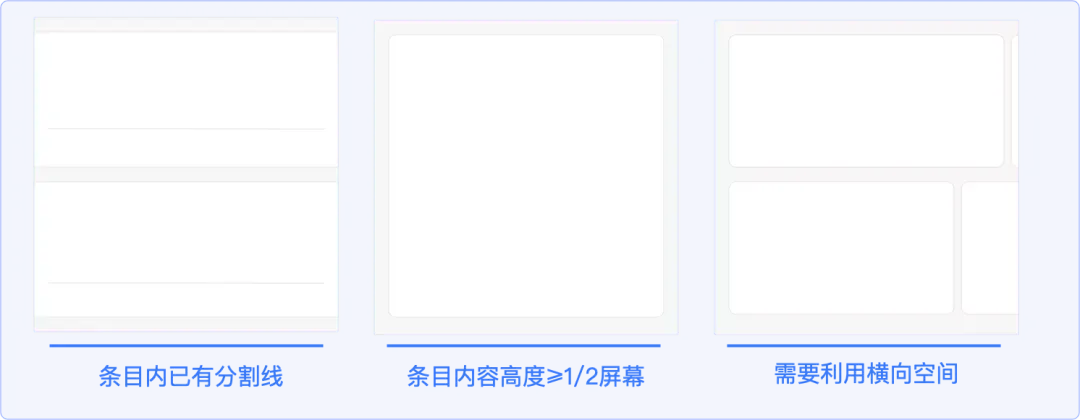
小结:
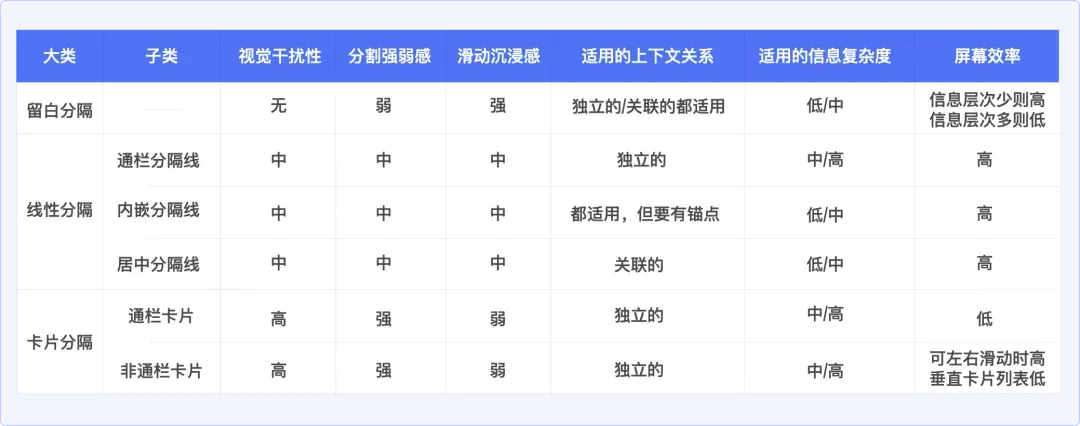
信息分割本身不是目的,分割方式的选择是为了让版面产生清晰的条理性,用悦目的信息秩序来更好的突出内容,达成最佳的信息传达效果,所以决策时,除了上述细节考虑因素,还要考虑整体版面效果和信息传达效率。
蓝蓝设计(www.lanlanwork.com )是一家专注而深入的界面设计公司,为期望卓越的国内外企业提供卓越的大数据可视化界面设计、B端界面设计、桌面端界面设计、APP界面设计、图标定制、用户体验设计、交互设计、UI咨询、高端网站设计、平面设计,以及相关的软件开发服务,咨询电话:01063334945。
关键词:UI咨询、UI设计服务公司、软件界面设计公司、界面设计公司、UI设计公司、UI交互设计公司、数据可视化设计公司、用户体验公司、高端网站设计公司
银行金融软件UI界面设计、能源及监控软件UI界面设计、气象行业UI界面设计、轨道交通界面设计、地理信息系统GIS UI界面设计、航天军工软件UI界面设计、医疗行业软件UI界面设计、教育行业软件UI界面设计、企业信息化UI界面设计、软件qt开发、软件wpf开发、软件vue开发
蓝蓝设计的小编 http://www.lanlanwork.com